Page 1
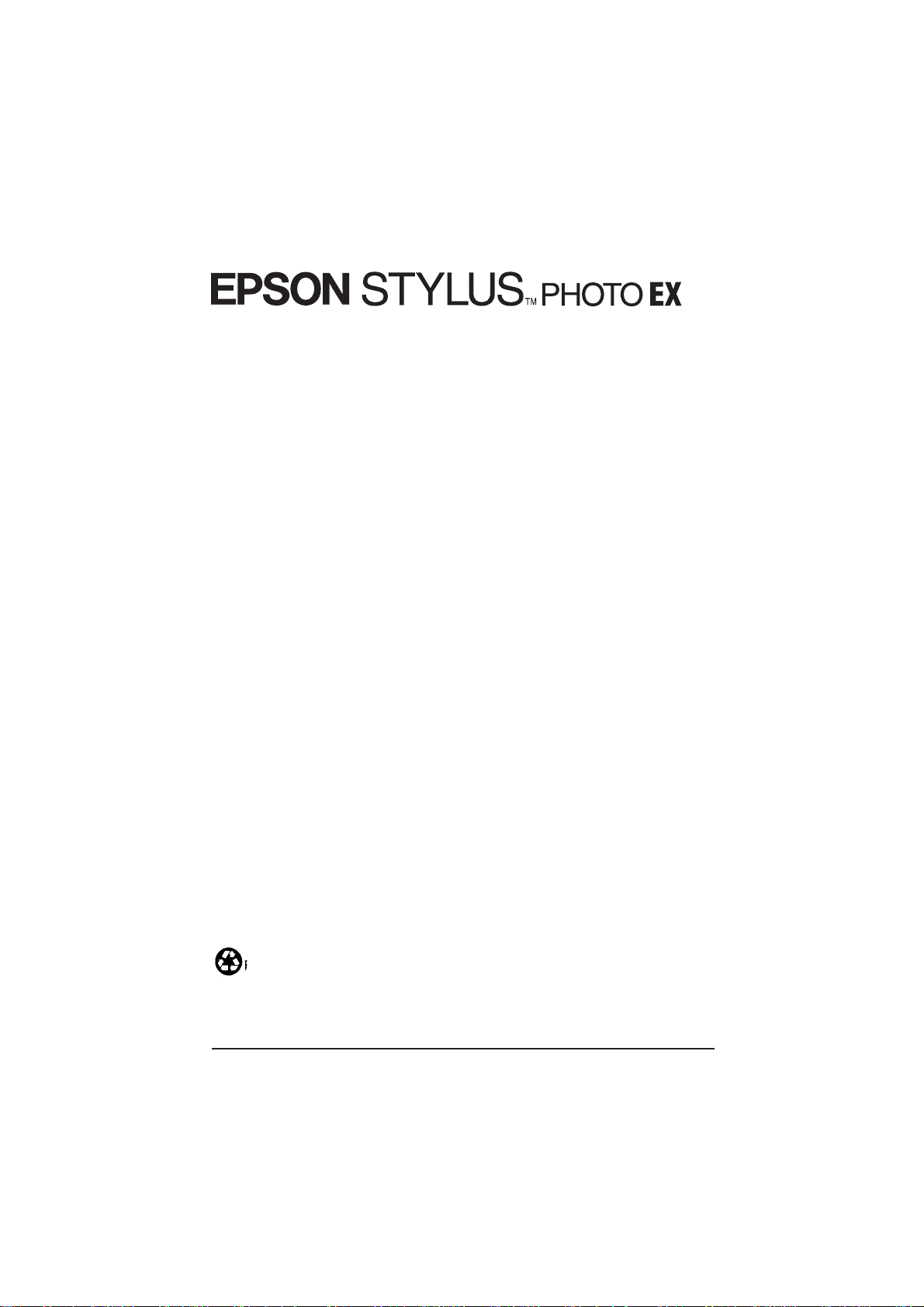
Kaikki oikeudet pidŠtetŠŠn. MitŠŠn tŠmŠn julkaisun osaa ei saa kopioida, tallentaa
mihinkŠŠn hakujŠrjestelmŠŠn eikŠ lŠhettŠŠ elektronisesti, mekaanisesti, valokopioimalla,
ŠŠnittŠmŠllŠ tai muulla tavalla ilman SEIKO EPSON CORPORATIONilta etukŠteen
hankittua kirjallista lupaa. TŠssŠ opaskirjassa annettuja tietoja on tarkoitus kŠyttŠŠ vain
tŠmŠn EPSON-kirjoittimen yhteydessŠ. EPSON ei ole korvausvelvollinen vahingoista,
jotka aiheutuvat tŠmŠn opaskirjan sisŠltŠmien tietojen soveltamisesta muihin
kirjoittimiin.
SEIKO EPSON CORPORATION tai sen tytŠryhtišt eivŠt ole vastuussa tŠmŠn tuotteen
hankkijalle tai kolmansille osapuolille nŠille mahdollisesti aiheutuvista vahingoista, kustannuksista tai kuluista, jotka aiheutuvat onnettomuudesta, tŠmŠn tuotteen vŠŠrinkŠytšstŠ
tai siihen tehdyistŠ luvattomista muunnoksista, korjauksista tai muutoksista tai (USA:ta
lukuun ottamatta) jos SEIKO EPSON CORPORATIONin antamia kŠyttš- ja huoltoohjeita ei noudateta tarkoin.
SEIKO EPSON CORPORATION ei ole vastuussa mistŠŠn vahingoista tai vaikeuksista,
jotka aiheutuvat muiden lisŠvarusteiden tai kulutustarvikkeiden kuin SEIKO EPSON
CORPORATIONin ilmoittamien alkuperŠisten EPSON-tuotteiden tai EPSON-hyvŠksynnŠn saaneiden tuotteiden kŠytšstŠ.
EPSON ja EPSON ESC/P ovat rekisteršityjŠ tavaramerkkejŠ ja EPSON ESC/P 2 ja
EPSON Stylus ovat SEIKO EPSON CORPORATIONin tavaramerkkejŠ.
Microsoft ja Windows ovat Microsoft Corporationin rekisteršimiŠ tavaramerkkejŠ.
Yleinen huomautus: TŠssŠ opaskirjassa esiintyviŠ muita tuotenimiŠ on kŠytetty vain tunnistustarkoituksessa; ne voivat olla tuotenimien omistajien tavaramerkkejŠ. EPSON ei
vaadi itselleen mitŠŠn oikeuksia nŠihin tuotemerkkeihin.
TekijŠnoikeus © 1998 SEIKO EPSON CORPORATION, Nagano, Japani
VŠrimustesuihkukirjoitin
KŠyttšopas
Painettu uusiopaperille.
Page 2
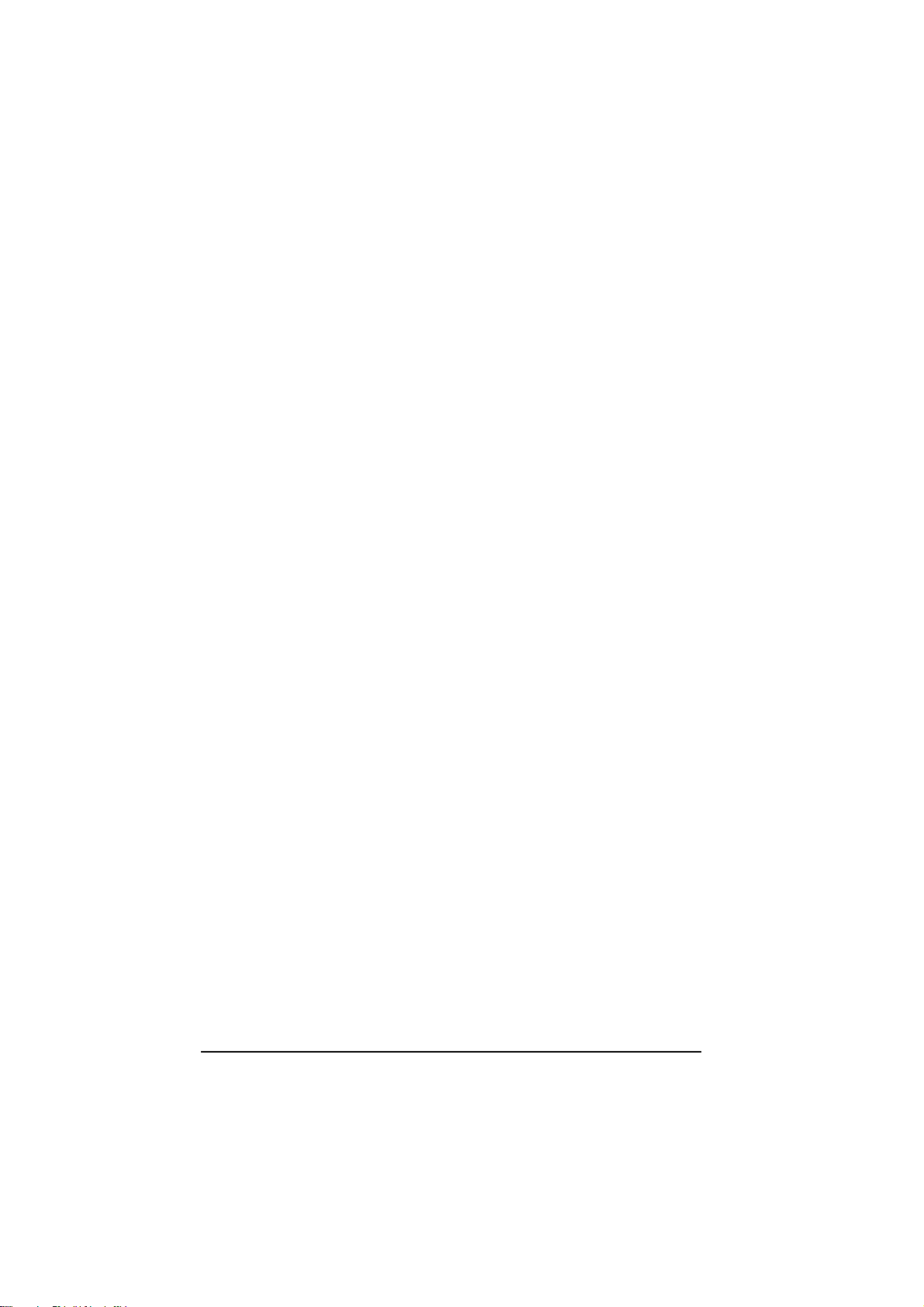
ii
Vakuutus mŠŠrŠystenmukaisuudesta
ISO/IEC Oppaan 22 ja EN 45014:n mukaan
Valmistaja: SEIKO EPSON CORPORATION
Osoite: 3-5, Owa 3-chome, Suwa-shi,
Nagano-ken 392 JAPANI
Edustaja: EPSON EUROPE B.V.
Osoite: Prof. J.H. Bavincklaan 5 1183,
AT Amstelveen,
HOLLANTI
vakuuttaa tŠten, ettŠ seuraava tuote
Tuotteen nimi: mustesuihkukirjoitin
Malli: P953A
tŠyttŠŠ seuraavien direktiivien ja normien asettamat vaatimukset:
Direktiivi 89/336/ETY:
EN 55022 luokka B
EN 61000-3-2
EN 61000-3-3
EN 50082-1
IEC 801-2
IEC 801-3
IEC 801-4
Direktiivi 73/23/ETY:
EN 60950
Helmikuu 1998
Y. Ishii
PŠŠjohtaja EPSON EUROPE B.V.
Page 3
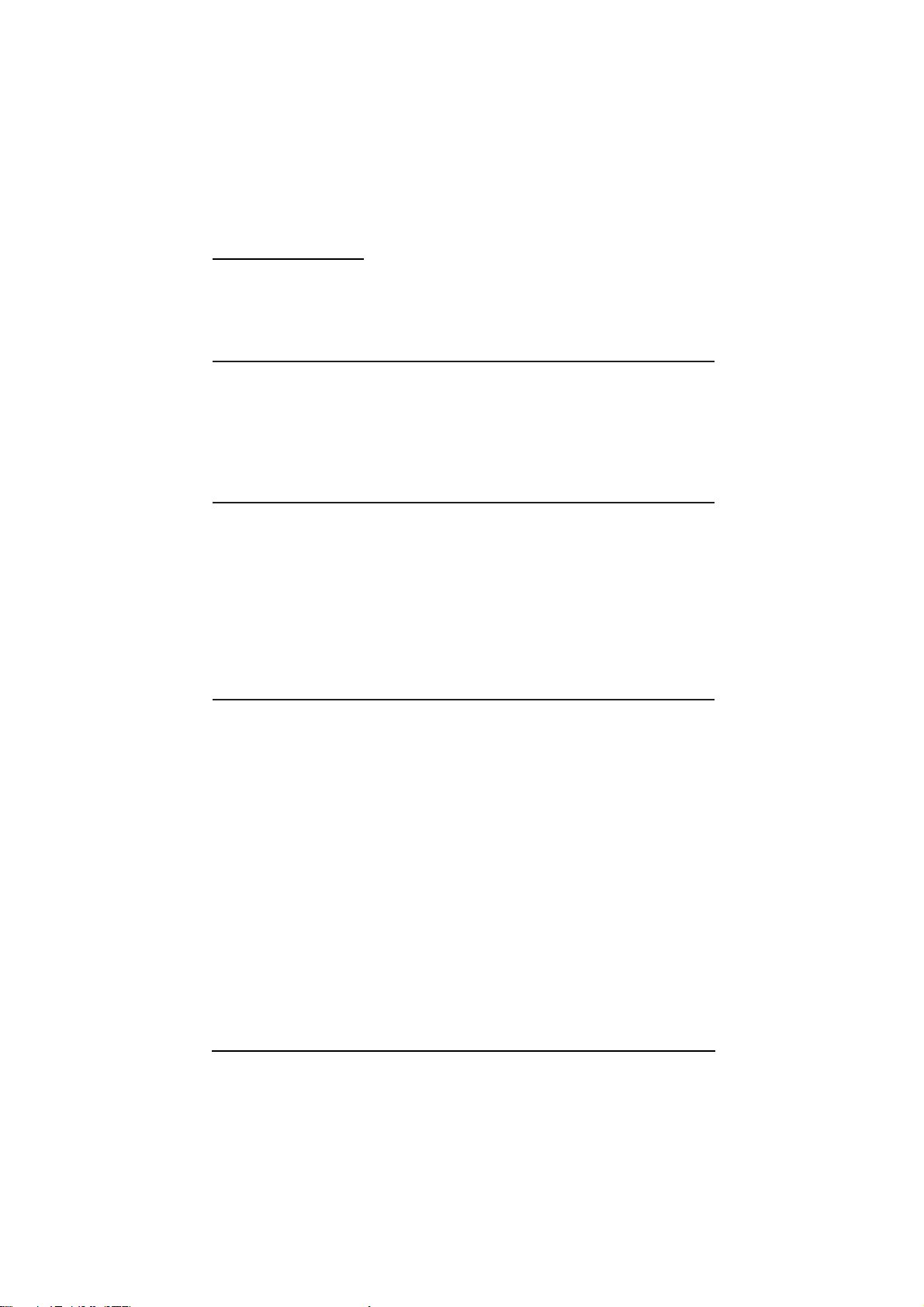
iii
SisŠllysluettelo
Turvaohjeita
TŠrkeitŠ turvaohjeita . . . . . . . . . . . . . . . . . . . . . . . . . . . . . . . . . . . . . . . . . . 0-1
Varotoimia . . . . . . . . . . . . . . . . . . . . . . . . . . . . . . . . . . . . . . . . . . . . . . . 0-2
ENERGY STAR toiminta-ajatuksen noudattaminen. . . . . . . . . . . . . . . . . . . 0-3
Varoitus, Muistutus, Huomautus . . . . . . . . . . . . . . . . . . . . . . . . . . . . . . . . . 0-4
Luku 1 Kirjoittimeen perehtyminen
Kirjoittimen osat ja kŠyttšpaneelitoiminnot . . . . . . . . . . . . . . . . . . . . . . . . . 1-2
JŠrjestelmŠn asettamat vaatimukset . . . . . . . . . . . . . . . . . . . . . . . . . . . . . . . 1-4
Kirjoittimen kŠyttš PC:n yhteydessŠ . . . . . . . . . . . . . . . . . . . . . . . . . . . 1-4
Kirjoittimen kŠyttš Macintosh-kŠyttšjŠrjestelmŠn yhteydessŠ. . . . . . . . . 1-5
LisŠvarusteet ja kulutustarvikkeet . . . . . . . . . . . . . . . . . . . . . . . . . . . . . . . . 1-6
LisŠvarusteet . . . . . . . . . . . . . . . . . . . . . . . . . . . . . . . . . . . . . . . . . . . . . 1-6
Kulutustarvikkeet . . . . . . . . . . . . . . . . . . . . . . . . . . . . . . . . . . . . . . . . . . 1-7
Luku 2 Kirjoittimen kŠyttšvalmistelut
Kirjoittimen poisto pakkauksesta . . . . . . . . . . . . . . . . . . . . . . . . . . . . . . . . . 2-2
Kirjoittimen sijoituspaikan valinta . . . . . . . . . . . . . . . . . . . . . . . . . . . . . . . . 2-3
Kirjoitinjalustan kŠyttš. . . . . . . . . . . . . . . . . . . . . . . . . . . . . . . . . . . . . . 2-4
Paperituen kiinnitys . . . . . . . . . . . . . . . . . . . . . . . . . . . . . . . . . . . . . . . . . . . 2-4
Kirjoittimen kytkentŠ verkkovirtaan. . . . . . . . . . . . . . . . . . . . . . . . . . . . . . . 2-5
Mustepatruunoiden sijoitus kirjoittimeen . . . . . . . . . . . . . . . . . . . . . . . . . . . 2-5
Kirjoittimen kytkentŠ PC:hen. . . . . . . . . . . . . . . . . . . . . . . . . . . . . . . . . . . 2-11
Kirjoitinohjelmiston asennus PC:hen . . . . . . . . . . . . . . . . . . . . . . . . . . . . . 2-12
Asennus Windows 95:een tai Windows NT 4.0:aan . . . . . . . . . . . . . . . 2-13
Asennus Windows 95:een (plug-and-play-liitŠnnŠllŠ) . . . . . . . . . . . . . . 2-15
Asennus Windows 3.1:een . . . . . . . . . . . . . . . . . . . . . . . . . . . . . . . . . . 2-18
Page 4
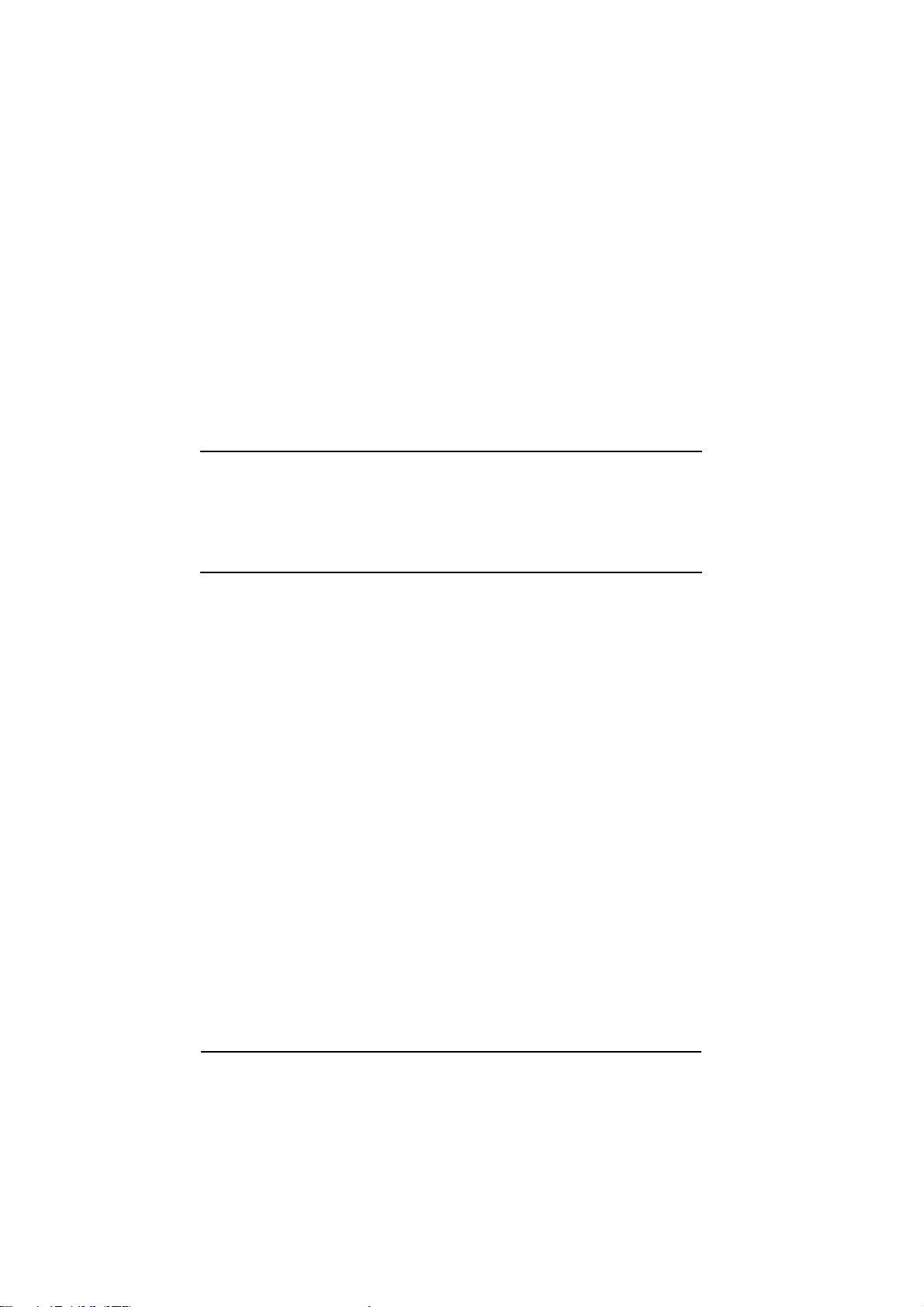
iv
Kirjoittimen kŠyttš verkossa . . . . . . . . . . . . . . . . . . . . . . . . . . . . . . . . . . . 2-20
Windows 95:n yhteydessŠ . . . . . . . . . . . . . . . . . . . . . . . . . . . . . . . . . . 2-20
Windows NY 4.0:n yhteydessŠ . . . . . . . . . . . . . . . . . . . . . . . . . . . . . . 2-22
Kirjoittimen kytkentŠ Macintoshiin . . . . . . . . . . . . . . . . . . . . . . . . . . . . . . 2-25
Kirjoitinohjelmiston asennus Macintoshiin . . . . . . . . . . . . . . . . . . . . . . . . 2-26
Kirjoitinohjelmiston asennus . . . . . . . . . . . . . . . . . . . . . . . . . . . . . . . . 2-26
Kirjoittimen valinta Chooser-valitsimella . . . . . . . . . . . . . . . . . . . . . . 2-29
Luku 3 Tulostuksen aloittaminen
Paperin sijoitus kirjoittimeen . . . . . . . . . . . . . . . . . . . . . . . . . . . . . . . . . . . . 3-2
Tulostus Windowsilla . . . . . . . . . . . . . . . . . . . . . . . . . . . . . . . . . . . . . . . . . 3-5
Tulostus Macintoshilla. . . . . . . . . . . . . . . . . . . . . . . . . . . . . . . . . . . . . . . . . 3-8
Luku 4 Windows-kirjoitinohjelmiston kŠyttš
Kirjoitinohjelmisto. . . . . . . . . . . . . . . . . . . . . . . . . . . . . . . . . . . . . . . . . . . . 4-2
Kirjoitinohjelmistoon pŠŠsy . . . . . . . . . . . . . . . . . . . . . . . . . . . . . . . . . . . . . 4-2
Windows-sovelluksissa . . . . . . . . . . . . . . . . . . . . . . . . . . . . . . . . . . . . . 4-3
Windows 95:ssŠ tai Windows NT 4.0:ssa . . . . . . . . . . . . . . . . . . . . . . . . 4-3
Windows 3.1:ssŠ . . . . . . . . . . . . . . . . . . . . . . . . . . . . . . . . . . . . . . . . . . 4-4
Kirjoitinajurin asetusten muuttaminen . . . . . . . . . . . . . . . . . . . . . . . . . . . . . 4-5
Automaattisen asetuksen kŠyttš . . . . . . . . . . . . . . . . . . . . . . . . . . . . . . . 4-5
EtukŠteen mŠŠritettyjen asetusten kŠyttš . . . . . . . . . . . . . . . . . . . . . . . . 4-6
Tulostusasetusten yksilšinti . . . . . . . . . . . . . . . . . . . . . . . . . . . . . . . . . . 4-8
TietovŠlinetyypin mukaiset asetukset . . . . . . . . . . . . . . . . . . . . . . . . . . 4-10
Tulostustyylin muuntaminen (vain Windows 95 & NT 4.0) . . . . . . . . . 4-12
EPSON-kirjoittimen lisŠohjelmien kŠyttš . . . . . . . . . . . . . . . . . . . . . . . . . 4-15
EPSON Status Monitor 2 (Windows 95). . . . . . . . . . . . . . . . . . . . . . . . 4-16
Suuttimien tarkastus . . . . . . . . . . . . . . . . . . . . . . . . . . . . . . . . . . . . . . . 4-16
KirjoitinpŠŠn puhdistus . . . . . . . . . . . . . . . . . . . . . . . . . . . . . . . . . . . . 4-16
KirjoitinpŠŠn suuntaus . . . . . . . . . . . . . . . . . . . . . . . . . . . . . . . . . . . . . 4-17
Kirjoitinta ja lisŠvarusteita koskevat tiedot . . . . . . . . . . . . . . . . . . . . . . 4-17
Nopeus ja tyšn edistyminen (vain Windows 95). . . . . . . . . . . . . . . . . . 4-19
Page 5

v
Kirjoittimen tilan tarkastaminen (Windows 95 & 3.1) . . . . . . . . . . . . . . . . 4-21
EPSON Spool Managerin ymmŠrtŠminen. . . . . . . . . . . . . . . . . . . . . . . 4-23
EPSON Status Monitor 2:n kŠyttŠminen (Windows 95) . . . . . . . . . . . . 4-24
Tiedon saanti suorassa opastuksessa. . . . . . . . . . . . . . . . . . . . . . . . . . . . . . 4-30
Avunsaanti omassa sovelluksessasi. . . . . . . . . . . . . . . . . . . . . . . . . . . . 4-30
Avunsaanti Windows 95:ssŠ tai NT 4.0:ssa. . . . . . . . . . . . . . . . . . . . . . 4-30
Avunsaanti Windows 3.1:ssŠ . . . . . . . . . . . . . . . . . . . . . . . . . . . . . . . . 4-30
Luku 5 Macintosh-kirjoitinohjelmiston kŠyttš
Kirjoitinohjelmisto. . . . . . . . . . . . . . . . . . . . . . . . . . . . . . . . . . . . . . . . . . . . 5-2
Kirjoitinajuriasetusten muuttaminen . . . . . . . . . . . . . . . . . . . . . . . . . . . . . . 5-2
Automaattisen asetuksen kŠyttš . . . . . . . . . . . . . . . . . . . . . . . . . . . . . . . 5-3
EtukŠteen mŠŠritettyjen asetusten kŠyttš . . . . . . . . . . . . . . . . . . . . . . . . 5-6
Tulostusasetusten yksilšinti . . . . . . . . . . . . . . . . . . . . . . . . . . . . . . . . . . 5-9
Asetusten tallennus. . . . . . . . . . . . . . . . . . . . . . . . . . . . . . . . . . . . . . . . 5-16
Tallennettujen asetusten kŠyttš . . . . . . . . . . . . . . . . . . . . . . . . . . . . . . . 5-17
Paperikoon vaihto . . . . . . . . . . . . . . . . . . . . . . . . . . . . . . . . . . . . . . . . 5-17
Yksilšllisen paperikoon mŠŠrittŠminen. . . . . . . . . . . . . . . . . . . . . . . . . 5-19
TulostusmenetelmŠn ja -tyylin muuntaminen . . . . . . . . . . . . . . . . . . . . 5-20
EPSON-kirjoittimen lisŠohjelmien kŠyttš . . . . . . . . . . . . . . . . . . . . . . . . . 5-22
EPSON Status Monitor . . . . . . . . . . . . . . . . . . . . . . . . . . . . . . . . . . . . 5-23
Perusasetukset . . . . . . . . . . . . . . . . . . . . . . . . . . . . . . . . . . . . . . . . . . . 5-24
Suuttimien tarkastus . . . . . . . . . . . . . . . . . . . . . . . . . . . . . . . . . . . . . . . 5-24
KirjoitinpŠŠn puhdistus . . . . . . . . . . . . . . . . . . . . . . . . . . . . . . . . . . . . 5-24
KirjoitinpŠŠn suuntaus . . . . . . . . . . . . . . . . . . . . . . . . . . . . . . . . . . . . . 5-25
Taustatulostuksen hallinta . . . . . . . . . . . . . . . . . . . . . . . . . . . . . . . . . . . . . 5-25
Luku 6 Hoito ja kuljetus
Mustepatruunan vaihto . . . . . . . . . . . . . . . . . . . . . . . . . . . . . . . . . . . . . . . . 6-2
Kirjoittimen puhdistus . . . . . . . . . . . . . . . . . . . . . . . . . . . . . . . . . . . . . . . . 6-8
Kirjoittimen kuljetus . . . . . . . . . . . . . . . . . . . . . . . . . . . . . . . . . . . . . . . . . . 6-9
Page 6

vi
Luku 7 VianetsintŠ
Vian mŠŠrittŠminen . . . . . . . . . . . . . . . . . . . . . . . . . . . . . . . . . . . . . . . . . . . 7-2
Vikojen merkkivalot. . . . . . . . . . . . . . . . . . . . . . . . . . . . . . . . . . . . . . . . 7-2
Status Monitor . . . . . . . . . . . . . . . . . . . . . . . . . . . . . . . . . . . . . . . . . . . . 7-4
Kirjoittimen toimivuustarkastus . . . . . . . . . . . . . . . . . . . . . . . . . . . . . . . 7-4
Viat ja korjaustoimenpiteet . . . . . . . . . . . . . . . . . . . . . . . . . . . . . . . . . . . . . 7-7
Virransyšttš . . . . . . . . . . . . . . . . . . . . . . . . . . . . . . . . . . . . . . . . . . . . . . 7-7
Toiminta. . . . . . . . . . . . . . . . . . . . . . . . . . . . . . . . . . . . . . . . . . . . . . . . . 7-8
PaperinkŠsittely . . . . . . . . . . . . . . . . . . . . . . . . . . . . . . . . . . . . . . . . . . 7-14
Tulostuslaatu . . . . . . . . . . . . . . . . . . . . . . . . . . . . . . . . . . . . . . . . . . . . 7-17
Kirjoittimen lisŠohjelmat . . . . . . . . . . . . . . . . . . . . . . . . . . . . . . . . . . . 7-24
Tulostusnopeuden lisŠŠminen . . . . . . . . . . . . . . . . . . . . . . . . . . . . . . . . . . 7-25
DMA-siirron kŠyttš (Windows 95). . . . . . . . . . . . . . . . . . . . . . . . . . . . 7-26
Kirjoitinohjelmiston poistaminen (Windows 95) . . . . . . . . . . . . . . . . . . . . 7-29
KirjoitinpŠŠn puhdistus . . . . . . . . . . . . . . . . . . . . . . . . . . . . . . . . . . . . . . . 7-30
Head Cleaning -lisŠohjelman kŠyttš . . . . . . . . . . . . . . . . . . . . . . . . . . . 7-30
OhjausnŠytšn kŠyttš. . . . . . . . . . . . . . . . . . . . . . . . . . . . . . . . . . . . . . . 7-33
KirjoitinpŠŠn suuntaus . . . . . . . . . . . . . . . . . . . . . . . . . . . . . . . . . . . . . . . . 7-34
Mustepatruunaviat . . . . . . . . . . . . . . . . . . . . . . . . . . . . . . . . . . . . . . . . . . . 7-34
Yhteydenotto asiakastukeen. . . . . . . . . . . . . . . . . . . . . . . . . . . . . . . . . . . . 7-39
Liite A VŠritulostusvinkkejŠ
Perustietoja vŠreistŠ . . . . . . . . . . . . . . . . . . . . . . . . . . . . . . . . . . . . . . . . . . A-2
Kuvan resoluutio ja koko . . . . . . . . . . . . . . . . . . . . . . . . . . . . . . . . . . . . . . A-5
Perustietoja vŠrillisistŠ asiakirjoista. . . . . . . . . . . . . . . . . . . . . . . . . . . . . . . A-7
Page 7
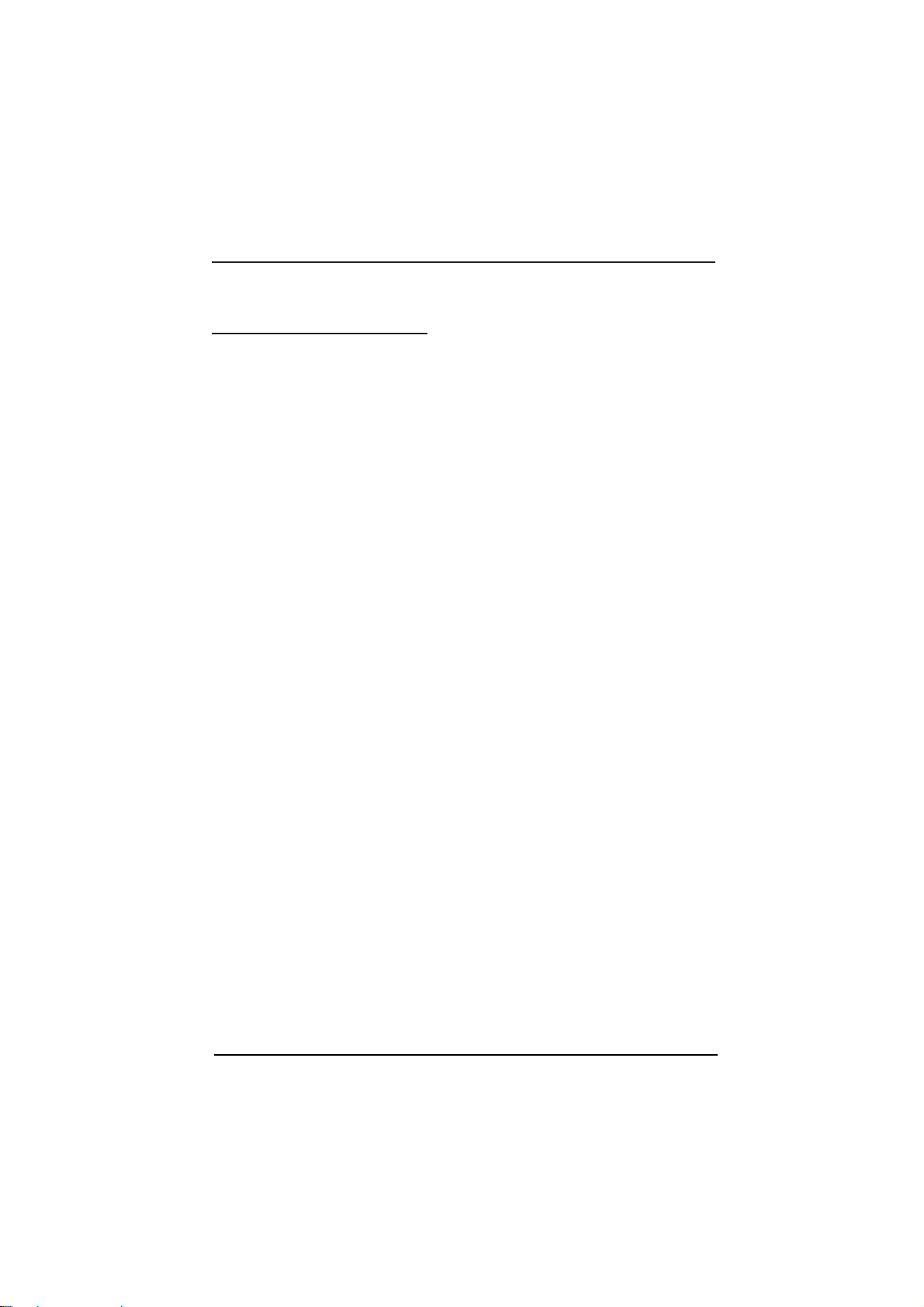
Turvaohjeita 1
Turvaohjeita
TŠrkeitŠ turvaohjeita
Lue huolellisesti kaikki alla annetut ohjeet ja pidŠ ne hyvŠssŠ tallessa
vastaista tarvetta varten. Noudata kirjoittimeen merkittyjŠ varoituksia ja
ohjeita.
q €lŠ sijoita kirjoitinta epŠvarmalle alustalle tai lŠhelle lŠmpšpatteria
tai muuta lŠmmšnlŠhdettŠ.
q Sijoita kirjoitin tasaiselle alustalle. Kirjoitin ei toimi kunnollisesti,
jos se on kaltevassa tai vinossa asennossa.
q €lŠ tuki tai sulje kirjoitinkotelossa olevia aukkoja. €lŠ tyšnnŠ
mitŠŠn esineitŠ sisŠŠn kotelon raoista.
q KŠytŠ yksinomaan kirjoittimen tehokilven mukaista virtalŠhdettŠ.
q Kytke kaikki laitteet kunnollisesti maadoitettuun pistorasiaan. VŠltŠ
kŠyttŠmŠstŠ pistorasioita virtapiireissŠ, joihin on jo kytketty
jatkuvasti pŠŠlle ja pois kytkeytyviŠ laitteita kuten kopiokone tai
ilmastointilaite.
q €lŠ kŠytŠ vahingoittunutta tai hankautunutta liitŠntŠjohtoa.
q Jos kirjoittimen yhteydessŠ kŠytetŠŠn jatkojohtoa, varmistaudu, ettei
jatkojohdon vŠlityksellŠ verkkoon kytkettyjen laitteiden
yhteenlaskettu ampeerimŠŠrŠ ylitŠ johdon virrankestoa.
Varmistaudu myšs, ettei kaikkien samaan seinŠkoskettimeen
kytkettyjen laitteiden yhteenlaskettu ampeerimŠŠrŠ ylitŠ
seinŠkoskettimen virrankestoa.
q Irrota kirjoitin verkkovirrasta ennen sen puhdistamista. KŠytŠ
puhdistukseen pelkŠstŠŠn kosteaa liinaa. Varo, ettei kirjoittimelle
pŠŠse kaatumaan mitŠŠn nestettŠ.
q €lŠ yritŠ suorittaa kirjoittimelle muita kuin tŠssŠ opaskirjassa
erityisesti selostettuja huoltotoimia.
Page 8
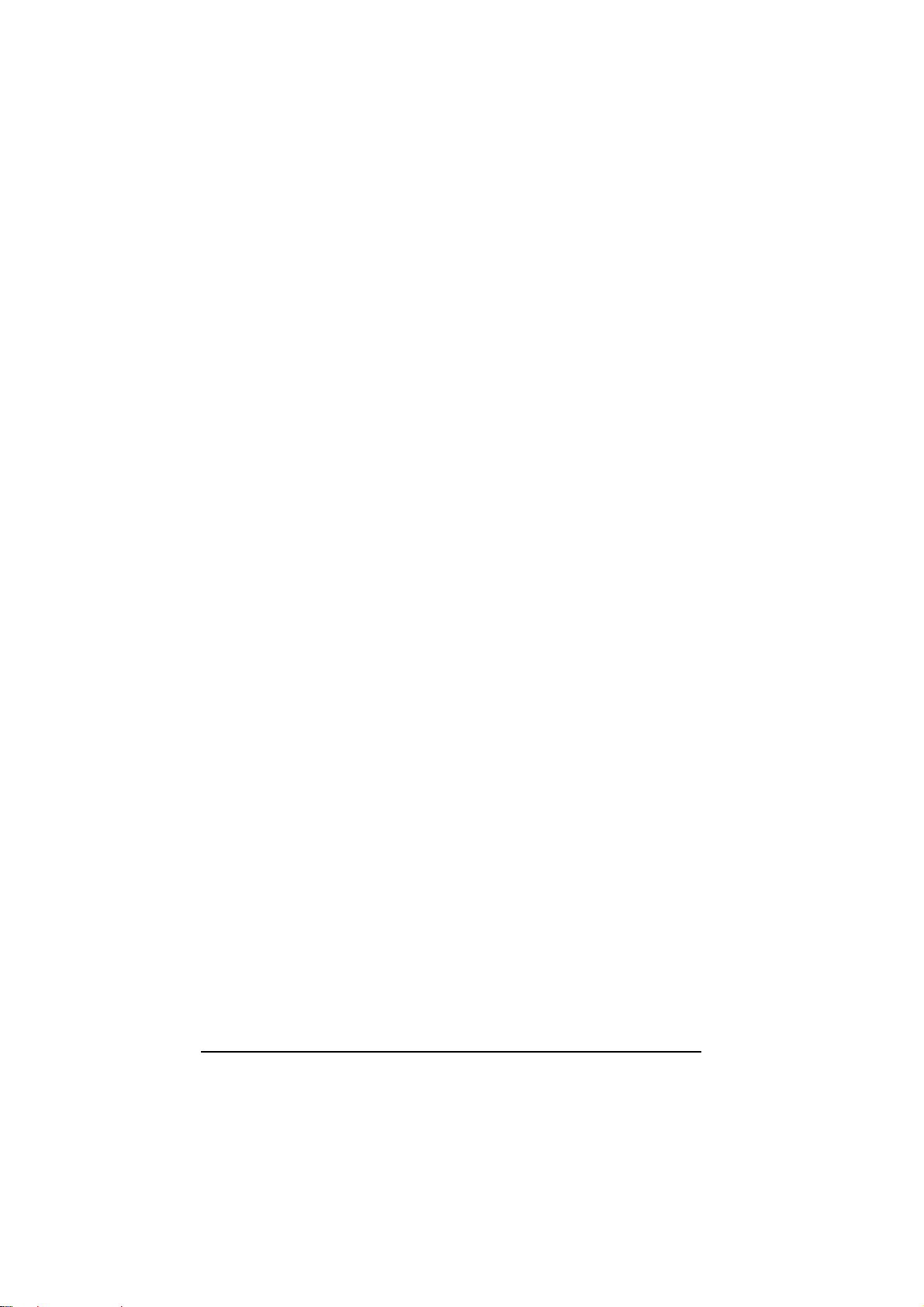
2 Turvaohjeita
q Irrota kirjoitin verkkovirrasta ja anna huoltaminen vaaditun
pŠtevyyden omaavan huoltohenkilšstšn tehtŠvŠksi seuraavissa
tilanteissa:
Jos liitŠntŠjohto tai pistorasia on vahingoittunut; jos kirjoittimeen
on kaatunut jotakin nestettŠ; jos kirjoitin on pŠŠssyt putoamaan tai
sen kotelo on vaurioitunut; jos kirjoitin ei toimi normaalilla tavalla
tai jos sen suorituskyky on huomattavasti heikentynyt. €lŠ puutu
muihin kuin niihin sŠŠtšlaitteisiin, joiden tehtŠvŠ on selostettu
kŠyttšohjeissa.
q Jos kirjoitinta on tarkoitus kŠyttŠŠ Saksassa, pane merkille
seuraavat seikat:
RiittŠvŠn oikosulku- ja ylivirtasuojan antamiseksi kirjoittimelle on
rakennuksen verkkoliitŠnnŠt varustettava 16 ampeerin
virrankatkaisimella.
Bei Anschlu§ des Druckers an die Stromversorgung mu§
sichergestellt werden, da§ die GebŠudeinstallation mit einem
16 A-†berstromschalter abgesichert ist.
Varotoimia
Vaikka olisitkin jo entuudestaan hyvin perillŠ muuta tyyppiŠ olevista
kirjoittimista, lue tarkoin lŠpi seuraava varotoimien luettelo ennen kuin
alat kŠyttŠŠ tŠtŠ mustesuihkukirjointa.
q €lŠ tyšnnŠ kŠttŠsi kirjoittimen sisŠŠn ŠlŠkŠ koske mustepatruunaa
tulostuksen aikana.
q €lŠ siirrŠ kirjoitinpŠŠtŠ kŠsin; muussa tapauksessa kirjoitin voi
vahingoittua.
q Patruunasta ei normaaliolosuhteissa valu mustetta. Jos mustetta
kuitenkin pŠŠsee iholle, se tŠytyy huuhdella pois vedellŠ ja
saippualla. Jos sitŠ pŠŠsee silmiin, silmŠt tŠytyy heti huuhtoa
vedellŠ.
q Mustepatruunat on pidettŠvŠ poissa lasten ulottuvilta.
Page 9
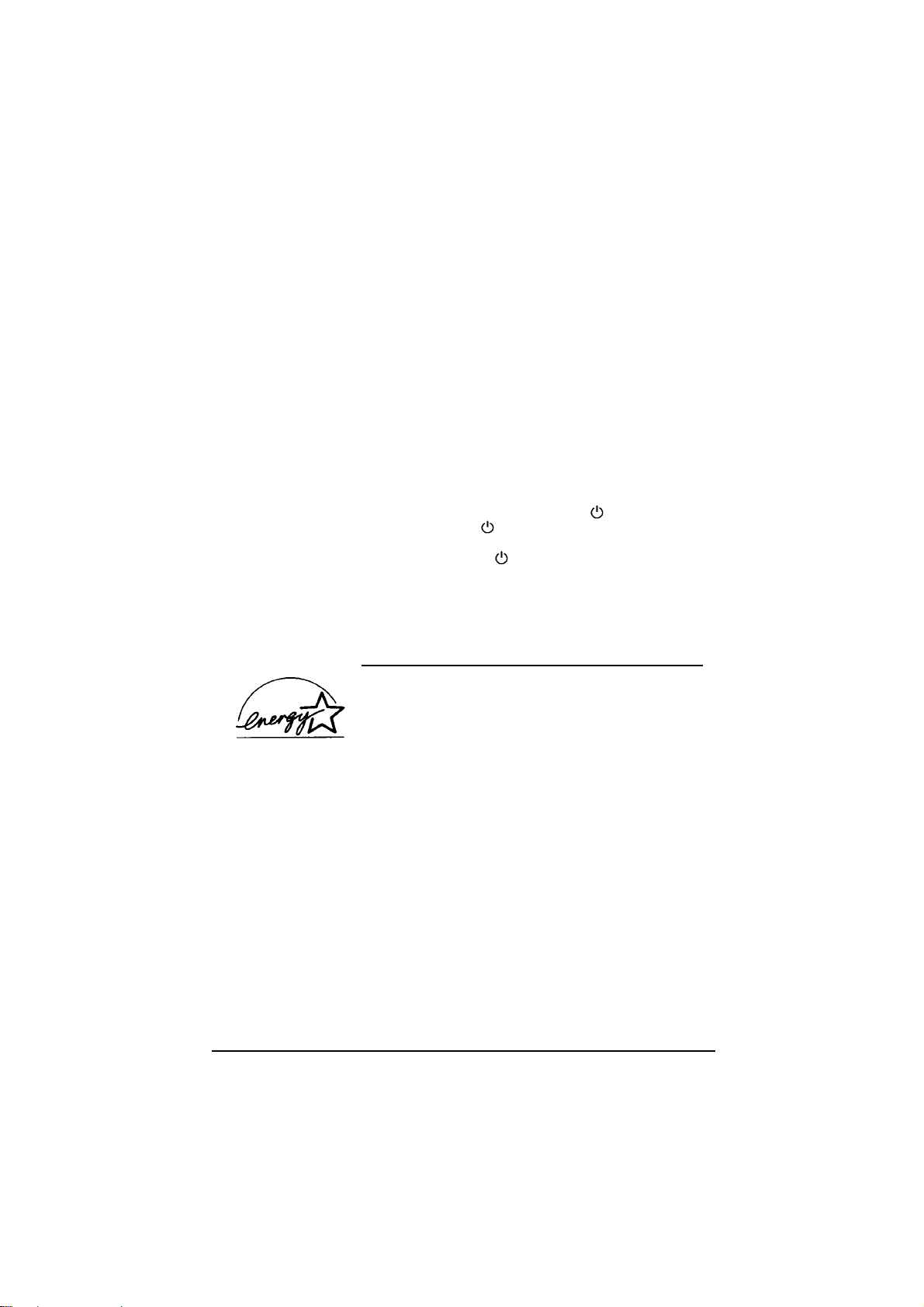
Turvaohjeita 3
q €lŠ yritŠ purkaa mustepatruunoita osiin tai tŠyttŠŠ niitŠ uudelleen.
Seurauksena voi olla kirjoitinpŠiden vahingoittuminen.
q Kun mustepatruuna on pantu paikalleen, ŠlŠ enŠŠ avaa sen pidintŠ
ja poista mustepatruuna vasta, kun se tŠytyy vaihtaa uuteen; muussa
tapauksessa mustepatruuna voi tulla kŠyttškelvottomaksi.
q Pane mustepatruuna paikalleen kirjoittimeen heti, kun otat sen ulos
pakkauksesta. Jos mustepatruuna jŠtetŠŠn pitkŠksi aikaa ulos
pakkauksesta ennen kŠyttššnottoa, seurauksena voi olla painojŠljen
heikkenemistŠ.
q Mustepatruunaa ei pidŠ kŠyttŠŠ pakkaukseen merkityn viimeisen
kŠyttšpŠivŠn jŠlkeen. Paras tulos saavutetaan kŠyttŠmŠllŠ
mustepatruuna loppuun kuuden kuukauden sisŠllŠ kŠyttššnotosta.
q Mustepatruunaa ei saa ravistella; siitŠ voi aiheutua vuoto.
q Kirjoittimen virta katkaistaan aina painikkeella . TŠtŠ painiketta
painettaessa virran merkkivalo vilkkuu hetken ja sammuu sitten.
Kirjoittimen pistoketta ei pidŠ irrottaa seinŠrasiasta eikŠ sen virtaa
katkaista ennen kuin merkkivalo on sammunut.
q Ennen kuin kirjoitinta ryhdytŠŠn kuljettamaan on varmistettava, ettŠ
kirjoitinpŠŠ on varustettu suojuksella ja varmistettu ŠŠrioikealle ja
ettŠ mustepatruuna on kiinnittynyt hyvin paikalleen.
ENERGY STAR toiminta-ajatuksen
noudattaminen
KansainvŠliseen ENERGY STAR Ðohjelmaan
osallistuvana yrityksenŠ EPSON on varmistanut, ettŠ tŠmŠ tuote tŠyttŠŠ
energiansŠŠstšn suhteen kansainvŠlisen ENERGY STAR Ðohjelman
mukaiset ohjeelliset normit.
KansainvŠlinen ENERGY STAR Ðkonttorikoneohjelma on tietokoneja
konttorikoneteollisuuden piiriin muodostettu vapaaehtoinen ryhmittyŠ,
joka pyrkii edistŠmŠŠn energiaa sŠŠstŠvien henkilškohtaisten
tietokoneiden, monitorien, kirjoittimien, faksien ja kopiokoneiden
kŠyttššnotta energiankehityksestŠ aiheutuvan ilmansaasteen
vŠhentŠmiseksi.
Page 10
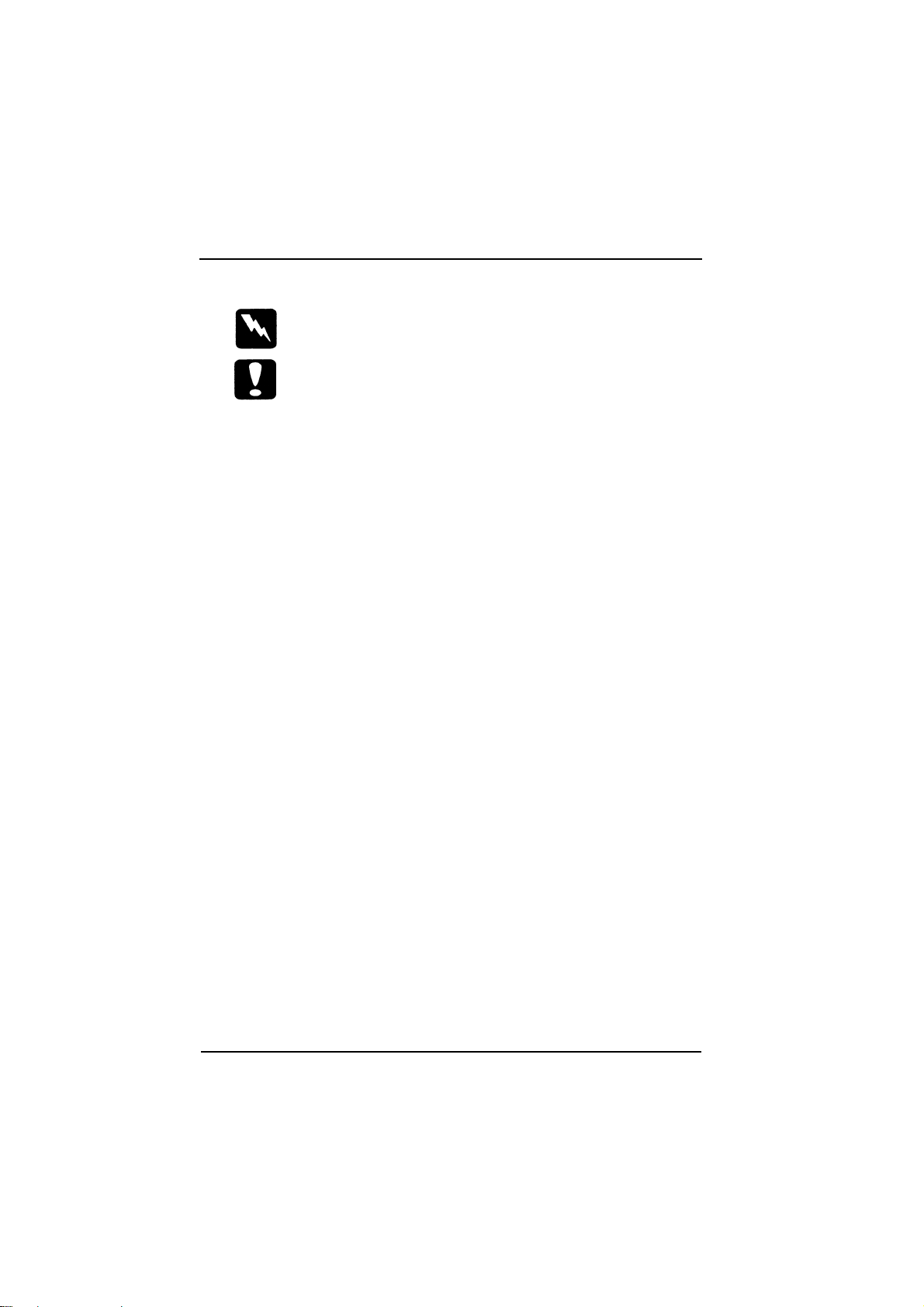
4 Turvaohjeita
Varoitus, Muistutus, Huomautus
Varoituksia tŠytyy noudattaa tarkoin mahdollisten
henkilšvahinkojen vŠlttŠmiseksi.
Muistutukset tŠytyy huomioida laitevaurioiden vŠlttŠmiseksi.
Huomautukset sisŠltŠvŠt kirjoittimen kŠyttššn liittyviŠ tŠrkeitŠ tietoja ja
kŠytŠnnšn vinkkejŠ.
Page 11
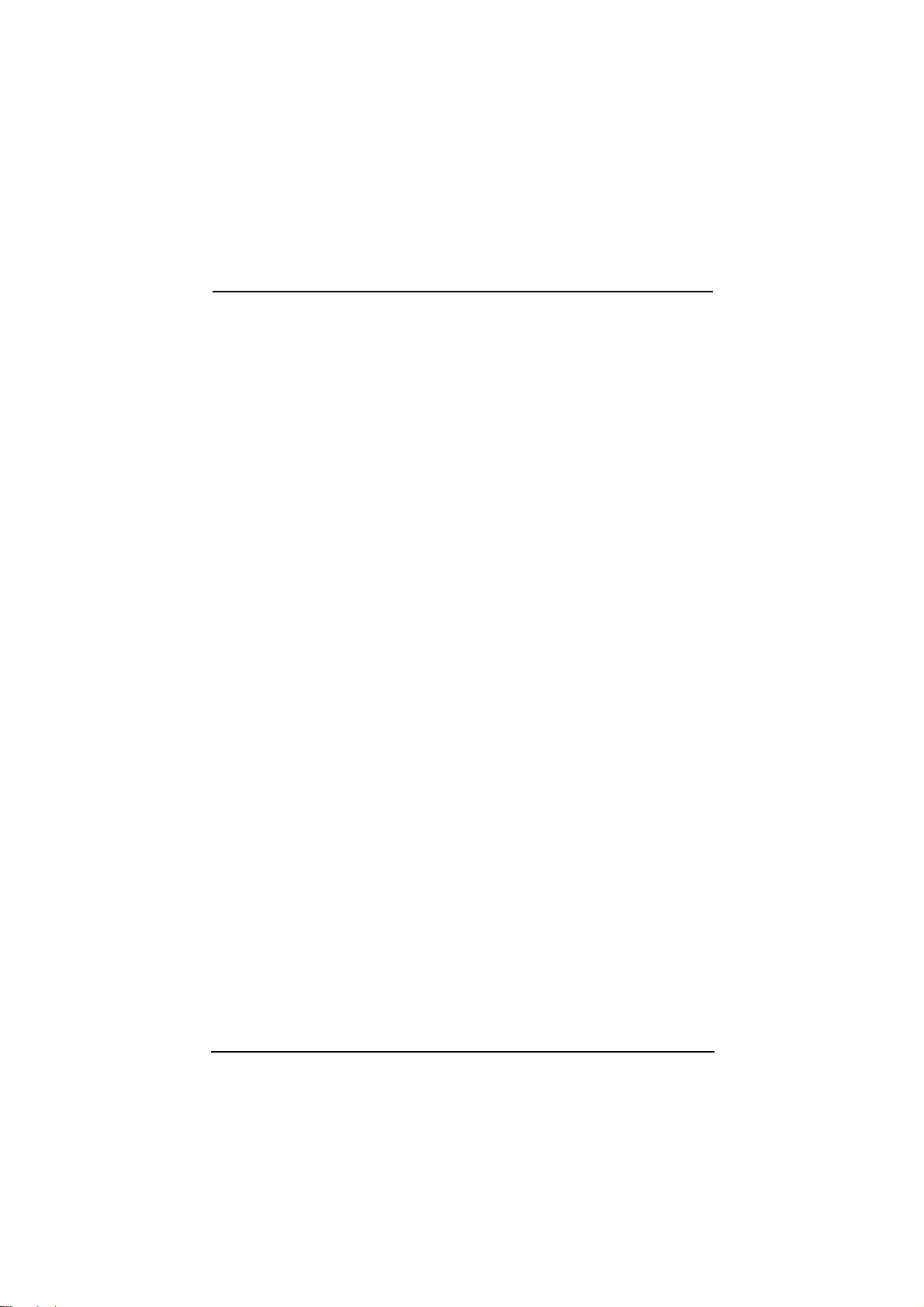
Kirjoittimeen perehtyminen 1-1
Luku 1
Kirjoittimeen perehtyminen
Kirjoittimen osat ja kŠyttšpaneelitoiminnot . . . . . . . . . . . . . . . . . . . . . . . . 1-2
JŠrjestelmŠn asettamat vaatimukset . . . . . . . . . . . . . . . . . . . . . . . . . . . . . . . 1-4
Kirjoittimen kŠyttš PC:n yhteydessŠ . . . . . . . . . . . . . . . . . . . . . . . . . . . 1-4
Kirjoittimen kŠyttš Macintosh-kŠyttšjŠrjestelmŠn yhteydessŠ. . . . . . . . . 1-5
LisŠvarusteet ja kulutustarvikkeet . . . . . . . . . . . . . . . . . . . . . . . . . . . . . . . . 1-6
LisŠvarusteet . . . . . . . . . . . . . . . . . . . . . . . . . . . . . . . . . . . . . . . . . . . . . 1-6
Kulutustarvikkeet . . . . . . . . . . . . . . . . . . . . . . . . . . . . . . . . . . . . . . . . . . 1-7
1
Page 12
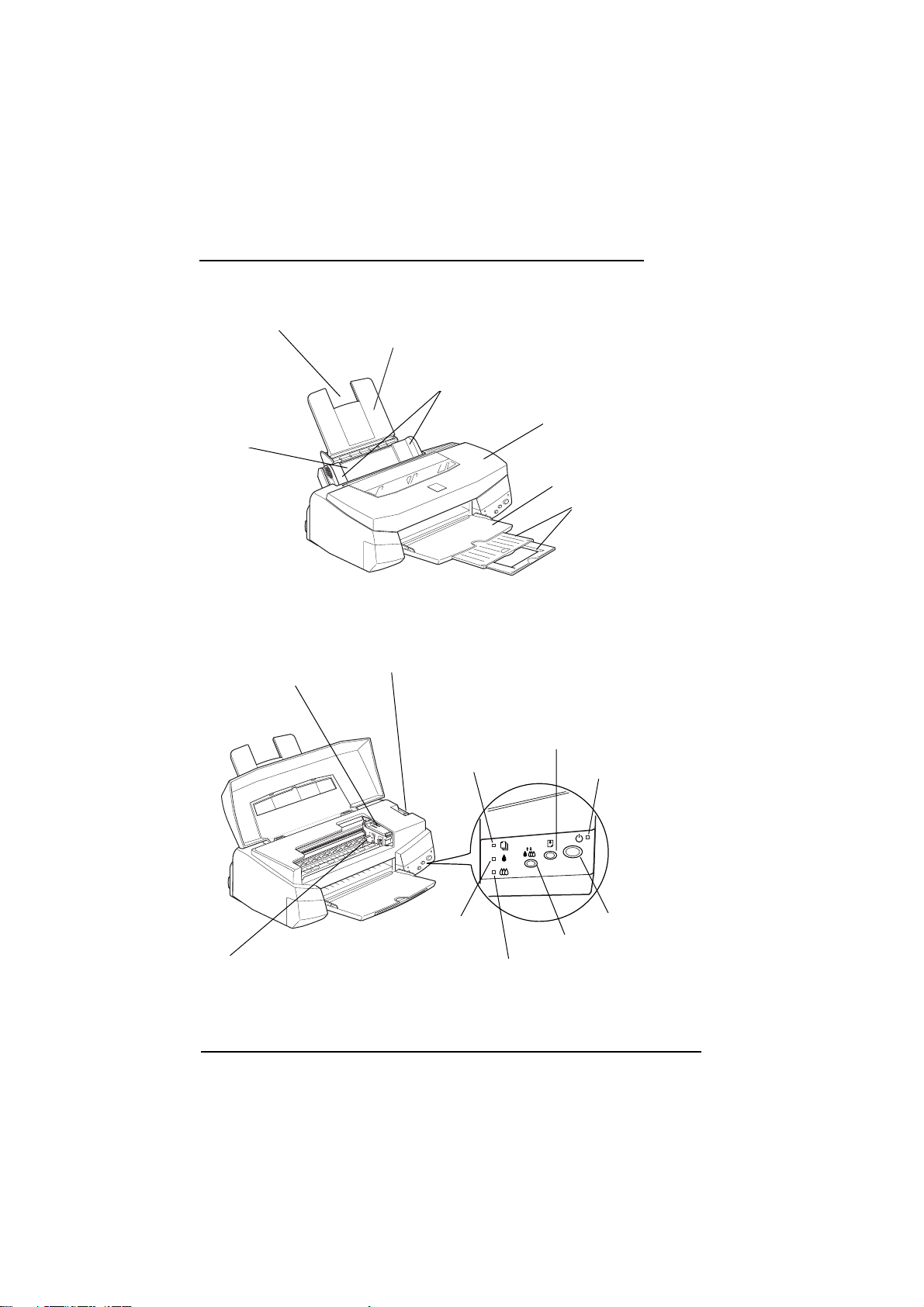
1-2 Kirjoittimeen perehtyminen
Kirjoittimen osat ja kŠyttšpaneelitoiminnot
arkinsyšttšlaite
paperituen jatke
paperituki
sivustimet
kirjoittimen kansi
luovutusalusta
luovutusalustan jatke
mustepatruunan pitimet
sŠŠtšvipu
merkkivalo
paperi loppu
lataus/poisto painike
virran merkkivalo
virtapainike
puhdistuspainike
merkkivalo
vŠrimuste loppu
merkkivalo musta
muste loppu
kirjoitinpŠŠ
Page 13
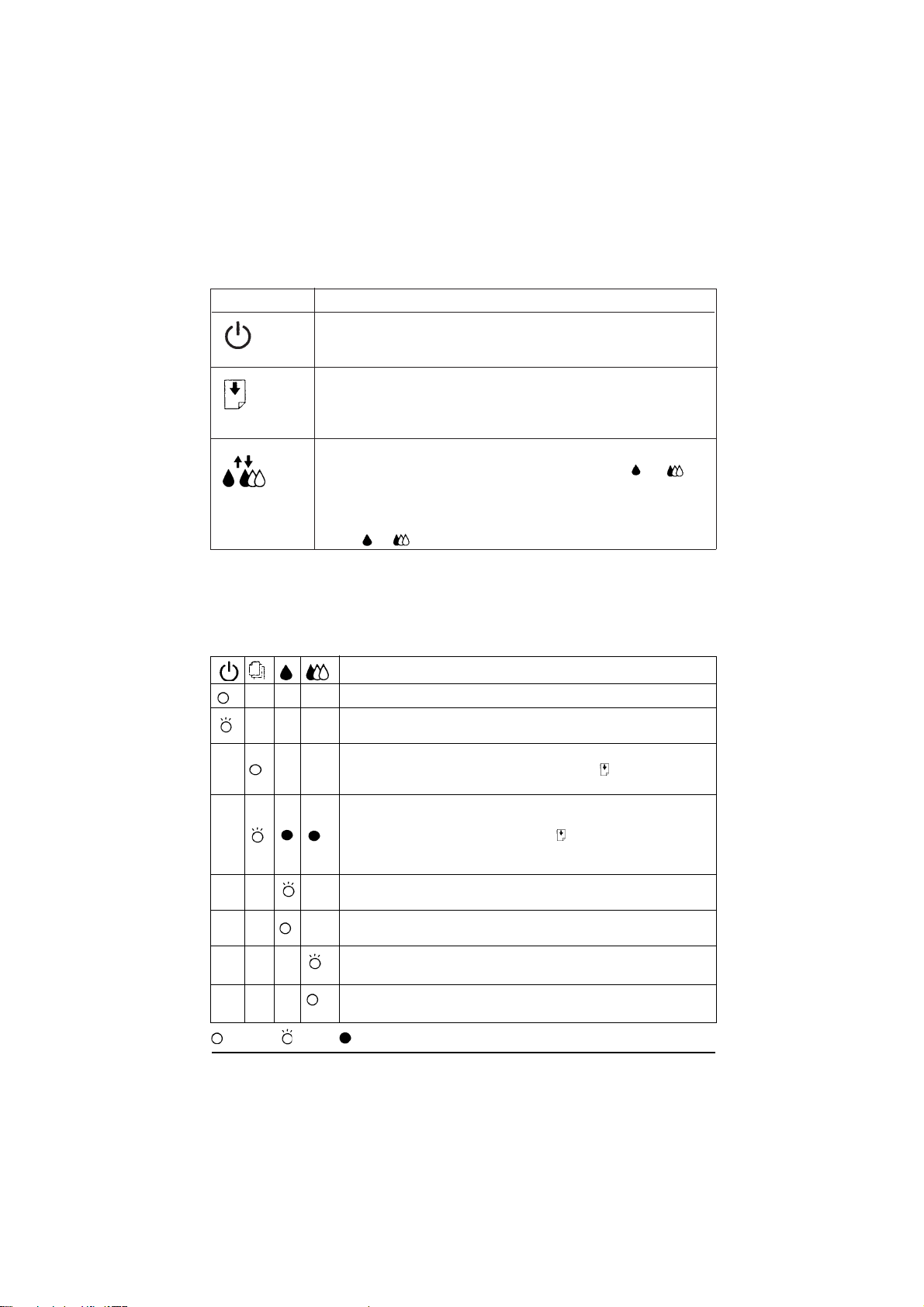
Kirjoittimeen perehtyminen 1-3
Painikkeet
Painike
virta
lataus/poisto
puhdistus
TehtŠvŠ
Kytkee ja katkaisee kirjoittimen virran.
Lataa ja poistaa paperin, kun se painetaan ja
vapautetaan kahden sekunnin sisŠllŠ. Jatkaa tulostusta,
kun sitŠ painetaan virhesanoman 'paperi loppu' saamisen
jŠlkeen.
SiirtŠŠ kirjoitinpŠŠn vaihtoasentoon, kun sitŠ painetaan
noin kolme sekuntia merkkivalon muste loppu tai
vilkkuessa tai palaessa. Palauttaa kirjoitinpŠŠn
perusasentoon mustepatruunan vaihtamisen jŠlkeen.
Suorittaa kirjoitinpŠŠn puhdistuksen, kun sitŠ painetaan
noin kolme sekuntia molempien merkkivalojen muste
loppu ja ollessa sammuksissa.
Merkkivalot
Kirjoittimen etuosassa olevat merkkivalot osoittavat kirjoittimen
toimintatilan, esim. vastaanottaa dataa, paperiruuhka tai muste vŠhissŠ.
Seuraavassa taulukossa on selvitetty mitŠ eri merkkivalot tarkoittavat.
Kirjoittimen toimintatila
Kirjoittimen virta on kytkettynŠ.
Datan vastaanotto, mustepatruunan vaihto, musteen
syšttš tai kirjoitinpŠŠn puhdistus.
Paperi loppu. Pane paperia arkinsyšttšlaitteeseen;
paina sitten lataus/poisto -painiketta ja jatka
tulostusta.
Paperiruuhka. Ota kaikki paperi pois
arkinsyšttšlaitteesta, pane paperi takaisin ja paina
sitten lataus/poisto -painiketta . Jos merkkivalo
vilkkuu edelleen, katkaise kirjoittimen virta ja vedŠ
varoen kaikki ruuhkautunut paperi kirjoittimesta.
Muste vŠhissŠ. Musta mustepatruuna on melkein
tyhjŠ. Hanki uusi musta mustepatruuna (S020093).
Muste loppu. Musta mustepatruuna on tyhjŠ. Vaihda
musta mustepatruuna (S020093) uuteen.
Muste vŠhissŠ. VŠrimustepatruuna on melkein tyhjŠ.
Hanki uusi vŠrimustepatruuna (S020110).
Muste loppu. VŠrimustepatruuna on tyhjŠ. Vaihda
vŠrimustepatruuna (S020110) uuteen.
= pŠŠllŠ = pois = vilkkuu = ei tule kysymykseen
-
-
---
-
--
-
-
--
--
--
-
--
-
-
-
-
Page 14
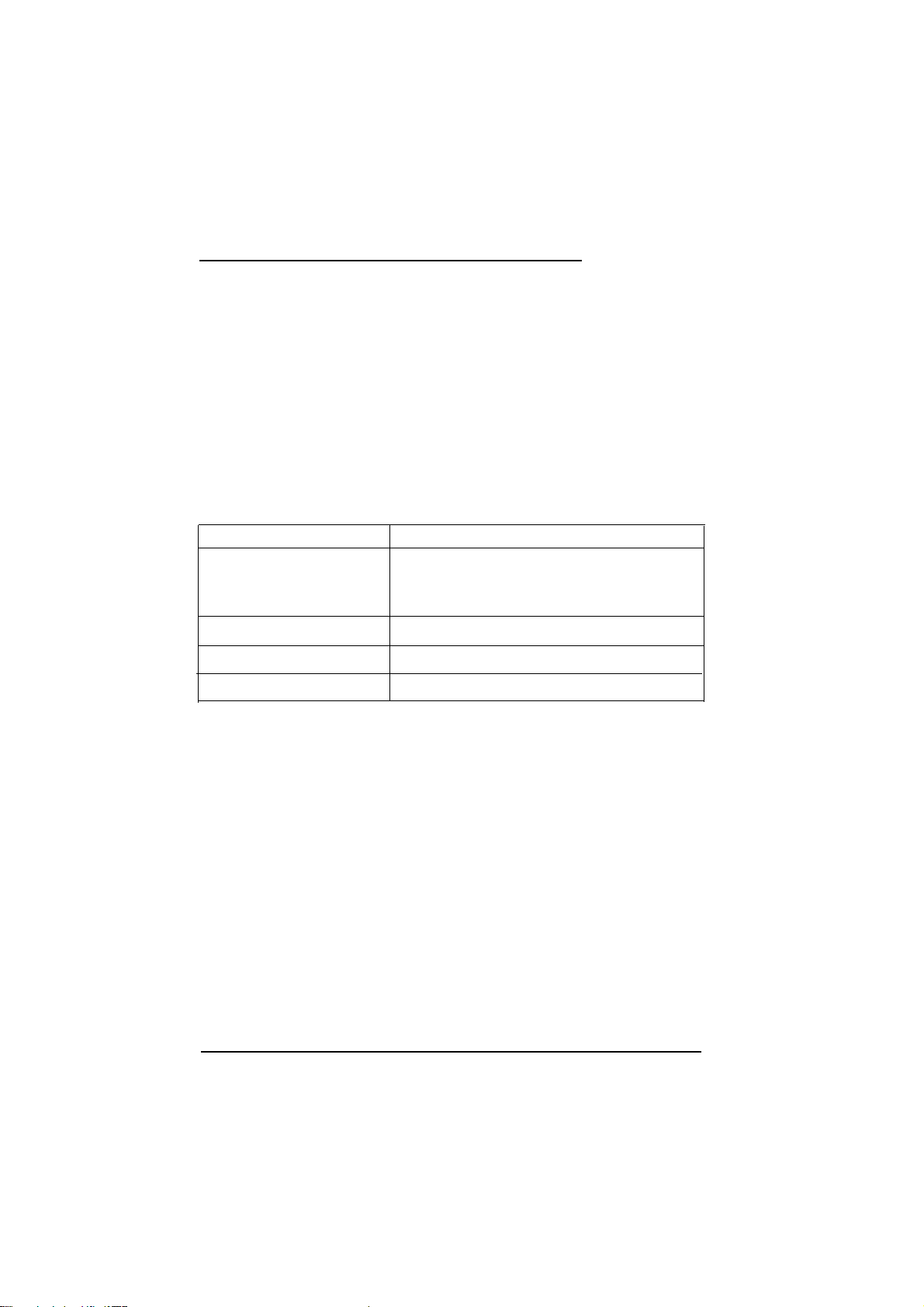
1-4 Kirjoittimeen perehtyminen
JŠrjestelmŠn asettamat vaatimukset
Kirjoittimen kŠyttš PC:n yhteydessŠ
KŠytettŠessŠ tŠtŠ kirjoitinta PC:n yhteydessŠ tarvitaan Microsoft
Windows 3.1, Windows for Workgroups, Windows 95 tai Windows NT
4.0; sekŠ suojattu, kierretty parijohto.
Kirjoittimen mukana toimitetulla CD-ROMilla tai levykkeellŠ olevan
kirjoitinohjelmiston (kirjoitinajurin ja lisŠohjelmien) asentamiseksi ja
kŠyttŠmiseksi jŠrjestelmŠsi on tŠytettŠvŠ seuraavat vaatimukset:
VŠhimmŠisjŠrjestelmŠ:
80386/25 MHz suoritin
(Windows 3.1)
80486/25 MHz suoritin
(Windows 95 ja NT 4.0)
16 MB RAM
20 MB kovalevytilaa
VGA-monitori
Suositeltava jŠrjestelmŠ:
Pentium- tai sitŠ parempi suoritin*
* vain Windows NT-, Intel- tai Intel x86yhteensopivat suorittimet
vŠhintŠŠn 32 MB RAM
vŠhintŠŠn 50 MB vapaata kovalevytilaa
VGA- tai parempi monitori
Tietokoneliikkeet auttavat mielellŠŠn jŠrjestelmŠsi pŠivityksessŠ, jos se
ei tŠytŠ nŠitŠ vaatimuksia.
Page 15
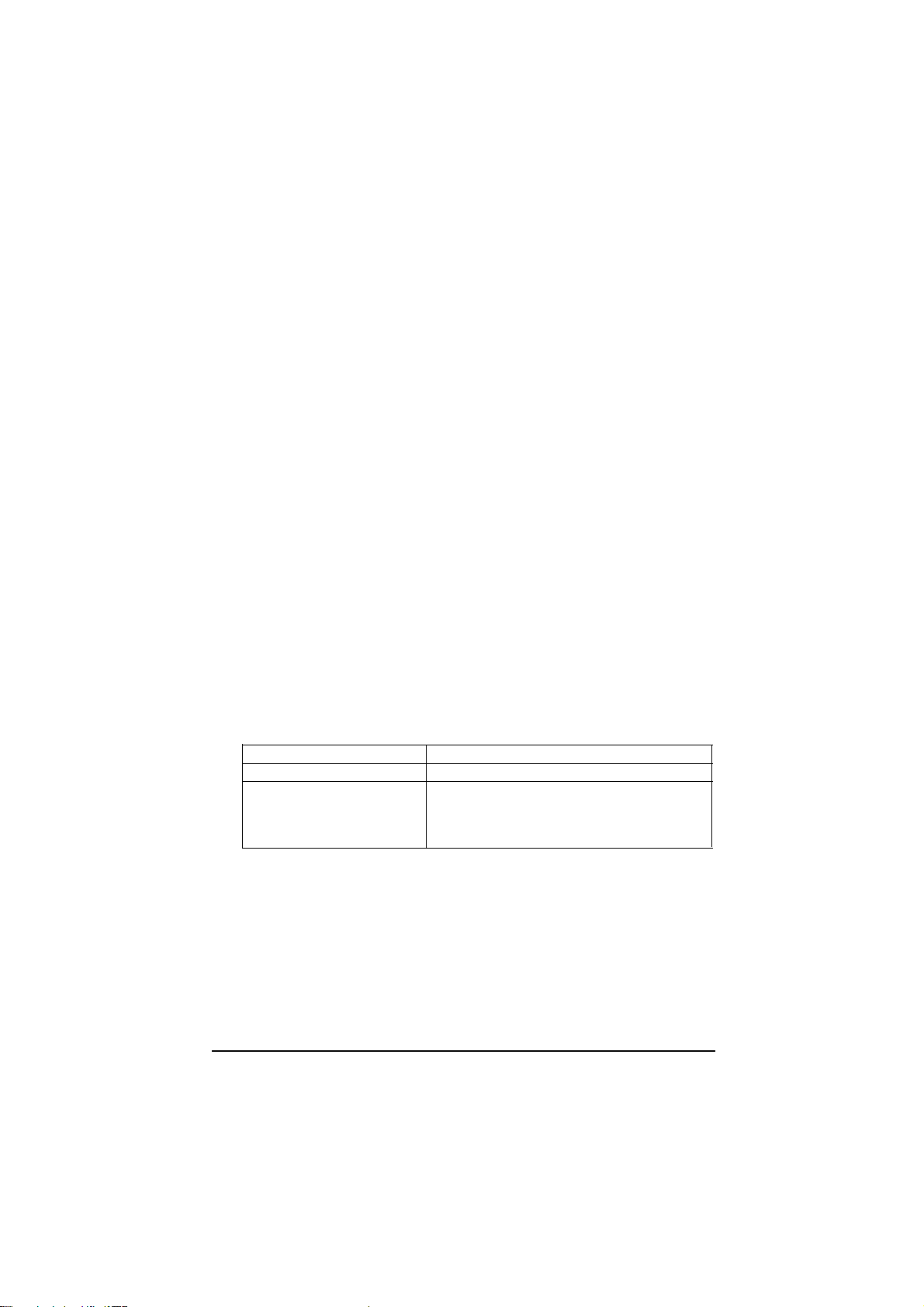
Kirjoittimeen perehtyminen 1-5
Kirjoittimen kŠyttš Macintosh-kŠyttšjŠrjestelmŠn
yhteydessŠ
Voidaksesi kŠyttŠŠ kirjoitinta Macintosh-kŠyttšjŠrjestelmŠn yhteydessŠ
on laitteiston ja jŠrjestelmŠn tŠytettŠvŠ seuraavat vaatimukset.
Kysymykseen tulevat tietokonemallit (1.7.1996 alkaen)
Macintosh LC II,LC III, LC475, LC520, LC575, LC630
Macintosh IIcx, IIci, IIsi, IIvi, IIvx
Macintosh Quadra -sarja
Macintosh Centris -sarja
Macintosh PowerBookÔ -sarja (paitsi PowerBook 100)
Macintosh PowerBook Duo -sarja
Macintosh Performa -sarja
Power Macintosh -sarja
LiitŠntŠjohdot
Voidaksesi kŠyttŠŠ kirjoitinta Macintosh-kŠyttšjŠrjestelmŠn yhteydessŠ
tarvitset vakiotyyppisen Apple System Peripheral-8 -johdon (8-napainen
mini-DIN) tai vastaavan.
YmpŠristš
VŠhimmŠisjŠrjestelmŠ:
JŠrjestelmŠ 7.1
5 MB vapaata muistitilaa
10 MB vapaata
muistitilaa kun BG
(taustatulostus) on pŠŠllŠ
Suositeltava jŠrjestelmŠ:
JŠrjestelmŠ 7.5 tai myšhempi
8 MB tai enemmŠn vapaata muistitilaa
16 MB vapaata muistitilaa kun BG
(taustatulostus) on pŠŠllŠ
Page 16
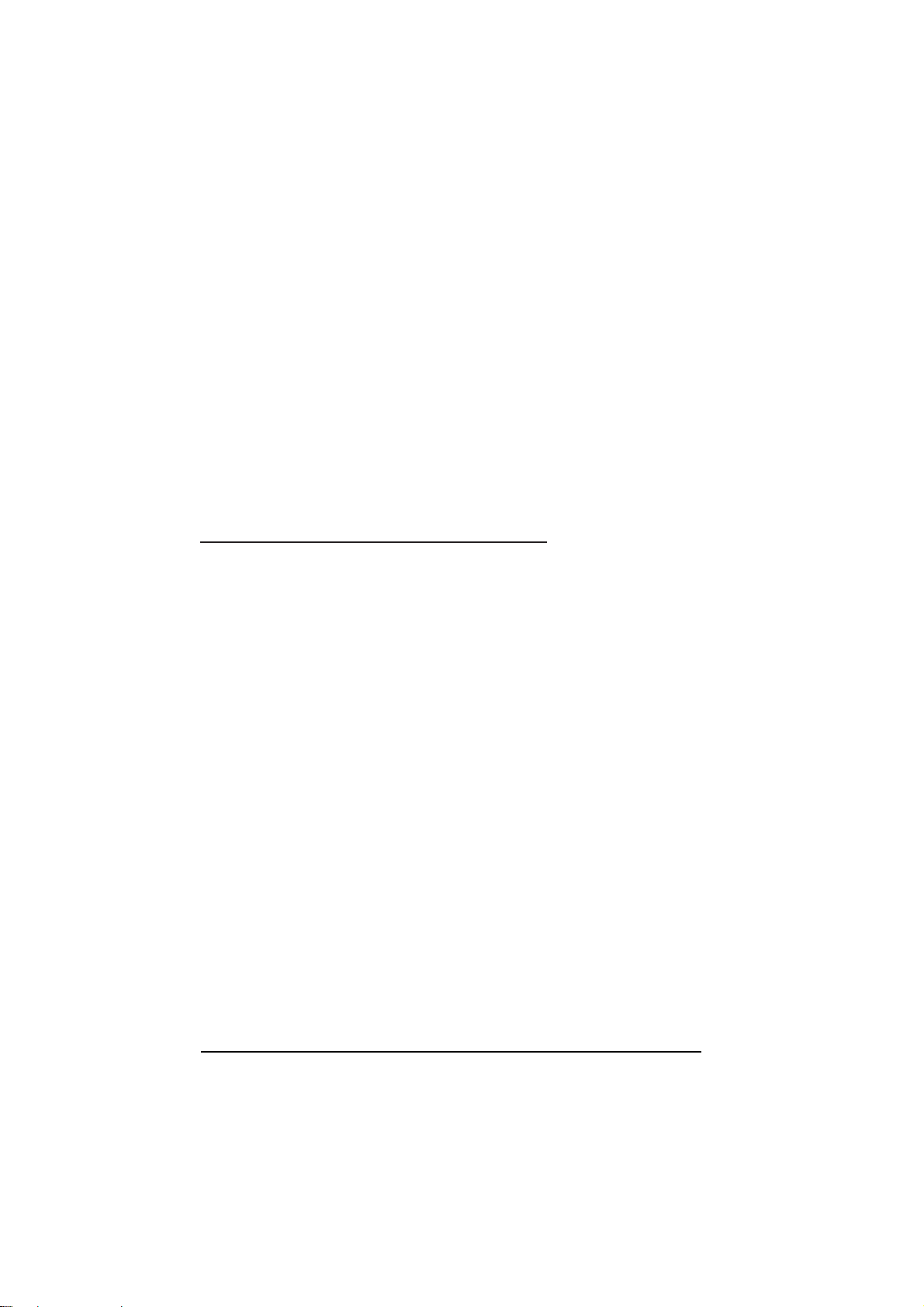
1-6 Kirjoittimeen perehtyminen
Huom:
q KŠytettŠvissŠ olevan muistin mŠŠrŠ vaihtelee auki olevien
sovellusten lukumŠŠrŠstŠ ja tyypistŠ. Jos haluat tietŠŠ paljonko
muistia on kŠytettŠvissŠ, valitse Apple-valikosta About This
Macintosh ja katso muistin kokoa (kilotavuissa) sarakkeesta
"Suurin kŠyttŠmŠtšn lohko" (1 024 kB = 1 MB).
q EdellŠ mainitut muistitilavaatimukset koskevat tulostusta kirjekokoa
(Letter) olevalle paperille. NŠmŠ vaatimukset vaihtelevat
paperikoon, kŠyttšsovelluksen ja tulostettavan asiakirjan
monimutkaisuuden mukaan.
NŠiden jŠrjestelmŠn asettamien ja muistivaatimusten lisŠksi
kirjoitinohjelmiston asennukseen tarvitaan vielŠ 8 MB vapaata
kovalevytilaa. Tulostukseen tarvitaan ylimŠŠrŠistŠ kovalevytilaa, joka on
noin kaksi kertaa tulostettavan tiedoston koko.
LisŠvarusteet ja kulutustarvikkeet
LisŠvarusteet
Kirjoittimeen on saatavissa seuraavat lisŠvarusteet.
LiitŠntŠkortit
EPSON toimittaa useita eri tyyppisiŠ liitŠntŠjohtoja. Voit kŠyttŠŠ mitŠ
tahansa liitŠntŠjohtoa, joka tŠyttŠŠ alla mainitut vaatimukset. Mahdolliset
lisŠvaatimukset on annettu tietokoneesi opaskirjassa.
RinnakkaisliitŠntŠjohto (suojattu) C83602* tietokoneesta (25napainen D-SUB) kirjoittimeen (36-napainen Amphenol 57)
Huom:
TŠhti (*) tarkoittaa tuotenumeron viimeistŠ numeromerkkiŠ, joka
vaihtelee riippuen siitŠ mistŠ maasta on kysymys.
Page 17
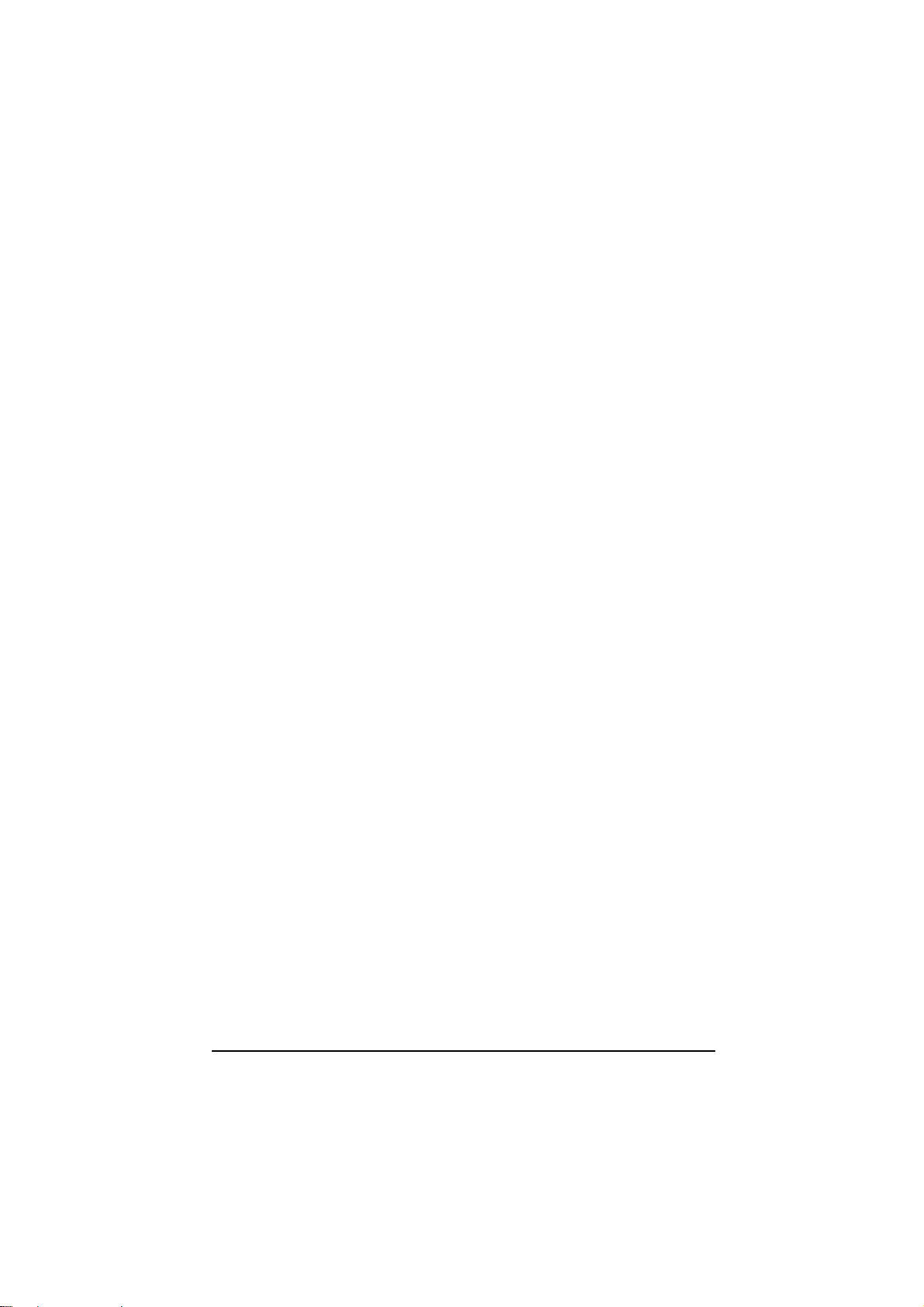
Kirjoittimeen perehtyminen 1-7
Kulutustarvikkeet
Mustepatruunat
Musta mustepatruuna S02093
VŠrimustepatruuna S020110
EPSONin erikoistuotteita
Kirjoittimessa voi menestyksellŠ kŠyttŠŠ useimpia tavallisia
paperilaatuja. SiinŠ voi myšs kŠyttŠŠ erityisesti mustesuihkukirjoittimiin
tarkoitettua paperia. Tulosteen laatu riippuu kŠytettŠvŠstŠ paperilaadusta.
Alla olevassa taulukossa on annettu saatavissa olevien erilaisten
EPSON-erikoistietovŠlineiden nimet ja tuotenumerot.
EPSON 360 dpi mustesuihkupaperi (A4) S041059
S041025
EPSON 360 dpi mustesuihkupaperi (kirje) S041060
S041028
EPSON 360 dpi mustesuihkupaperi (A3) S041065
S041046
EPSON valokuvalaatuinen mustesuihkupaperi (A4) S041061
S041026
EPSON valokuvalaatuinen mustesuihkupaperi (kirje) S041062
S041029
EPSON valokuvalaatuinen mustesuihkupaperi S041067
(juridiset asiakirjat) S041048
EPSON valokuvalaatuinen mustesuihkupaperi (A3) S041068
S041045
EPSON valokuvalaatuinen kiiltopaperi (A4) S041126
EPSON valokuvalaatuinen kiiltopaperi (kirje) S041124
EPSON valokuvalaatuinen kiiltopaperi (A4) S041125
EPSON valokuvalaatuinen kiiltŠvŠ kalvo (A4) S041071
EPSON valokuvalaatuinen kiiltŠvŠ kalvo (kirje) S041072
EPSON valokuvalaatuinen kiiltŠvŠ kalvo (A3) S041073
EPSON valokuvalaatuinen kiiltŠvŠ kalvo (A6) S041107
Page 18
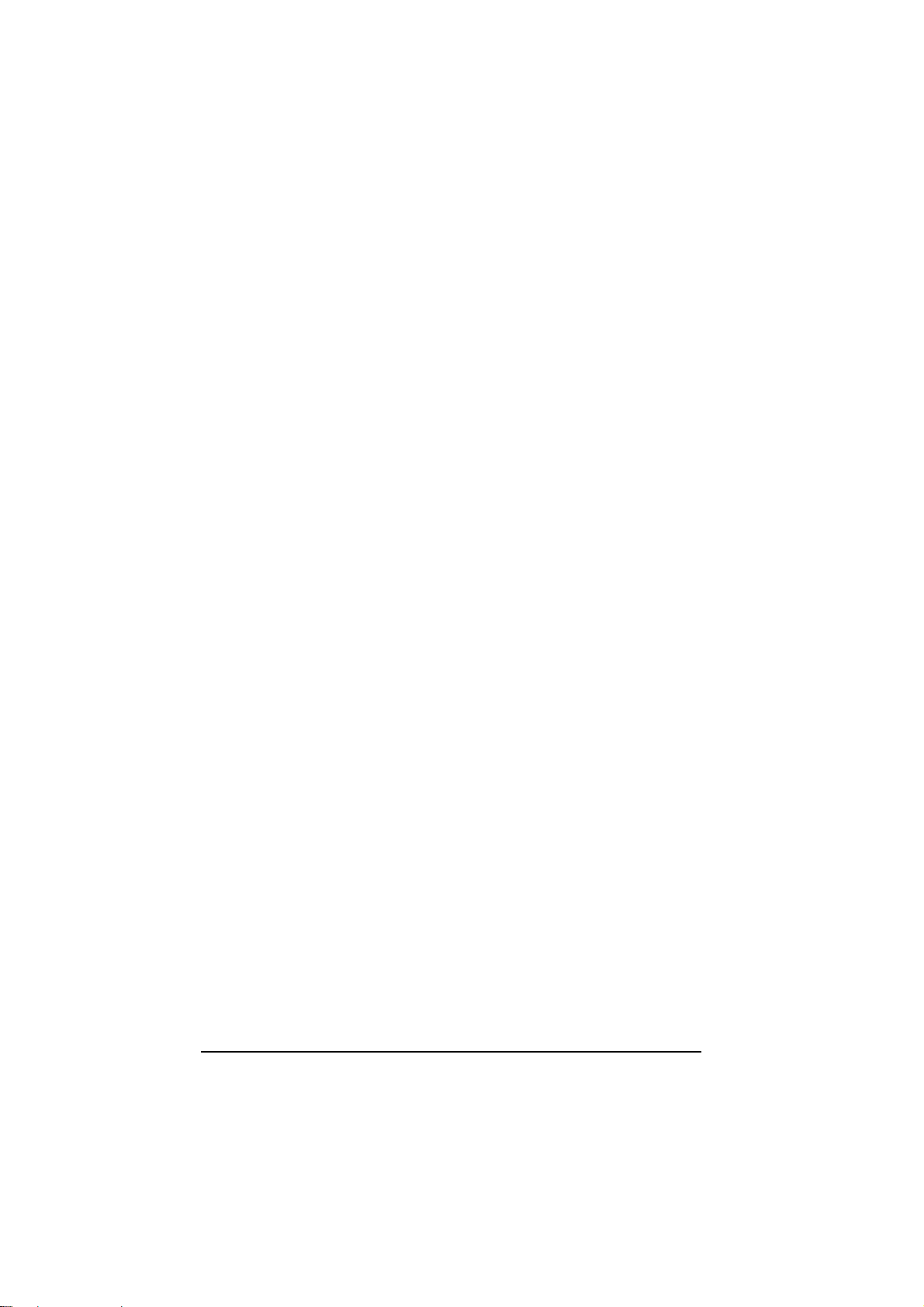
1-8 Kirjoittimeen perehtyminen
EPSON valokuvalaatuinen mustesuihkukartonki (A6) S041054
EPSON valokuvalaatuinen mustesuihkukartonki (5 x 8 tuumaa) S041121
EPSON valokuvalaatuinen mustesuihkukartonki (10 x 8 tuumaa) S041122
EPSON mustesuihkukuultopaperit (A4) S041063
EPSON mustesuihkukuultopaperit (kirje) S041064
EPSON valokuvalaatuinen itseliimautuva arkki (A4) S041106
EPSON valokuvapaperi (4 x 6 tuumaa) S041134
EPSON valokuvapaperi (A4) S041140
EPSON valokuvapaperi (kirje) S041141
EPSON valokuvapaperi (A3) S041142
EPSON valokuvatarrat (A6) S041144
EPSON panoraamavalokuvapaperi (210 x 594 mm) S041145
EPSON kiinnisilitettŠvŠ, kylmŠnŠ irtoava siirtokuvapaperi (A4) S041154
EPSON kiinnisilitettŠvŠ, kylmŠnŠ irtoava siirtokuvapaperi (kirje) S041153
S041155
Huom:
q Erikoistuotteiden saatavuus vaihtelee eri maiden vŠlillŠ.
q Mustesuihkukirjoittimet reagoivat herkŠsti kŠytettŠvŠn paperin
kuntoon. Paperi on hyvŠ pitŠŠ alkuperŠisessŠ pakkauksessaan
kŠyttšajankohtaan asti ja sŠilyttŠŠ viileŠssŠ, kuivassa paikassa.
Ennen kuin ryhdyt kŠyttŠmŠŠn nŠitŠ tietovŠlineitŠ, katso sivuilla 4-10 ja
5-4 olevia ohjeita tietovŠlineasetuksista ja sivulla 6-4 annettuja tietoja
siitŠ paljonko kutakin erikoistietovŠlinettŠ kirjoittimeen voi panna.
Perehdy myšs erikoistietovŠlineen pakkauksessa olevaan tietolehtiseen.
Page 19
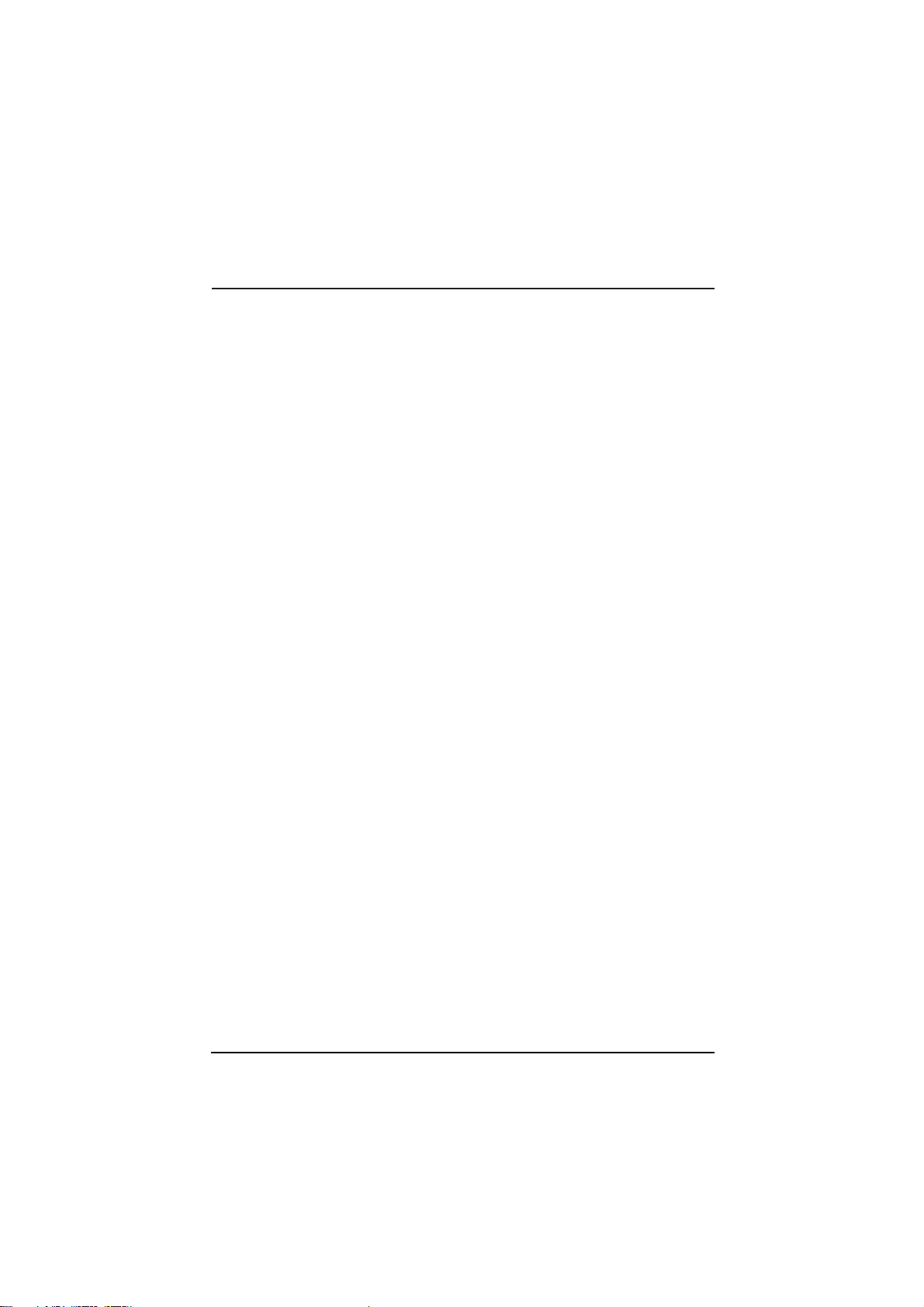
Luku 2
Kirjoittimen kŠyttšvalmistelut
Kirjoittimen poisto pakkauksesta . . . . . . . . . . . . . . . . . . . . . . . . . . . . . . . . . 2-2
Kirjoittimen sijoituspaikan valinta . . . . . . . . . . . . . . . . . . . . . . . . . . . . . . . 2-3
Kirjoitinjalustan kŠyttš . . . . . . . . . . . . . . . . . . . . . . . . . . . . . . . . . . . . . 2-4
Paperituen kiinnitys . . . . . . . . . . . . . . . . . . . . . . . . . . . . . . . . . . . . . . . . . . 2-4
Kirjoittimen kytkentŠ verkkovirtaan . . . . . . . . . . . . . . . . . . . . . . . . . . . . . . 2-5
Mustepatruunoiden sijoitus kirjoittimeen . . . . . . . . . . . . . . . . . . . . . . . . . . 2-5
Kirjoittimen kytkentŠ PC:hen . . . . . . . . . . . . . . . . . . . . . . . . . . . . . . . . . . 2-11
Kirjoitinohjelmiston asennus PC:hen . . . . . . . . . . . . . . . . . . . . . . . . . . . . 2-12
Asennus Windows 95:een tai Windows NT 4.0:aan . . . . . . . . . . . . . . . 2-13
Asennus Windows 95:een (plug-and-play-liitŠnnŠllŠ) . . . . . . . . . . . . . 2-15
Asennus Windows 3.1:een . . . . . . . . . . . . . . . . . . . . . . . . . . . . . . . . . . 2-18
Kirjoittimen kŠyttš verkossa . . . . . . . . . . . . . . . . . . . . . . . . . . . . . . . . . . . 2-20
Windows 95:n yhteydessŠ . . . . . . . . . . . . . . . . . . . . . . . . . . . . . . . . . . 2-20
Windows NY 4.0:n yhteydessŠ . . . . . . . . . . . . . . . . . . . . . . . . . . . . . . 2-22
Kirjoittimen kytkentŠ Macintoshiin . . . . . . . . . . . . . . . . . . . . . . . . . . . . . . 2-25
Kirjoitinohjelmiston asennus Macintoshiin . . . . . . . . . . . . . . . . . . . . . . . . 2-26
Kirjoitinohjelmiston asennus . . . . . . . . . . . . . . . . . . . . . . . . . . . . . . . . 2-26
Kirjoittimen valinta Chooser-valitsimella . . . . . . . . . . . . . . . . . . . . . . 2-29
Kirjoittimen kŠyttšvalmistelut 2-1
2
Page 20
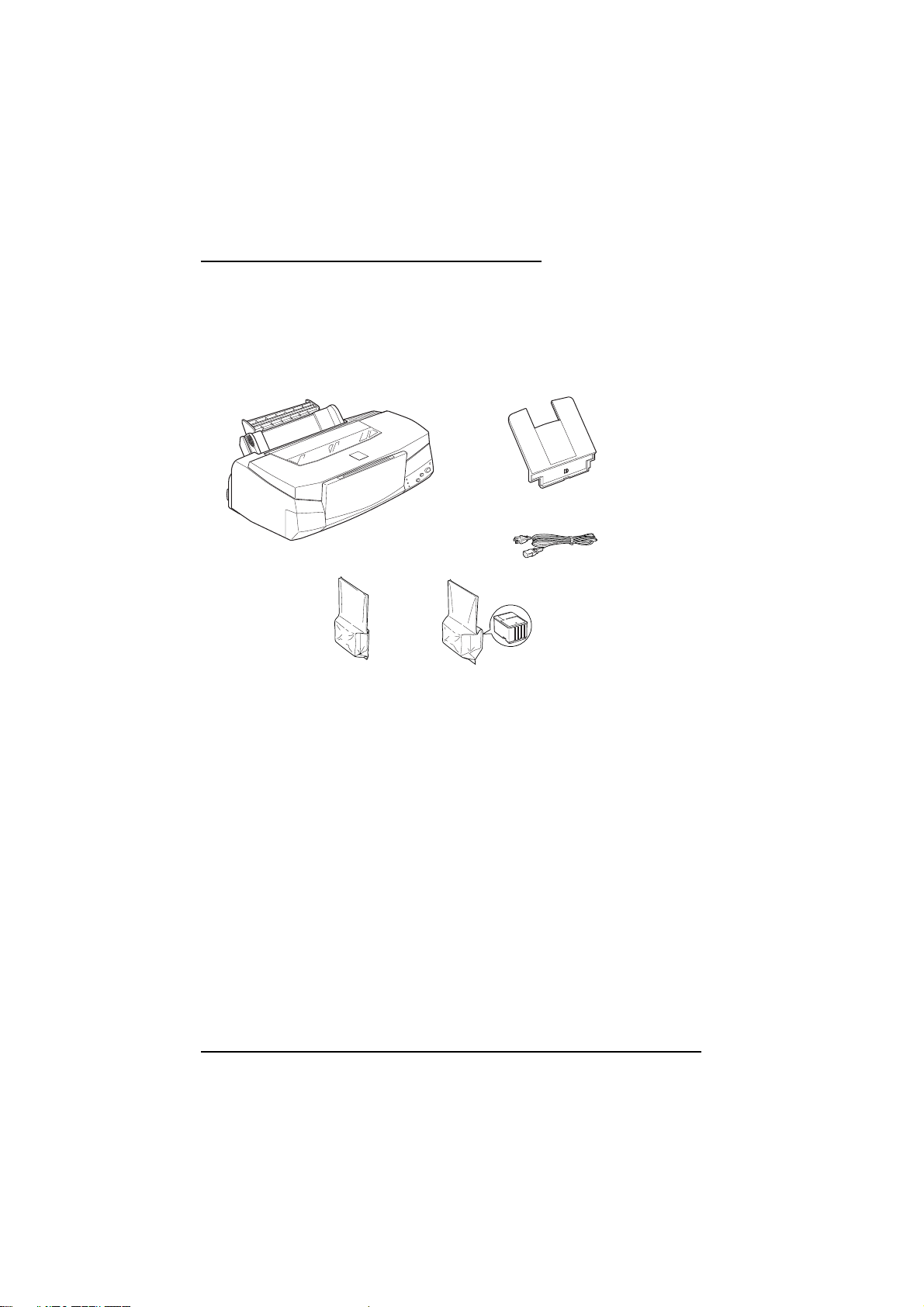
2-2 Kirjoittimen kŠyttšvalmistelut
Kirjoittimen poisto pakkauksesta
Kirjoittimen pakkauksessa pitŠisi olla CD-ROM, johon sisŠltyy
kirjoittimen kŠyttšohjelmisto, sekŠ seuraavat eri komponentit:
kirjoitin
paperituki
liitŠntŠjohto
vŠrimustepatruuna
musta mustepatruuna
Joissakin maissa liitŠntŠjohto on valmiiksi kiinni kirjoittimessa.
LiitŠntŠpistokkeen muoto vaihtelee maasta riippuen; varmistaudu, ettŠ
pistoke on oikeaa tyyppiŠ.
Poista kaikki kuljetuspakkauksessa kirjoittimen suojana oleva materiaali
ennen kŠyttšvalmisteluja ja ennen kuin kytket virran pŠŠlle. Noudata
suojamateriaalin poistamisessa kirjoittimen mukana toimitettuja ohjeita.
Pane pakkaus- ja suojamateriaali talteen siltŠ varalta, ettŠ kirjoitinta
joudutaan vastaisuudessa kuljettamaan.
Page 21
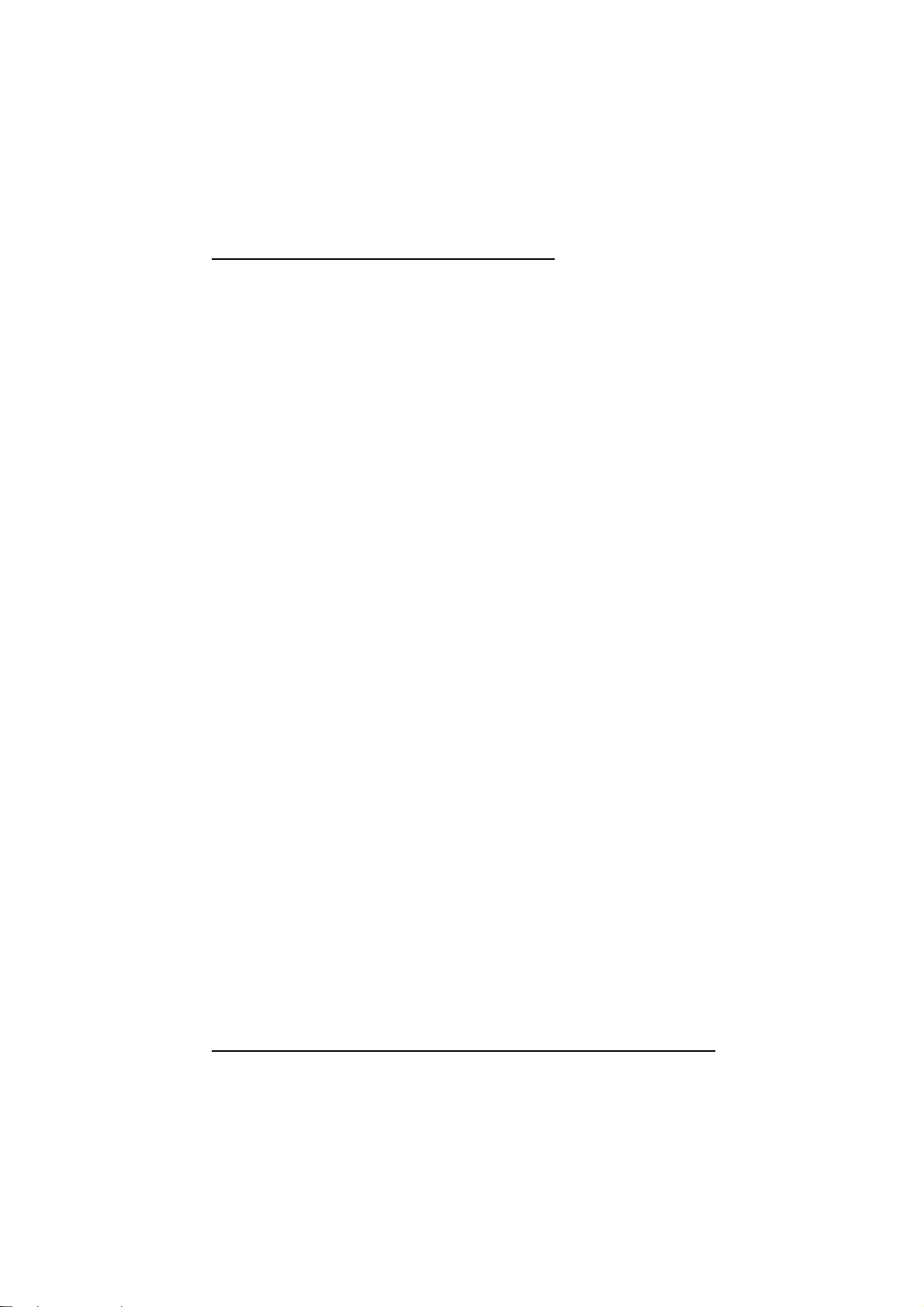
Kirjoittimen kŠyttšvalmistelut 2-3
Kirjoittimen sijoituspaikan valinta
Kirjoittimen sijoituspaikkaa valittaessa on noudatettava seuraavia
ohjeita.
q Kirjoitin tŠytyy sijoittaa tasaiselle, tukevalle alustalle. Kirjoitin ei
toimi kunnollisesti, jos se on kallellaan tai vinossa.
q Aseta kirjoitin niin lŠhelle tietokonetta, ettei niiden vŠlinen
liitŠntŠjohto tule liian tiukalle.
q Kirjoittimen ympŠrille tŠytyy jŠttŠŠ riittŠvŠsti tilaa vaivatonta
kŠyttšŠ ja hoitoa varten.
q JŠtŠ pšydŠlle kirjoittimen eteen riittŠvŠsti tilaa, niin ettŠ sen
luovutusalusta mahtuu hyvin vaaka-asentoon kirjoittimen eteen.
q Kirjoitinta ei pidŠ kŠyttŠŠ eikŠ sŠilyttŠŠ paikassa, missŠ lŠmpštila ja
kosteus vaihtelevat kovin nopeasti. Kirjoitin on myšs pidettŠvŠ
suojassa auringonpaisteelta, voimakkaalta valolta sekŠ
lŠmmšnlŠhteiltŠ.
q VŠltŠ paikkoja, joissa kirjoitin voi joutua alttiiksi iskuille tai
tŠrinŠlle.
q Sijoita kirjoitin lŠhelle seinŠrasiaa, josta kirjoittimen pistoke on
helppo irrottaa.
Huomautus ranskankielisille kŠyttŠjille:
Placez l'imprimante pr•s d'une prise de contact o• la fiche peut •tre
dŽbranchŽe facilement.
q VŠltŠ kŠyttŠmŠstŠ katkaisimilla ja ajastimilla varustettuja
seinŠrasioita. Jos joudut kŠyttŠmŠŠn seinŠkatkaisimilla varustettuja
seinŠrasioita, ŠlŠ missŠŠn tapauksessa ohjaa kirjoittimen toimintaa
seinŠkatkaisimesta. VŠltŠ myšs sellaisiin virtapiireihin kuuluvia
seinŠrasioita, joihin on jo kytketty isoja moottoreita tai muita
verkkojŠnnitteen vaihtelua aiheuttavia laitteita.
q PidŠ koko tietokonejŠrjestelmŠ riittŠvŠn etŠŠllŠ mahdollissia
sŠhkšmagneettisia hŠirišitŠ aiheuttavista kohteista kuten
kaiuttimista ja johdottoman puhelimen latausalustasta.
q KŠytŠ maadoitettua seinŠrasiaa; ŠlŠ liitŠ kirjoitinta adapterin
vŠlityksellŠ.
Page 22
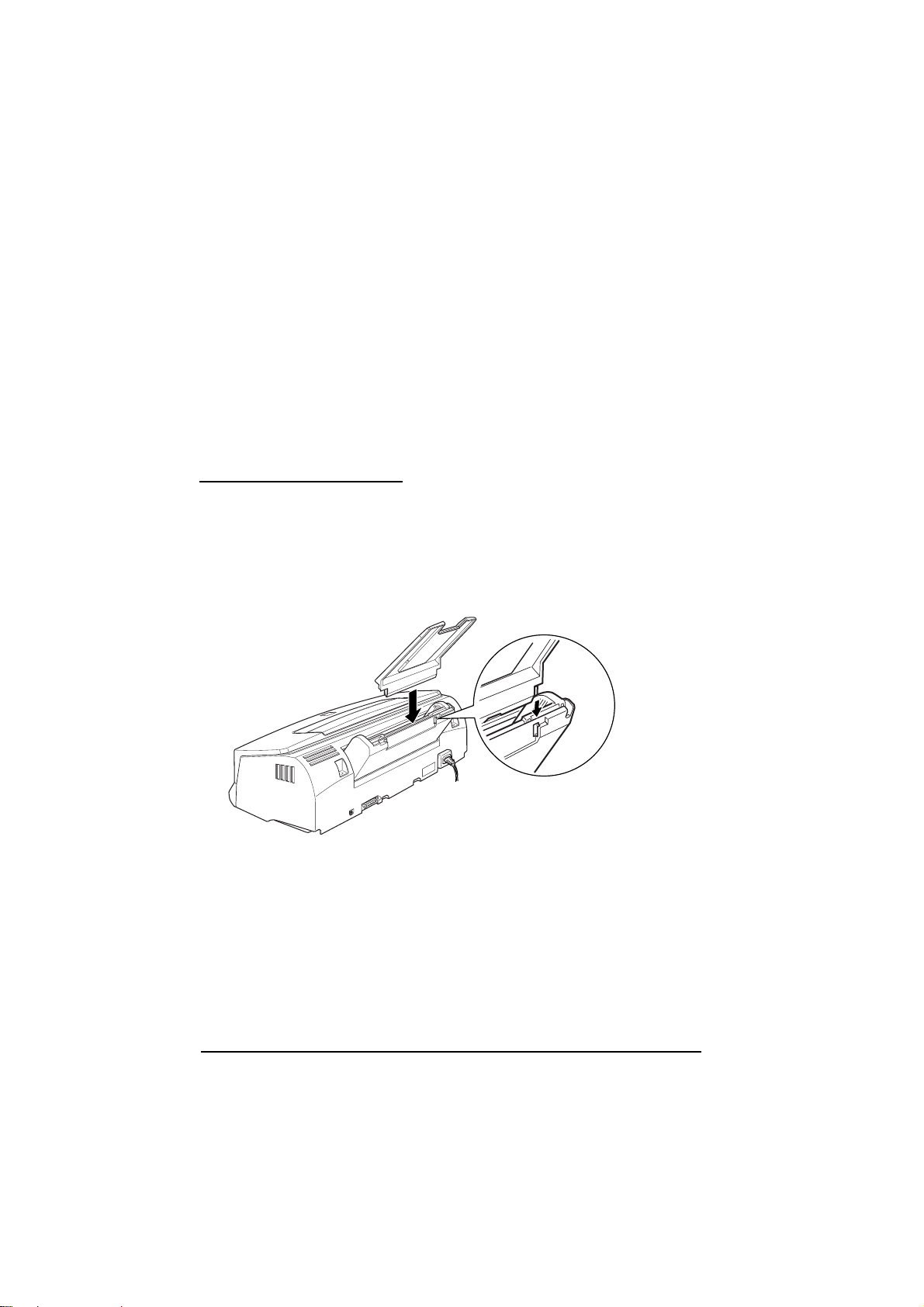
2-4 Kirjoittimen kŠyttšvalmistelut
Kirjoitinjalustan kŠyttš
Jos kirjoitin asetetaan erityiselle kirjoitinjalustalle, on pantava merkille
seuraavat seikat:
q Jalustan kantokyvyn tŠytyy olla ainakin 31,0 kg.
q €lŠ kŠytŠ jalustaa, jolla kirjoitin tulee kaltevaan asentoon;
kirjoittimen tŠytyy aina olla aivan vaakatasossa.
Paperituen kiinnitys
Sijoita paperituki alla olevan kuvan osoittamalla tavalla kirjoittimen
takaosassa olevaan loveen.
Huom:
Paperitukea tŠytyy siirtŠŠ tulostettaessa piirtoheitinkalvoille.
Page 23
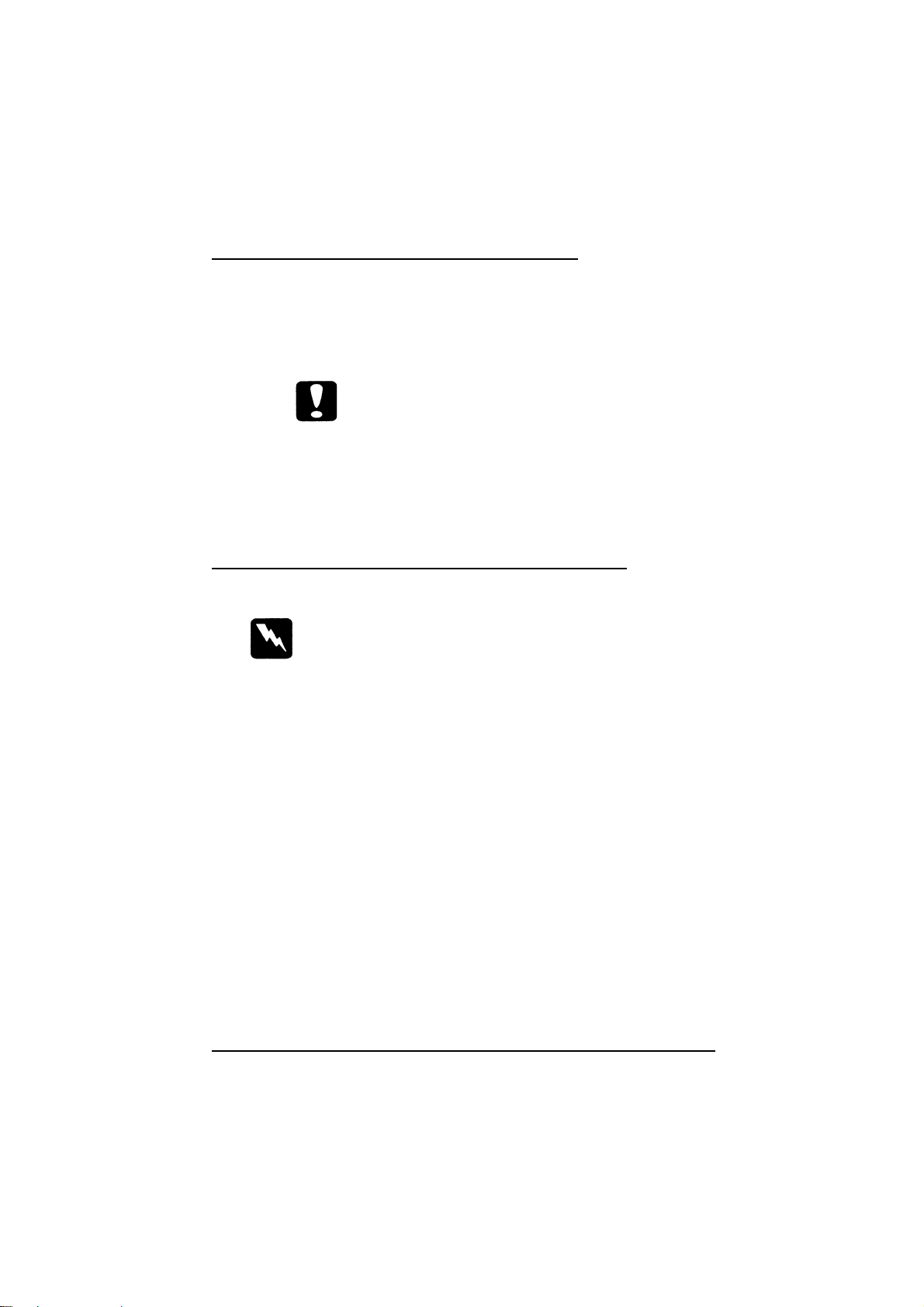
Kirjoittimen kŠyttšvalmistelut 2-5
Kirjoittimen kytkentŠ verkkovirtaan
1. Tarkasta kirjoittimen takaosassa olevasta tehokilvestŠ, ettŠ
kirjoittimen vaatima jŠnnite on sama kuin seinŠrasiassa, johon se on
tarkoitus kytkeŠ. Varmistaudu myšs, ettŠ liitŠntŠjohto sopii
kŠytettŠvŠŠn virtalŠhteeseen.
Muistutus:
Kirjoittimen jŠnnitettŠ ei voi muuttaa. Jos nimellisjŠnnite
ja verkkojŠnnite eivŠt ole samat, pyydŠ neuvoa
myyjŠliikkeeltŠ. €lŠ tŠllšin kytke liitŠntŠjohtoa
seinŠrasiaan.
2. Jos liitŠntŠjohto ei ole kiinni kirjoittimessa, kytke se kirjoittimen
takaosassa olevaan sisŠŠnmenoliittimeen.
3. Kytke liitŠntŠjohto asianmukaisesti maadoitettuun
seinŠkoskettimeen.
Mustepatruunoiden sijoitus kirjoittimeen
Varoitus:
Mustepatruunat ovat umpioituja kokonaisuuksia. Patruunasta ei
normaalikŠyttšoloissa valu mustetta. Jos mustetta kuitenkin
pŠŠsee kŠsille, ne tŠytyy pestŠ hyvin vedellŠ ja saippualla. Jos
sitŠ pŠŠsee silmiin, silmŠt tŠytyy heti huuhtoa vedellŠ.
Mustepatruunat sijoitetaan paikoilleen seuraavasti:
Huom:
q Avaa mustepatruunapakkaus vasta, kun sijoitat patruunan
kirjoittimeen; muussa tapauksessa muste voi alkaa kuivua.
q KŠytŠ aina uusia mustepatruunoita. Jos kirjoittimeen pannaan jo
osittain tyhjentynyt mustepatruuna, se lŠhettŠŠ Status Monitoriin
epŠtarkkaa tietoa jŠljellŠ olevasta mustemŠŠrŠstŠ.
Page 24
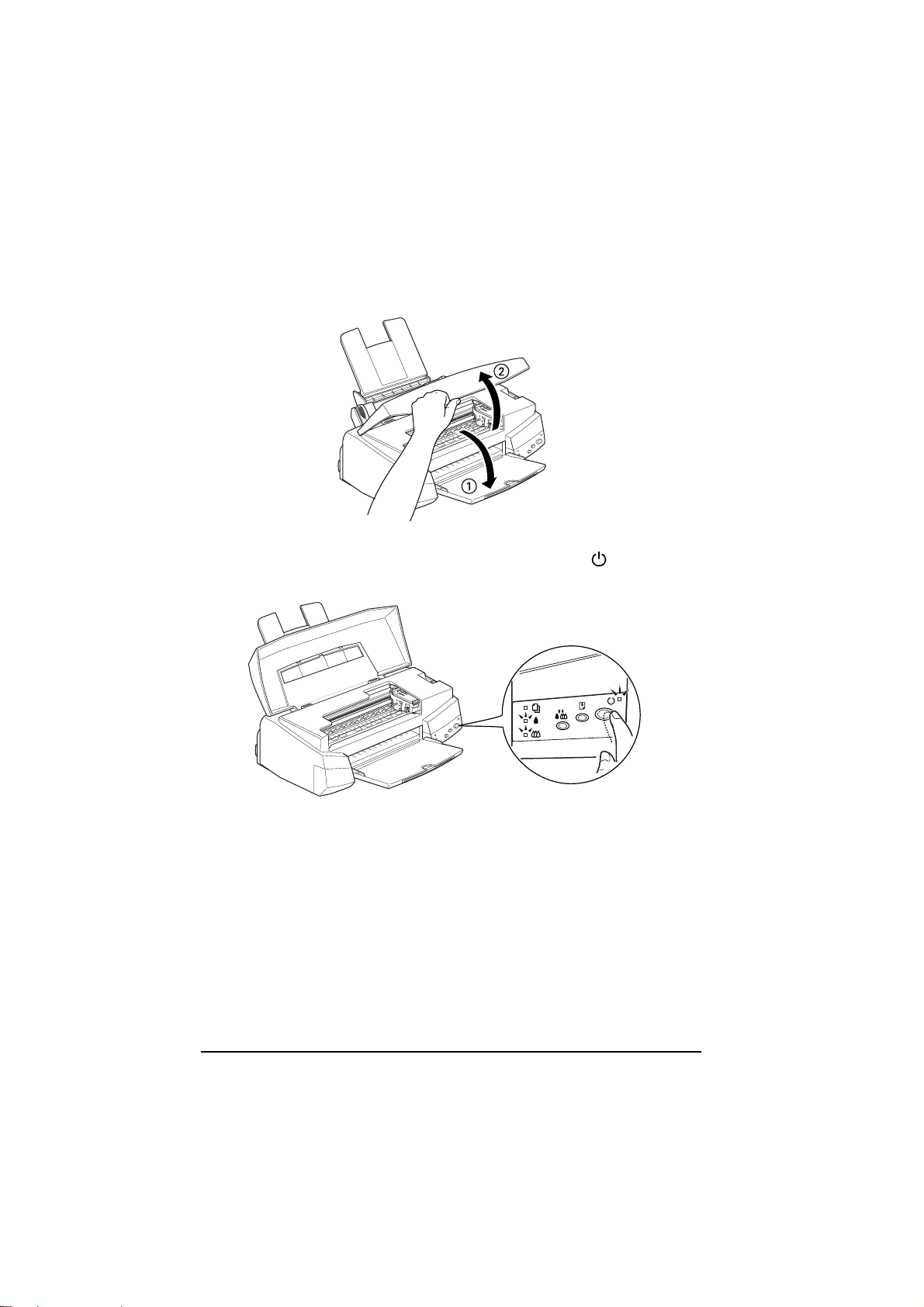
2-6 Kirjoittimen kŠyttšvalmistelut
1. Laske kirjoittimen etuosassa oleva luovutusalusta alas; tartu sitten
kirjoittimen kannen reunan keskikohtaan ja nosta kansi ylšs.
2. Kytke kirjoittimen virta painamalla virtapainiketta .
Page 25
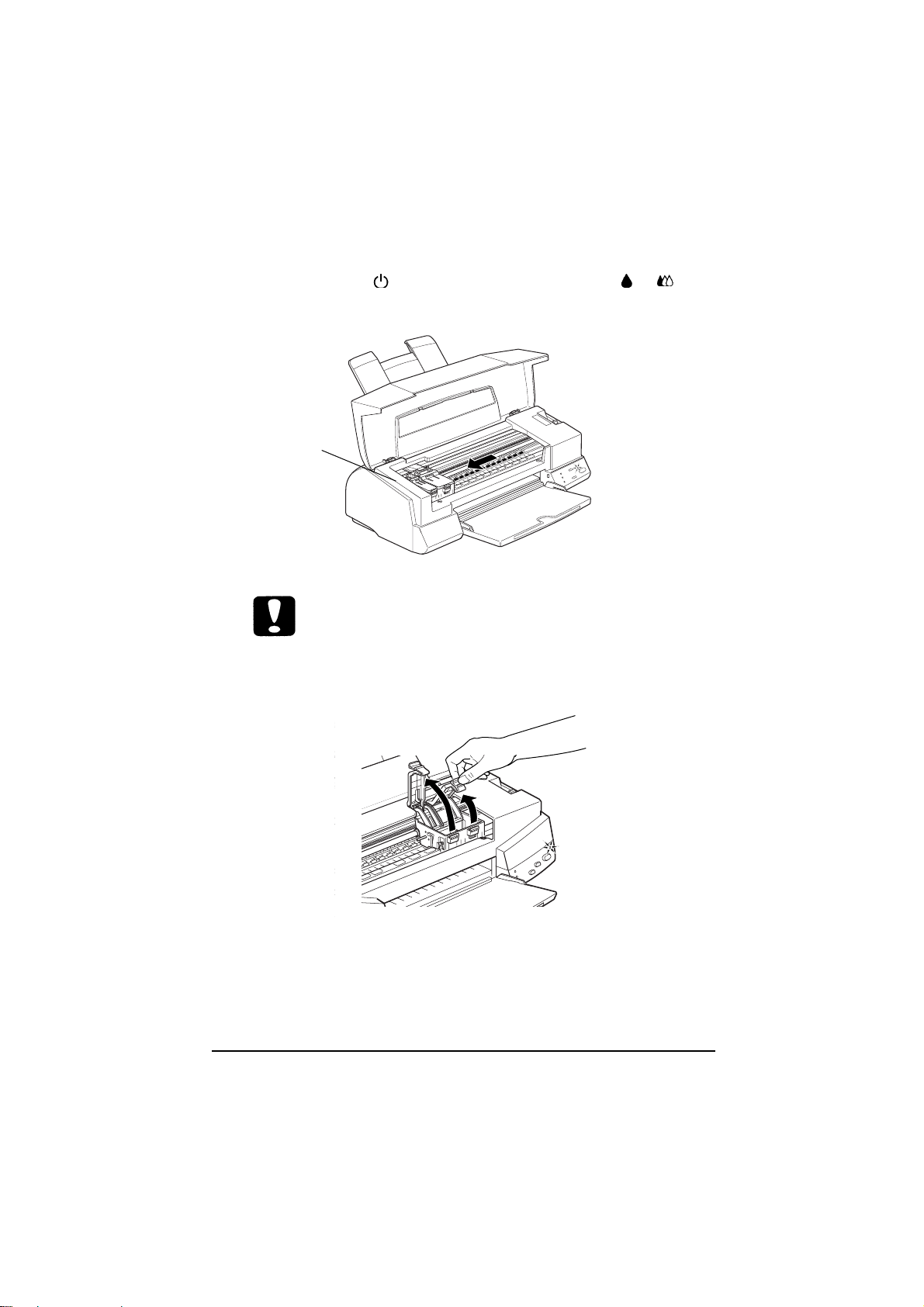
Kirjoittimen kŠyttšvalmistelut 2-7
KirjoitinpŠŠ siirtyy mustepatruunan paikalleenpanoasentoon.
Virran merkkivalo vilkkuu ja merkkivalot muste loppu ja
syttyvŠt.
Muistutus:
KirjoitinpŠŠtŠ ei missŠŠn tapauksessa pidŠ yrittŠŠ siirtŠŠ kŠsin.
Kirjoitin voi silloin vahingoittua.
3. Nosta ylšs molemmat mustepatruunojen pitimet.
Mustepatruunan
paikalleenpanoasento
Page 26
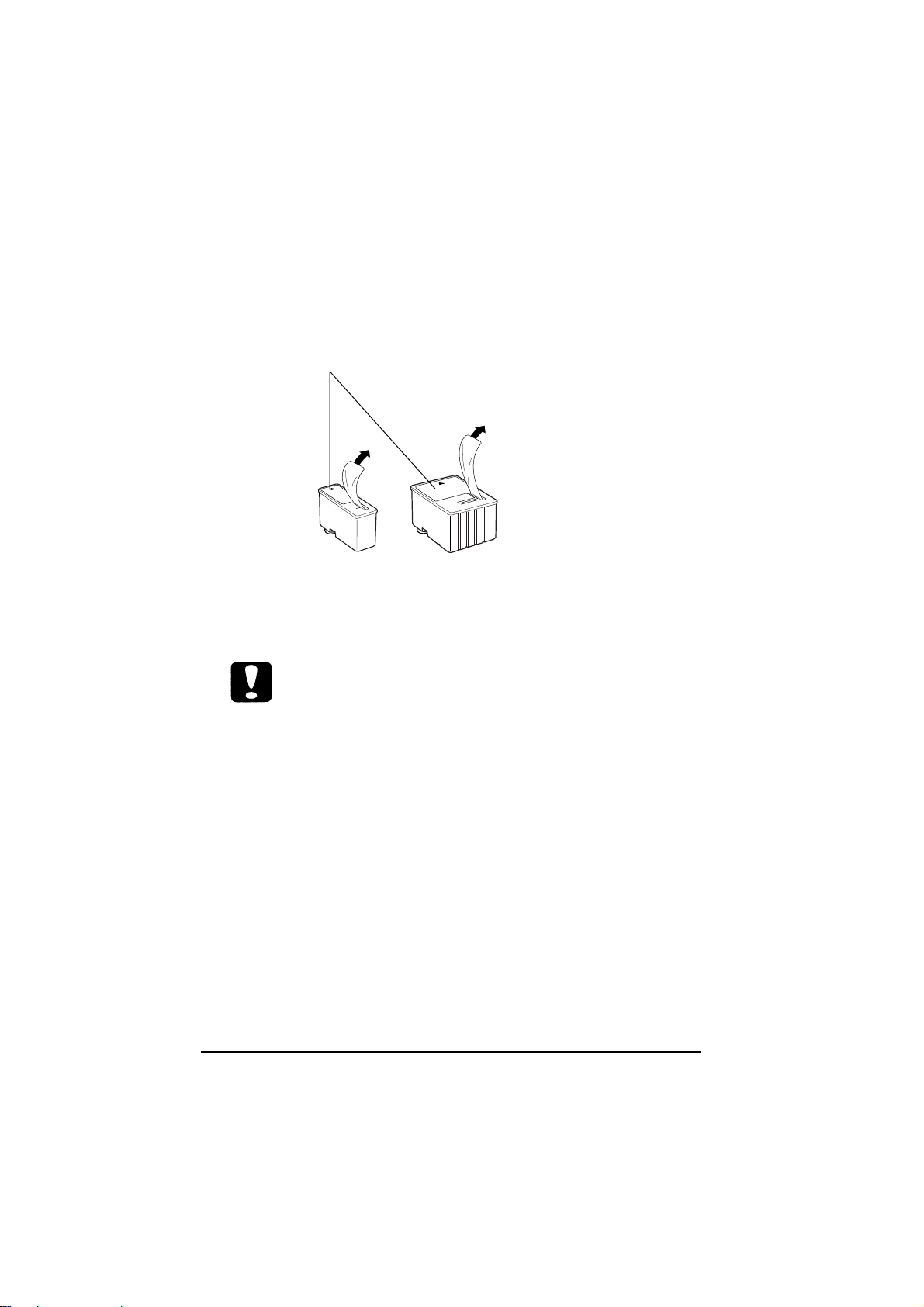
2-8 Kirjoittimen kŠyttšvalmistelut
4. Avaa mustepatruunapakkaukset. Irrota sitten kummastakin
patruunasta alla olevan kuvan esittŠmŠllŠ tavalla pelkŠstŠŠn
keltainen sinettinauha.
vŠrimustepatruuna
(S020110)
€lŠ irrota sinettinauhan valkoista osaa
musta mustepatruuna
(S020093)
Muistutus:
q Keltaiset sinettinauhat tŠytyy aina poistaa patruunoista. Jos
yritŠt tulostaa kŠyttŠen patruunaa, jossa keltainen
sinettinauha on vielŠ kiinni, patruuna voi tulla
kŠyttškelvottomaksi. Ei ole vŠliŠ, vaikka keltainen
sinettinauha ei repeŠisikŠŠn tarkalleen pisteviivaa pitkin.
q €lŠ irrota liimanauhan valkoista osaa patruunan ylŠosasta;
muussa tapauksessa patruunaan voi syntyŠ tukos eikŠ sillŠ
voi tulostaa.
q €lŠ irrota sinettinauhaa patruunan alaosasta, sillŠ muuten
siitŠ voi vuotaa mustetta.
Page 27
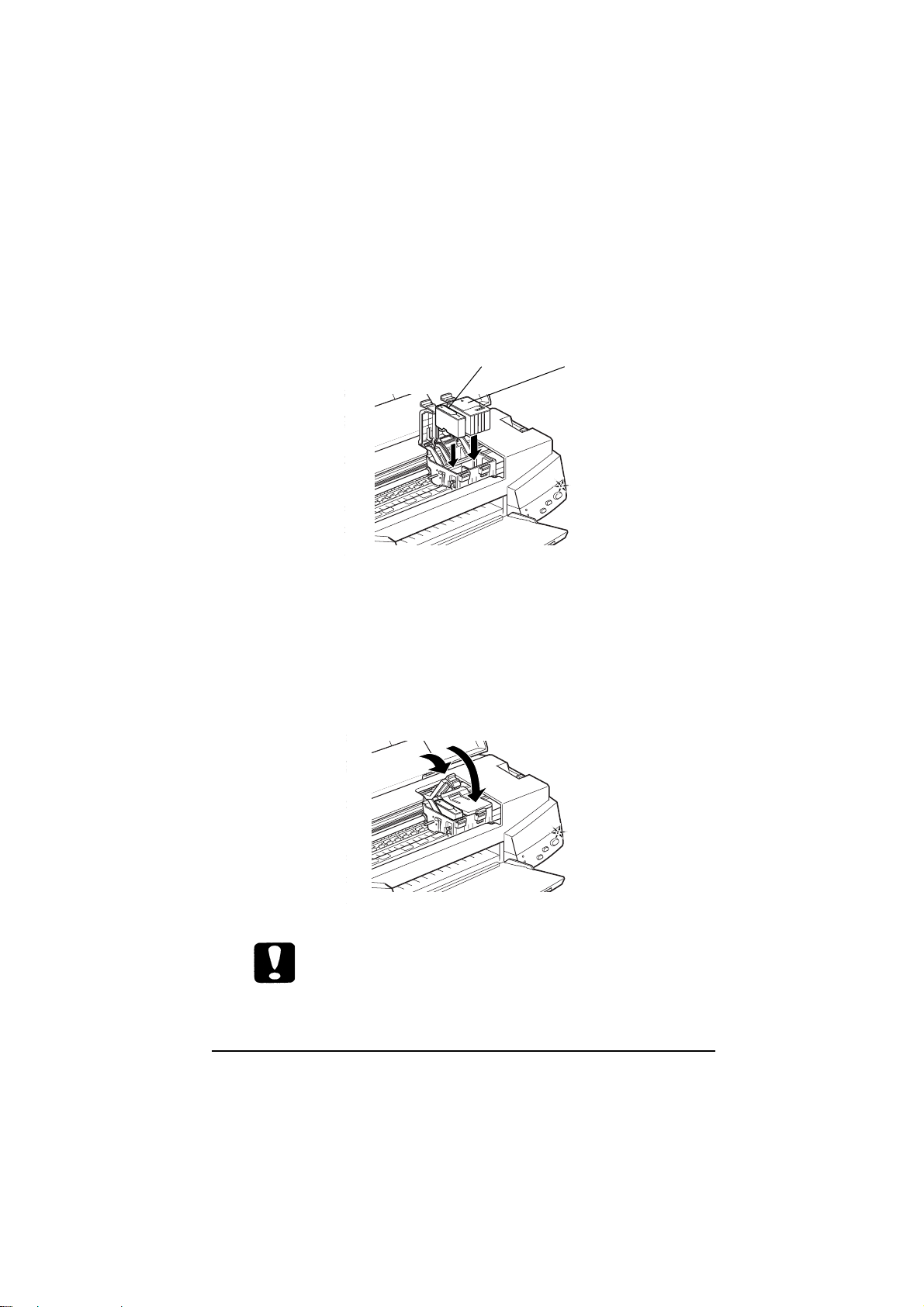
Kirjoittimen kŠyttšvalmistelut 2-9
5. Laske mustepatruunat pitimiinsŠ niin, ettŠ niissŠ oleva tarra tulee
ylšspŠin ja nuoli osoittaa taaksepŠin. VŠripatruuna (isompi)
pannaan oikealle ja musta mustepatruuna (pienempi) vasemmalle
puolelle.
musta
vŠri
Huom:
Pane molemmat mustepatruunat paikalleen. Jos jompikumpi niistŠ
puuttuu, kirjoitin ei toimi.
6. Paina mustepatruunojen pitimiŠ alaspŠin kunnes ne lukittuvat.
Muistutus:
Kun mustepatruunat on pantu paikoilleen, pidintŠ ei saa enŠŠ
avata ennen kuin seuraavan patruunanvaihdon yhteydessŠ.
Muussa tapauksessa patruunat voivat tulla kŠyttškelvottomiksi.
Page 28
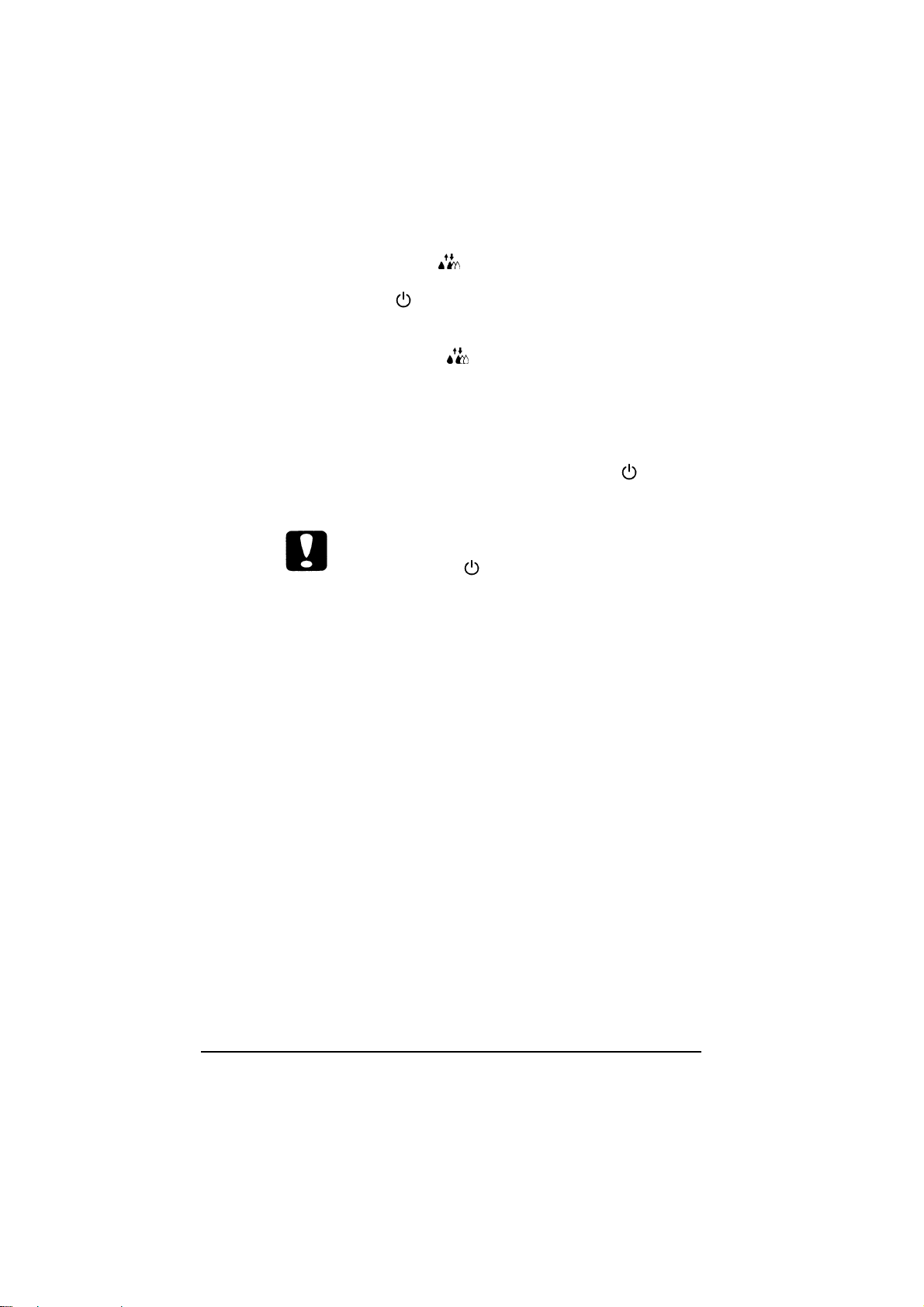
2-10 Kirjoittimen kŠyttšvalmistelut
7. Paina puhdistuspainiketta ja sulje kirjoittimen kansi. Kirjoitin
siirtŠŠ kirjoitinpŠŠn ja alkaa ladata musteensyšttšjŠrjestelmŠŠ.
Virran merkkivalo vilkkuu musteen latauksen aikana.
Huom:
Vaikka puhdistuspainiketta ei painettaisikaan, kirjoitin siirtŠŠ
kirjoitinpŠŠn ja alkaa ladata musteensyšttšjŠrjestelmŠŠ noin 60
sekuntia siitŠ, kun mustepatruunat on pantu paikoilleen.
Musteen latausprosessi kestŠŠ noin kaksi minuuttia ja kirjoitin antaa
sen kuluessa erilaisia ŠŠnimerkkejŠ. Se on aivan normaalia. Kun
musteensyšttšjŠrjestelmŠ on ladattu, virran merkkivalo lakkaa
vilkkumasta.
Muistutus:
€lŠ missŠŠn tapauksessa katkaise kirjoittimen virtaa
virran merkkivalon vilkkuessa. Mussa tapauksessa
musten lataus ei ehkŠ tapahdu tŠydellisesti ja
kirjoittimella ei voi silloin tulostaa.
Mustepatruunan kestoikŠ vaihtelee riippuen tekstin ja grafiikan mŠŠrŠstŠ
tulostettavilla sivuilla. VŠrimustepatruunan kestoikŠ taas riippuu
asiakirjoissa kŠytettyjen vŠrien mŠŠrŠstŠ ja luvusta.
Huom:
Kun muste loppuu, katso kohtaa "Mustepatruunan vaihto" sivulla 6-2.
Nyt olet valmis kytkemŠŠn kirjoittimen tietokoneeseen. Kirjoittimen
kytkentŠŠ PC:hen on selostettu seuraavassa osassa. Sen kytkentŠŠ
Macintoshiin on selvitetty sivulla 2-25.
Page 29
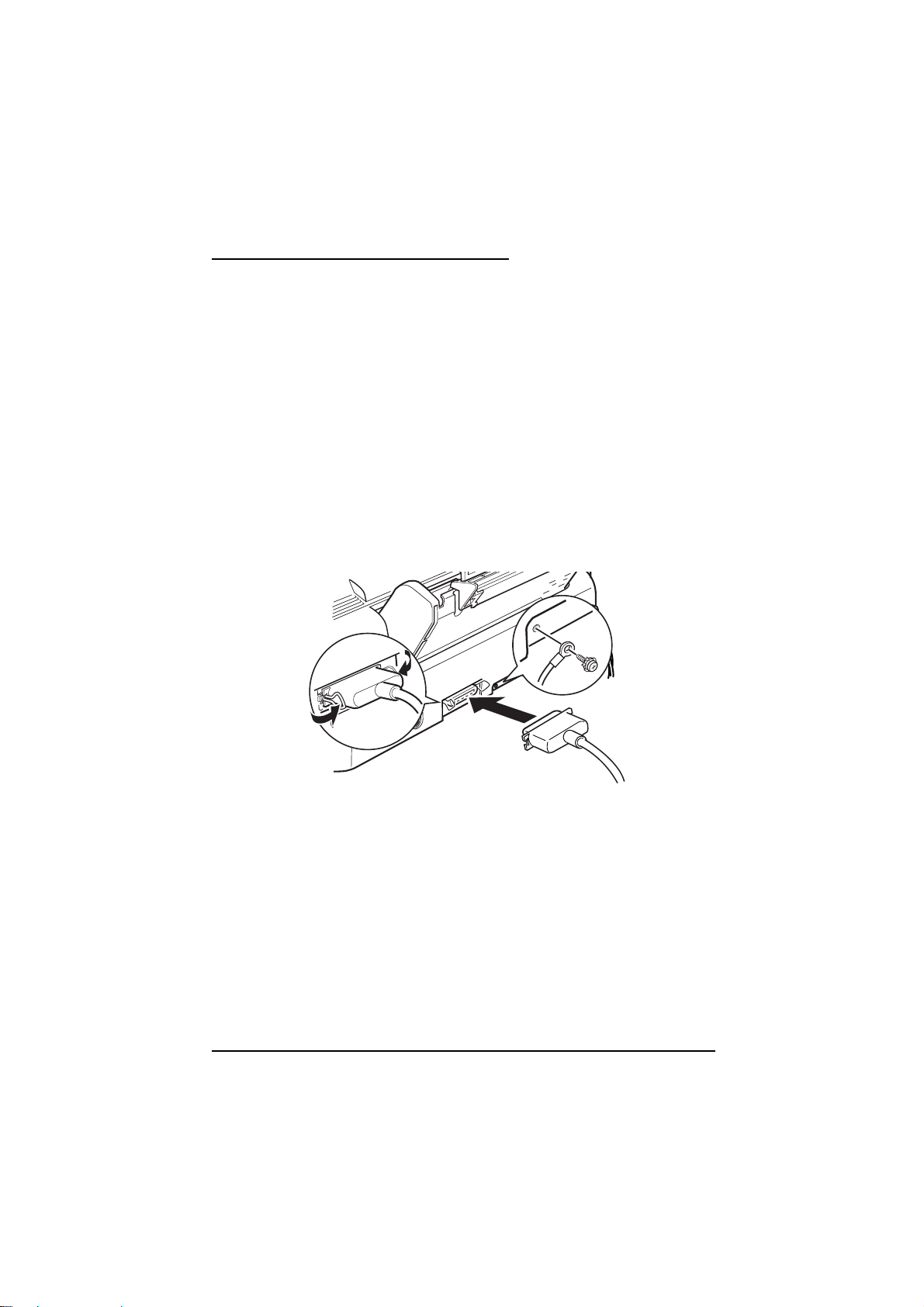
Kirjoittimen kŠyttšvalmistelut 2-11
Kirjoittimen kytkentŠ PC:hen
Kirjoittimen kytkemiseksi tietokoneeseen sisŠŠnrakennettua
rinnakkaisliitŠntŠŠ kŠyttŠen tarvitaan suojattu, kierretty parijohto.
Kirjoittimen kytkentŠ Macintoshiin on selostettu sivulla 2-25.
LiitŠ kirjoitin tietokoneeseen toimimalla seuraavasti:
1. Varmistaudu, ettŠ kirjoittimen ja tietokoneen virta on katkaistu.
2. Kytke johdon liitin lujasti kirjoittimen liitŠnnŠssŠ olevaan
liittimeen. Purista sitten johdonpuristimia vastakkain kunnes ne
lukittuvat molemmin puolin. Jos johdossa on maadoitusjohdin, se
tŠytyy liittŠŠ liittimen alla olevaan maadoitusliittimeen.
3. Kytke johdon toinen pŠŠ tietokoneen rinnakkaisliittimeen. Jos
johdon tietokoneen puoleisessa pŠŠssŠ on maadoitusjohdin, se on
kytkettŠvŠ tietokoneen takaosassa olevaan maadoitusliittimeen.
Siirry sitten seuraavaan osaan, jossa on annettu kirjoittimen
ohjelmiston lataamista koskevat ohjeet. Kirjoitinohjelmisto on
asennettava ennen kuin kirjoitinta ryhdytŠŠn kŠyttŠmŠŠn.
Page 30
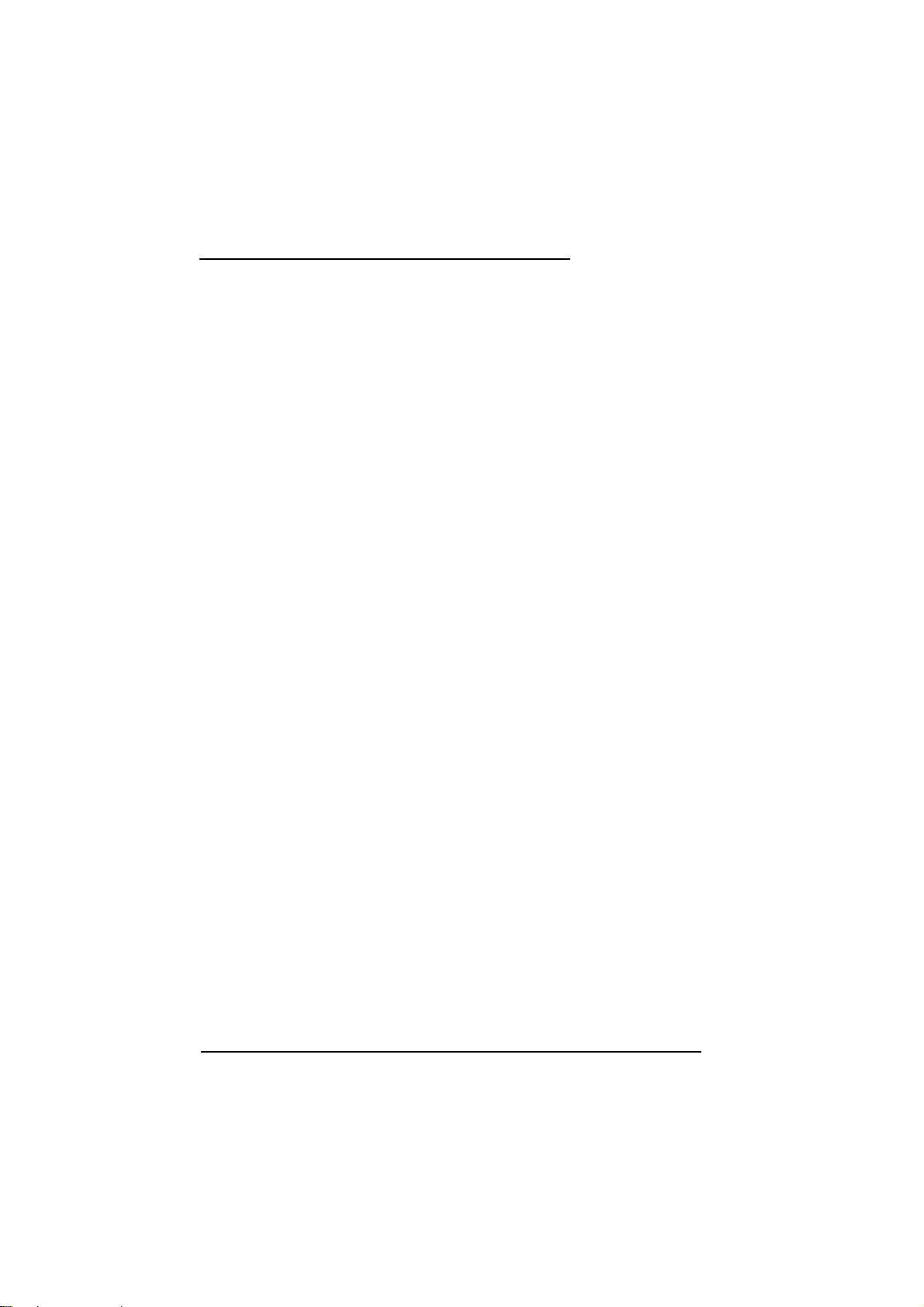
2-12 Kirjoittimen kŠyttšvalmistelut
Kirjoitinohjelmiston asennus PC:hen
Kun kirjoitin on liitetty tietokoneeseen, asennetaan Windowskirjoitinohjelmisto. Se sisŠltyy kirjoittimen mukana toimitettuun CDROMiin "Printer Software for EPSON STYLUS PHOTO 700".
Kirjoitinohjelmisto kŠsittŠŠ seuraavat osat:
q Kirjoitinajuri
Kirjoitinajurin avulla kirjoitin on tŠysin kŠyttŠjŠn hallinnassa. Sen
avulla on mahdollista suorittaa asetukset kuten tulostuslaatu,
tietovŠlinetyyppi ja paperikoko.
q LisŠohjelmat
LisŠohjelmilla kuten suuttimien tarkastus, pŠiden puhdistus ja
kirjoitinpŠiden kohdistus kirjoitin on helppo pitŠŠ parhaassa
mahdollisessa kŠyttškunnossa. Tilanvalvontaohjelman avulla voi
tarkastaa kirjoittimen kulloisenkin toimintatilan.
q Suora opastus
Suorassa opastuksessa saat suoraan nŠyttšruutuun tarkkoja
kirjoittimen kŠyttšŠ koskevia tietoja ja ohjeita.
q EPSON Status Monitor 2 (Windows 95)
EPSON Status Monitor 2:n avulla voit katsoa kirjoittimen
kulloistakin tilaa koskevia tietoja, kuten jŠljellŠ olevan musteen
mŠŠrŠ ja mahdolliset tulostusvirheet.
q HIGH QUALITY IMAGES (Windows 95 ja NT 4.0)
HIGH QUALITY IMAGES -toiminnon avulla nŠet kuinka
korkealuokkaisia tulosteita EPSON STYLUS PHOTO 700 pystyy
tuottamaan nopeasti ja helposti. Tarkempia tietoja on annettu
CD-ROMin mukana toimitetussa kirjasessa.
Page 31

Kirjoittimen kŠyttšvalmistelut 2-13
Jos kŠytŠt ohjelmiston levykeversiota, tee varakopio EPSONkirjoitinohjelmalevykkeestŠ ennen kuin aloitat asennuksen. Jos haluat
levykeversion CD-ROMilla olevasta kirjoitinohjelmistosta, voit kŠyttŠŠ
CD:llŠ olevaa kirjoitinajurin luomiseen tarkoitettu lisŠohjelmaa. Katso
alla olevia ohjeita (Windows 95 ja NT 4.0) tai sivua 2-18 (Windows 3.1).
Asennus Windows 95:een tai Windows NT 4.0:aan
Asenna kirjoitinohjelmisto Windows 95:een tai NT 4.0:aan suorittamalla
seuraavat toimenpiteet.
Huomautus Windows NT 4.0:n kŠyttŠjille:
Kirjoitinajurin asennus voi edellyttŠŠ verkon hallinnolta saatavia
korkeamman tason oikeuksia. PyydŠ tarkempia tietoja verkkooperaattorilta.
1. Varmista ettŠ Windows 95 tai NT 4.0 on pŠŠllŠ ja kirjoitin pois
pŠŠltŠ.
2. Sijoita kirjoittimen mukana toimitettu kirjoitinohjelmisto-CD CDROM-asemaan (jos kŠytŠt levykeversiota, pane se levykeasemaan).
Jos nŠytšlle tulee alla olevan kuvan mukainen valintaikkuna,
kaksoisnŠpŠytŠ Install Printer Driver/Utility; asennuksen voi
suorittaa myšs valitsemalla Install Printer Driver/Utility ja
nŠpŠyttŠmŠllŠ sitten ylŠoikella olevaa nuolta.
Asenna
kaksoisnŠpŠyttŠmŠllŠ
tŠtŠ
KaksoisnŠpŠytŠ tŠtŠ,
jos haluat
levykeversion
kirjoitinohjelmistosta
Poistu nŠpŠyttŠmŠllŠ tŠtŠ
NŠpŠytŠ tŠtŠ, jos haluat
opastustietoja
Page 32

2-14 Kirjoittimen kŠyttšvalmistelut
Jos valintaikkuna ei tule nŠytšlle, kaksoisnŠpŠytŠ kuvaketta My
Computer ja kaksoisnŠpŠytŠ sitten kuvaketta CD-ROM-asema (tai
levykeaseman kuvaketta, jos kŠytŠt levykeversiota). Jos tŠmŠ
valintaikkunaa tulee nŠytšlle, kaksoisnŠpŠytŠ Install Printer
Driver/Utility.
Jos valintaikkunaa ei vielŠkŠŠn ilmaannu, kaksoisnŠpŠytŠ kuvaketta
Setup.exe. KŠy tarvittaessa kansio lŠpi vierittŠmŠllŠ nuolinŠppŠimillŠ
kunnes lšydŠt sen.
3. Jos nŠytšlle tulee alla oleva valintaikkuna, kŠynnistŠ
kirjoitinohjelmiston asennus nŠpŠyttŠmŠllŠ OK.
4. Kun asennus on suoritettu, nŠpŠytŠ uudelleen OK.
5. Windows 95:ssŠ lisŠohjelma EPSON Status Monitor 2 kŠynnistyy
automaattisesti.
Huom:
q Voit keskeyttŠŠ EPSON Status Monitor 2:n asennuksen
npŠyttŠmŠllŠ painiketta Cancel. Jos haluat asentaa sen
myšhemmin, katso sivun 4-29 kohtaa "Status Monitor 2
-lisŠohjelman asennus".
q Asennukseen kuluva aika riippuu omasta
tietokonejŠrjestelmŠstŠsi.
Kirjoitinohjelmisto on nyt asennettu. Asennusohjelma valitsee tŠmŠn
kirjoittimen automaattisesti peruskirjoittimeksi kaikissa Windowssovelluksissa.
Page 33

Kirjoittimen kŠyttšvalmistelut 2-15
Jos kŠytŠt kirjoitinta verkossa, kirjoittimesi on asetettava
etŠkirjoittimeksi. Katso sivu 2-20 (Windows 95) tai sivu 2-22 (Windows
NT 4.0).
Ennen kirjoitinohjelmiston kŠyttšŠ on ehdottomasti luettava EPSON
(Printers) -kansiossa oleva README-tiedosto. Jos haluat ohjelmiston
avaamista ja kŠyttšŠ koskevia tietoja, katso kohtaa "Tulostus
Windowsilla" luvussa 3, tai luvun 4 kohtaa "Windowskirjoitinohjelmiston kŠyttš", jos haluat ohjeita lisŠohjelmien kŠytšstŠ tai
lisŠtietoja kirjoitinajurista.
Asennus Windows 95:een (plug-and-play-liitŠnnŠllŠ)
Asenna kirjoitinohjelmisto suorittamalla seuraavat toimenpiteet
Windows 95:n plug-and-play-liitŠntŠŠ kŠyttŠen.
Huom:
Asennettaessa kirjoitinohjelmistoa Windows 95:n plug-and-play-liitŠntŠŠ
kŠyttŠen tietokoneen rinnakkaisportin tŠytyy olla IEEE 1284
-yhteensopiva ja kaksiuuntainen. Tarkempia tietoja on annettu
tietokonetta koskevassa kirjallisuudessa.
1. Varmistaudu ettŠ kirjoitin on kytketty tietokoneen
rinnakkaisporttiin.
2. Katkaise tarvittaessa kirjoittimen ja tietokoneen virta.
3. Kytke virta ensin kirjoittimeen ja vasta sen jŠlkeen tietokoneeseen.
Tietokone alkaa tŠllšin ladata Windows 95:ttŠ.
Page 34

2-16 Kirjoittimen kŠyttšvalmistelut
4. Jos olet valinnut salasanan, syštŠ se, kun saat kehotteen. NŠytšlle
tulee tŠllšin tekstiruutu New Hardware Found (lšytynyt uusi laite).
Jos tŠmŠ tekstiruutu ei tule nŠytšlle, nŠpŠytŠ Cancel ja noudata sen
sijaan sivulla 2-13 annettuja asennusohjeita.
5. Varmistaudu, ettŠ nŠyttššn tulee kirjoittimesi mallinimi. NŠpŠytŠ
sitten painiketta Driver from disk provided by hardware
manufacturer. €lŠ paina mitŠŠn muuta painiketta.
6. NŠpŠytŠ OK. NŠyttššn tulevat tŠllšin tekstiruutu Install From Disk
(levykkeeltŠ asennusta koskevat tiedot).
7. Pane kirjoittimen mukana toimitettu kirjoitinohjelmisto-CD CDROM-asemaan. Maasta riippuen CD-ROMilla voi olla
monenkielisiŠ versioita kirjoitinohjelmistosta.
YritŠ ensin kirjoittaa D:\Win95 ja nŠpŠtŠ OK. Jos nŠytšlle ei tule
virhesanomaa, siirry kohtaan 8. Jos nŠytšlle tulee virhesanoma,
palaa Install From Disk -nŠyttššn nŠpŠyttŠmŠllŠ OK. Kirjoita D:\
ja sen jŠlkeen haluamasi kieli kirjoittamalla English, Francais,
German, Italian, Portugal tai Spanish ja sen jŠlkeen \Win95.
NŠpŠytŠ OK.
(Jos CD-ROM-asema kŠyttŠŠ muuta kirjainta kuin "D", korvaa se
vaaditulla kirjaimella.)
Page 35

Kirjoittimen kŠyttšvalmistelut 2-17
Jos kŠytŠt levykeversiota, pane levyke levyasemaan.
Kirjoita A:\Win95 ja nŠpŠytŠ OK. Jos olet pannut levykkeen
muuhun kuin asemaan A, korvaa A vaaditulla kirjaimella.)
8. Seuraavaan tekstiruutuun voit kirjoittaa kirjoittimelle antamasi
oman erikoisnimen kirjoittimen nimi-ikkunaan Printer name.
Suositamme, ettŠ mallinimike sŠilytetŠŠn samana kuin nŠytšllŠ.
Ohjelma kopioi tiedostot kovalevylle lisŠten kirjoitinkansioon
Printers kuvakkeen kŠyttŠen kirjoittimelle annettua nimeŠ. Jos
haluat kŠyttŠŠ kirjoitinta peruskirjoittimena Windows 95
-sovelluksissa, valitse Yes. (No on oletusasetus.)
9. NŠpŠytŠ Finish-painiketta.
Huom:
q LisŠohjelman EPSON Status Monitor 2 asennus kŠynnistyy
automaattisesti. Voit keskeyttŠŠ asennuksen npŠyttŠmŠllŠ
painiketta Cancel. Jos haluat asentaa sen myšhemmin, katso
sivun 4-29 kohtaa "Status Monitor 2 -lisŠohjelman asennus".
q Asennukseen kuluva aika riippuu omasta
tietokonejŠrjestelmŠstŠsi.
Jos kŠytŠt levykeversiota, nŠpŠytŠ OK kun asennus on suoritettu.
Kirjoitinohjelmisto on nyt asennettu. Ennen kirjoitinohjelmiston kŠyttšŠ
on ehdottomasti luettava EPSON (Printers) -kansiossa oleva READMEtiedosto. Jos haluat ohjelmiston avaamista ja kŠyttšŠ koskevia tietoja,
katso kohtaa "Tulostus Windowsilla" luvussa 3, tai luvun 4 kohtaa
"Windows-kirjoitinohjelmiston kŠyttš", jos haluat ohjeita lisŠohjelmien
kŠytšstŠ tai lisŠtietoja kirjoitinajurista.
Jos kŠytŠt kirjoitinta verkossa Windows 95:llŠ tai NT 4.0:lla, ks.
sivua 2-20.
Page 36

2-18 Kirjoittimen kŠyttšvalmistelut
Asennus Windows 3.1:een
Asenna ohjelmisto Windows 3.1:een noudattaen nŠitŠ ohjeita:
1. Varmistaudu, ettŠ Windows 3.1 on pŠŠllŠ ja Program Manager
-ikkuna on auki.
2. Sijoita kirjoittimen mukana toimitettu EPSON-kirjoitinohjelma-CD
CD-ROM-asemaan (jos kŠytŠt levykeversiota, pane levyke
levykeasemaan.)
3. Valitse tiedostovalikossa Run. TŠllšin nŠet valintaikkunan Run.
Kirjoita Command Line -ikkunaan D:\EPSETUP ja nŠpŠytŠ OK
(jos CD-ROM-asemasi kŠyttŠŠ muuta kirjainta kuin "D", korvaa se
vaaditulla kirjaimella).
Jos kŠytŠt levykeversiota, kirjoita A:\SETUP ja nŠpŠytŠ OK (jos
lecykeasema kŠyttŠŠ muuta kirjainta kuin "A", korvaa se vaaditulla
kirjaimella).
4. Jos nŠytšlle tulee alla oleva valintaikkuna, kaksoisnŠpŠytŠ Install
Printer Driver/Utility; asennuksen voi suorittaa myšs valitsemalla
Install Printer Driver/Utility ja nŠpŠyttŠmŠllŠ sitten ylŠoikella
olevaa nuolta.
Page 37

Kirjoittimen kŠyttšvalmistelut 2-19
5. Valitse kirjoittimen kuvake valintaikkunassa EPSON Printer Utility
Setup. Asennusohjelma alkaa kopioida kirjoitinohjelman tiedostoja.
Asenna
kaksoisnŠpŠyttŠmŠllŠ
tŠtŠ
KaksoisnŠpŠytŠ tŠtŠ,
jos haluat levykeversion
kirjoitinohjelmistosta
Poistu nŠpŠyttŠmŠllŠ tŠtŠ
NŠpŠytŠ tŠtŠ, jos haluat
opastustietoja
6. Kun asennus on suoritettu, poistu asennusohjelmasta nŠpŠyttŠmŠllŠ
OK.
Asennusohjelma valitsee automaattisesti tŠmŠn kirjoittimen
peruskirjoittimeksi kaikissa Windows-sovelluksissa.
Ennen kirjoitinohjelmiston kŠyttšŠ on ehdottomasti luettava EPSON
-ryhmŠssŠ oleva README-tiedosto. Jos haluat ohjelmiston avaamista ja
kŠyttšŠ koskevia tietoja, katso kohtaa "Tulostus Windowsilla" luvussa 3,
tai luvun 4 kohtaa "Windows-kirjoitinohjelmiston kŠyttš", jos haluat
ohjeita lisŠohjelmien kŠytšstŠ tai lisŠtietoja kirjoitinajurista.
Page 38

2-20 Kirjoittimen kŠyttšvalmistelut
Kirjoittimen kŠyttš tietoverkossa
Windows 95:llŠ
Jos haluat kŠyttŠŠ kirjoitinta tietoverkossa Windows 95:llŠ, tŠytyy ensin
asettaa tietokone, johon kirjoitin on liitetty (tulostuspalvelin), sekŠ
asettaa myšs muut verkon tietokoneet, jotka tulevat kŠyttŠmŠŠn tŠtŠ
tietokonetta (asiakastietokoneet).
Katso Windows 95 -asiakirjoissa annettuja ohjeita siitŠ kuinka
tulostuspalvelin on asetettava, niin ettŠ kirjoittimen kŠyttš voidaan jakaa
verkon eri tietokoneiden kesken. Alla olevissa ohjeissa selvitetŠŠn
kuinka Windows 95 asetetaan asiakaskoneeksi kŠyttŠmŠŠn kirjoitinta sen
jŠlkeen kun olet suorittanut tulostuspalvelinasetukset.
1. Varmista ettŠ kirjoitinohjelmistosi on asennettu. Katso ohjeita
sivulla 2-13, jos se ei ole asennettu.
2. KaksoisnŠpŠytŠ kuvaketta My Computer.
3. KaksoisnŠpŠytŠ Printers-kansiota.
4. NŠpŠytŠ oikealta kirjoittimesi kuvaketta ja nŠpŠytŠ Properties.
5. NŠpŠytŠ otsikkoa Details. NŠpŠytŠ sitten painiketta Add Port.
NŠpŠytŠ tŠtŠ otsikkoa
NŠpŠytŠ sitten tŠtŠ
Page 39

Kirjoittimen kŠyttšvalmistelut 2-21
6. NŠpŠytŠ Browse seuraavassa valintaikkunassa.
MŠŠritŠ verkkorata
nŠpŠyttŠmŠllŠ tŠtŠ
7. KaksoisnŠpŠytŠ kirjoittimeen suoraan kytketyn tietokoneen
kuvaketta. NŠpŠytŠ sitten sen kirjoittimen kuvaketta, jota aiot
kŠyttŠŠ verkossa.
Valitse tietokone, joka on
liitetty kirjoittimeen
Valitse kirjoitin
8. NŠpŠytŠ OK ja noudata nŠytšlle tulevia kehotteita.
Nyt voit kŠyttŠŠ tulostuspalvelimeen liitettyŠ kirjoitinta verkossa
asiakastietokoneen kautta.
Page 40

2-22 Kirjoittimen kŠyttšvalmistelut
Windows NT 4.0:lla
Jos haluat kŠyttŠŠ kirjoitinta tietoverkossa Windows NT 4.0:lla, tŠytyy
ensin asettaa tietokone, johon kirjoitin on liitetty (tulostuspalvelin), sekŠ
asettaa myšs muut verkon tietokoneet, jotka tulevat kŠyttŠmŠŠn tŠtŠ
tietokonetta (asiakastietokoneet).
Katso Windows NT 4.0 -asiakirjoissa annettuja ohjeita siitŠ kuinka
tulostuspalvelin on asetettava, niin ettŠ kirjoittimen kŠyttš voidaan jakaa
verkon eri tietokoneiden kesken. Alla olevissa ohjeissa selvitetŠŠn
kuinka Windows NT 4.0 asetetaan asiakaskoneeksi kŠyttŠmŠŠn
kirjoitinta sen jŠlkeen kun olet suorittanut tulostuspalvelinasetukset.
1. Varmista ettŠ kirjoitinohjelmisto on asennettu. Katso ohjeita sivulla
2-13, jos se ei ole asennettu.
2. NŠpŠytŠ Start, osoita Settings ja nŠpŠytŠ Printers.
3. KaksoisnŠpŠytŠ kuvaketta Add Printer.
4. NŠpŠytŠ valintanappia Network Printer. NŠpŠytŠ Next.
5. Valitse tulostusjono, johon tŠmŠn kirjoittimen tulostustyšt
lŠhetetŠŠn, tai valitse verkkorata kirjoittimeen.
Huom:
Vahvista ehdottomasti kaikki verkkoasetukset verkko-operaattorin
kanssa.
Page 41

Kirjoittimen kŠyttšvalmistelut 2-23
6. Jos seuraava valintaikkuna tulee nŠytšlle, nŠpŠytŠ OK ja siirry
seuraavaan vaiheeseen.
Jos valintaikkuna ei tule nŠytšlle, kirjoitin on asetettu ja valmis
vastaanottamaan tulostustšitŠ verkon kautta; katso luvussa 3
annettuja ohjeita siitŠ kuinka tulostus aloitetaan.
7. NŠpŠytŠ Have Disk.
NŠpŠytŠ tŠtŠ
8. Pane kirjoitinohjelmisto-CD tai -levyke asianomaiseen asemaan.
9. Jos CD-ROM on englanninkielinen, kirjoita D:\WINNT40 ja
nŠpŠytŠ OK. Jos CD-ROM on monikielinen, kirjoita D:\ ja sen
jŠlkeen haluamasi kieli: English, Francais, German, Italian,
Portugal tai Spanish. Kirjoita sen jŠlkeen \WINNT40 ja nŠpŠytŠ
OK. (Jos olet pannut CD:n muuhun kuin "D"-asemaan, korvaa se
vaaditulla kirjaimella.)
Jos kŠytŠt kirjoitinohjelmiston levykeversiota, kirjoita
A:\WINNT50 ja nŠpŠytŠ OK. (Jos olet pannut levykkeen muuhun
kuin asemaan A:, korvaa A vaaditulla kirjaimella.)
Page 42

2-24 Kirjoittimen kŠyttšvalmistelut
10. Valitse kirjoittimesi valintaikkunassa ja noudata nŠytšlle tulevia
ohjeita.
Valitse kirjoittimesi malli
Huomautus Windows NT 4.0:n kŠyttŠjille
Jos kirjoittimesi ei tulosta kunnolla etŠkirjoittimena, voit ehkŠ ratkaista
pulman toimimalla seuraavasti.
1. Asenna tietokoneeseesi Windows NT 4.0 -ohjelmisto sivulla 2-13
selostetulla tavalla.
2. NŠpŠytŠ Start ja valitse Settings ja Printers.
3. NŠpŠytŠ oikealta kirjoittimesi kuvaketta ja nŠpŠytŠ Properties.
4. Valitse Port-valikossa jokin muu kuin LPT1-portti.
5. Saatuasi DOS-kehotteen kirjoita verkkorata kirjoittimeesi,
esimerkiksi:
C:\met use lpt2:\\epserver\printer
ja paina sitten Enter. Jos olet valinnut muun portin kuin lpt2
kohdassa 4, sijoita se portin "lpt2" tilalle yllŠ olevassa kŠskyssŠ.
Korvaa samalla "epserver" oman tulostuspalvelimesi nimellŠ sekŠ
"printer" tulostuspalvelimessa mŠŠritetyllŠ kirjoittimen nimellŠ.
6. KŠynnistŠ tietokone uudelleen.
Huom:
Jos joudut peruuttamaan tŠmŠn asetuksen, kirjoita vaiheessa 5
kirjoittimesi verkkoradan asemesta /d, esimerkiksi: C:\net use
lpt2:/d.
Page 43

Kirjoittimen kŠyttšvalmistelut 2-25
Kirjoittimen kytkentŠ Macintoshiin
Kirjoittimen sisŠŠnrakennetun sarjaliitŠnnŠn kŠyttŠmiseksi tarvitaan
Apple System Peripheral-8 -johto. LiitŠ kirjoitin Macintoshiin
noudattaen seuraavia ohjeita.
1. Varmistaudu, ettŠ kirjoittimen ja Macintoshin virta on katkaistu.
2. Kytke liitŠntŠjohdon toinen pŠŠ kirjoittimen takaosassa olevaan
sarjaliittimeen.
3. Kytke liitŠntŠjohdon toinen pŠŠ joko Macintoshin modeemi- tai
kirjoitinporttiin. Portit on merkitty seuraavilla kuvakkeilla.
modeemiportti
kirjoitinportti
4. Kytke virta kirjoittimeen painamalla virtapainiketta .
5. Kytke virta Macintoshiin.
Kirjoitinohjelmiston asennusohjeet on annettu jŠlempŠnŠ.
Kirjoitinohjelmisto on asennettava ennen kuin kirjoitinta ryhdytŠŠn
kŠyttŠmŠŠn.
Page 44

2-26 Kirjoittimen kŠyttšvalmistelut
Kirjoitinohjelmiston asennus Macintoshiin
Kirjoittimella tulostettaessa on aina kŠytettŠvŠ EPSON STYLUS
PHOTO EX Macintosh-kirjoitinohjelmistoa Macintoshia varten. TŠmŠ
ohjelmisto on laadittu erityisesti tekemŠŠn kirjoittimen eri toimintojen
kŠyttš mahdollisimman vaivattomaksi.
Muistutus:
Kytke kaikki virussuojaohjelmat pois pŠŠltŠ ennen kuin ryhdyt
asentamaan kirjoitinohjelmistoa.
Kirjoitinohjelmiston asennus
Kirjoitinohjelmisto asennetaan toimimalla seuraavasti.Jos kŠytŠt
ohjelmiston levykeversiota, tee varakopio EPSON Macintosh
-kirjoitinohjelmistolevykkeestŠ ennen kuin aloitat asennuksen.
1. Kytke Macintosh pŠŠlle ja sijoita kirjoittimen mukana toimitettu
EPSON-kirjoitinohjelmisto-CD kirjoittimen CD-ROM-asemaan (jos
kŠytŠt levykeversiota, sijoita se levyasemaan).
EPSON-kirjoitinohjelmistolevyke avautuu automaattisesti ja maasta
riippuen nŠyttššn tulee vain yksi asennuskuvake tai kansioita,
joissa on asennuskuvakkeet useille kielille. KaksoisnŠpŠytŠ
kuvaketta Installer, jos se on nŠytšssŠ, tai avaa haluamasi kielen
kansio, avaa sitten kansio Disk 1 ja kaksoisnŠpŠytŠ sen sisŠllŠ
olevaa kuvaketta.
Page 45

Kirjoittimen kŠyttšvalmistelut 2-27
2. Kun ensimmŠinen tekstiruutu tulee nŠyttššn, nŠpŠytŠ Continue
pŠŠstŠksesi seuraavaan valintaikkunaan, missŠ ja voit valita joko
kaikkien tai vain joidenkin kirjoitinohjelmisto-CD:llŠ olevien
ohjelmistokomponenttien asennuksen. Tiedot sillŠ olevista
komponenteista on annettu sivulla 2-28.
3. Jos haluat asentaa kaiken kirjoittimesi ohjelmisto-CD-ROM:iin
sisŠltyvŠn kirjoitinohjelmiston, varmistaudu ettŠ ensin, ettŠ
ikkunassa Destination Disk on oikea levyasema, ja nŠpŠytŠ sitten
Install.
Jos levyllŠ ei ole riittŠvŠsti tilaa, valitse ponnahdusvalikossta
Custom Install ja nŠpŠytŠ Serial Driver Package. Vahvista
asennuskohde ja nŠpŠytŠ Install.
Huom:
NŠpŠyttŠmŠllŠ kuvaketta saat tietoja eri komponenteista.
4. Kun nŠyttššn tulee viesti, ettŠ asennus on suoritettu, nŠpŠytŠ
Restart asennuksen lopettamiseksi ja kŠynnistŠ tietokone
uudelleen.
Kirjoitinohjelmiston komponentit
Kirjoitinohjelmisto-CD-ROM sisŠltŠŠ seuraavat ohjelmakomponentit:
Page 46

2-28 Kirjoittimen kŠyttšvalmistelut
Serial Driver Package
q SP EX
TŠmŠ on kirjoittimen ajuriohjelma, jolla saavutetaan hyvŠ
kirjoittimen hallinta. Sen avulla voidaan suorittaa asetukset kuten
tulostuslaatu, tietovŠlinetyyppi ja paperikoko.
q EPSON Monitor3
Valvoo ja ohjaa taustatulostusta. Taustatulostus on kytkettŠvŠ pŠŠlle
Chooserissa ennen kuin tŠtŠ lisŠohjelmaa voi hyšdyntŠŠ. Tarkempia
tietoja on annettu sivulla 5-25 kohdassa "Taustatulostuksen
hallinta".
q StatusMonitor
Tarkkailee koko ajan kirjoittimen tilaa ja ilmoittaa heti, kun kirjoitin
tekee jonkin virheen. Ohjelman voi avata Utility-valintaikkunasta
kirjoittimen ajuriohjelmassa. Tarkempia tietoja on annettu sivulla 522 kohdassa "EPSON-lisŠohjelmien kŠyttš kirjoittimessa".
q Nozzle Check
Tarkastaa kirjoitinpŠŠn tukosten varalta. Ohjelman voi avata Utilityvalintaikkunasta kirjoittimen ajuriohjelmassa. Tarkempia tietoja on
annettu sivulla 5-22 kohdassa "EPSON-lisŠohjelmien kŠyttš
kirjoittimessa".
q Head Cleaning
Puhdistaa kirjoitinpŠŠn ja pitŠŠ siten tulostustason hyvŠnŠ.
Ohjelman voi avata Utility-valintaikkunasta kirjoittimen
ajuriohjelmassa. Tarkempia tietoja on annettu sivulla 5-22 kohdassa
"EPSON-lisŠohjelmien kŠyttš kirjoittimessa" ja sivulla 7-30
kohdassa "KirjoitinpŠŠn puhdistus".
q Print Head Alignment
SŠŠtŠŠ kirjoitinpŠŠn niin, ettŠ pystyviivat tulevat kohdalleen.
Ohjelman voi avata Utility-valintaikkunasta kirjoittimen
ajuriohjelmassa. Tarkempia tietoja on annettu sivulla 5-22 kohdassa
"EPSON-lisŠohjelmien kŠyttš kirjoittimessa" ja sivulla 7-34
kohdassa "KirjoitinpŠŠn kohdistus".
Page 47

Kirjoittimen kŠyttšvalmistelut 2-29
ColorSyncTM2.0 and Profiles
Sovittaa tulosteen vŠrit ja nŠytšssŠ nŠkyvŠt vŠrit keskenŠŠn.
HyšdynnetŠŠn tulostettaessa skannattuja valokuvia tai
tietokonegrafiikkaa.
TŠmŠn toiminnon hyšdyntŠmiseksi on ehkŠ tarpeen asettaa
jŠrjestelmŠprofiili monitorin mukaan. Hakeudu ColorSyncTMSystem
Profile -lisŠohjelmaan ohjausnŠyttšŠ kŠyttŠen ja nŠpŠytŠ painiketta Set
Profile. Valitse oma monitorisi nŠyttššn tulevasta monitorilistasta ja
nŠpŠytŠ Select. Sulje valintaikkuna.
Kirjoittimen valinta Chooser-valitsimella
Kun kirjoitinohjelmisto on asennettu, on avattava Chooser ja valittava
kirjoitin. Kirjoitin tŠytyy valita vain ensimmŠisellŠ kŠyttškerralla tai aina
kun halutaan siirtyŠ kŠyttŠmŠŠn jotakin muuta kirjoitinta. Macintosh
tulostaa aina viimeksi valitulla kirjoittimella.
Huom:
Jos kŠytetŠŠn mallia Macintosh Quadra 950 tai 900, on valittava
Compatible valintaikkunassa Serial Switch ennen kuin valitaan
kirjoitin Chooserissa. Valintaikkuna Serial Switch avataan valitsemalla
Apple-valikossa Control Panel ja sen jŠlkeen Serial Switch.
Page 48

2-30 Kirjoittimen kŠyttšvalmistelut
1. Varmistaudu, ettŠ kirjoitin on kytketty Macintoshiin ja ettŠ sen virta
on pŠŠllŠ.
2. Valitse Chooser Apple-valikossa. NŠpŠytŠ sitten kirjoittimesi
kuvaketta ja porttia, johon kirjoitin on kytketty. Jos et nŠe kyseistŠ
kuvaketta, kŠy vierittŠmŠllŠ lŠpi kŠytettŠvissŠ olevat kuvakkeet
oikeassa laidassa olevien nuolten avulla.
Huom:
q Jos kŠytŠt AppleTalkia kirjoitinportissa, valitse modeemiportti tai
jŠtŠ AppleTalk toimimattomaan tilaan.
q Jos kŠytŠt AppleTalkia modeemiportissa, valitse kirjoitinportti tai
jŠtŠ AppleTalk toimimattomaan tilaan.
q Jos kŠytŠt Macintoshia Ethernet-ympŠristšssŠ, voit kytkeŠ
kirjoittimen joko kirjoitin- tai modeemiporttiin ja jŠttŠŠ
AppleTalkin toimintaan.
Muistutus:
€lŠ kytke AppleTalkia pois toiminnasta, jos Macintosh on kytketty
AppleTalk-tietoverkkoon. Mutta jos Macintosh on varustettu
68030-mikroprosessorilla (keskusyksikšllŠ), kytke AppleTalk pois
toiminnasta aina kun tulostat EPSON STYLUS PHOTO 7EX:llŠ.
Page 49

Kirjoittimen kŠyttšvalmistelut 2-31
3. Taustatulostus kytketŠŠn pŠŠlle ja pois nŠpŠyttŠmŠllŠ valintanappeja
Background Printing.
Taustatulostuksen ollessa pŠŠllŠ Macintoshia voi kŠyttŠŠ sen
valmistellessa asiakirjaa tulostusta varten. Taustatulostus tŠytyy
kytkeŠ pŠŠlle ennen kuin EPSON Monitor3 -lisŠohjelmaa voi
kŠyttŠŠ tulostustšiden hallintaan. Tarkempia tietoja on annettu
sivulla 5-22 kohdassa "EPSON-kirjoittimen lisŠohjelmien kŠyttš".
4. Sulje Chooser.
Page 50

2-32 Kirjoittimen kŠyttšvalmistelut
Page 51

Luku 3
Tulostuksen aloittaminen
Paperin sijoitus kirjoittimeen . . . . . . . . . . . . . . . . . . . . . . . . . . . . . . . . . . . . 3-2
Tulostus Windowsilla . . . . . . . . . . . . . . . . . . . . . . . . . . . . . . . . . . . . . . . . . 3-5
Tulostus Macintoshilla . . . . . . . . . . . . . . . . . . . . . . . . . . . . . . . . . . . . . . . . 3-8
Tulostuksen aloittaminen Windowsilla 3-1
3
Page 52

3-2 Tulostuksen aloittaminen
Paperin sijoitus kirjoittimeen
Seuraavassa selostetaan kuinka tavallinen paperi sijoitetaan
kirjoittimeen.
Kirjoittimella voi tulostaa myšs erikoistietovŠlineille kuten
mustesuihkupaperille, piirtoheitinkalvolle, valokuvan luokkaa olevalle
kiiltokalvolle tai -paperille, kirjekuorille, hakukorteille ja
itseliimautuville arkeille.
Huom:
Piirtoheitinkalvolle tulostettaessa kirjoittimen paperituki tŠytyy siirtŠŠ
toiseen kohtaan.
1. Laske kirjoittimen etuosassa oleva luovutusalusta alas ja vedŠ sen
jatke ulos.
Page 53

Tulostuksen aloittaminen 3-3
2. SiirrŠ vasenta sivustinta niin, ettŠ sivustinten vŠlinen etŠisyys on
hiukan suurempi kuin kŠyttŠmŠsi paperin leveys.
Jos panet kirjoittimeen pitkiŠ arkkeja (esim. juridisissa asiakirjoissa
kŠytettŠvŠŠ paperia), nosta paperituen jatke ylšs.
3. Ota nippu paperia ja lehteile arkkien pŠitŠ, niin etteivŠt ne ole
kiinni toisissaan; tasaa nippu tasaista pšydŠnpintaa vasten.
Page 54

3-4 Tulostuksen aloittaminen
4. Sijoita nippu kirjoittimeen tulostuspuoli ylšspŠin, paperin ylŠpŠŠ
edellŠ ja oikea reuna arkinsyšttšlaitteen oikeaa laitaa vasten.
Huom:
q Paperi tŠytyy aina sijoittaa syšttšlaitteeseen lyhyempi reuna
edellŠ. Kirjekuoret sijoitetaan siihen lŠppŠreuna edellŠ ja
lŠppŠ alaspŠin.
q Painetut lomakkeet ja kirjelomakkeet sijoitetaan
syšttšlaitteeseen ylŠreuna edellŠ.
tulostuspuoli ylšspŠin
5. SiirrŠ vasen sivustin paperin vasenta reunaa vasten. Varmistaudu,
ettŠ paperipino mahtuu kuvan esittŠmŠllŠ tavalla sekŠ
sivustinlohkon ettŠ nuolimerkin alle.
Page 55

Tulostuksen aloittaminen 3-5
Tulostus Windowsilla
Haluttaessa ryhtyŠ suoralta kŠdeltŠ tulostamaan noudatetaan alla
selostettua tulostusmenettelyŠ, joka on tyypillinen monille Windowssovelluksille. Varsinainen tulostustapa voi vaihdella riippuen
kŠyttšsovelluksesta. Tarkempia tietoja on annettu sovellusohjekirjassa.
Macintoshilla tulostamista koskevat ohjeet on annettu sivulla 3-8.
Huom:
Monet Windows-sovellukset syrjŠyttŠvŠt kirjoittimen ajurin asetukset,
mutta eivŠt kaikki; sen vuoksi asetukset tŠytyy tarkistaa, jotta pŠŠstŠisiin
haluttuun tulokseen.
1. KŠytŠ omaa sovellustasi ja avaa tulostettava asiakirja.
2. NŠpŠytŠ Print tiedostovalikossa (File). NŠyttššn ilmaantuu
tulostusvalintaikkuna (tai vastaava valintaikkuna).
3. Varmistaudu, ettŠ kirjoitin on valittuna ja nŠpŠytŠ sitten Printer,
Setup, Properties tai Options. Joskus voi olla tarpeen nŠpŠyttŠŠ
useampiakin painikkeita eri valintaikkunoissa. NŠyttššn tulee
kirjoitinohjelmistoikkuna.
Page 56

3-6 Tulostuksen aloittaminen
4. NŠpŠytŠ tarvittaessa otsikkoa Main ja varmistaudu, ettŠ Mode-
vaihtoehtona on Automatic.
Huom:
Kun valitaan Automatic, kirjoitinohjelmisto optimoi muut
asetukset suoritettujen tietovŠlinetyyppi- ja musteasetusten
perusteella.
5. NŠpŠytŠ mitŠ tahansa Media Type -ikkunassa ja valitse
kirjoittimeen sijoitettu tietovŠlinetyyppi. Jos kŠytettŠvŠŠ tyyppiŠ ei
ole listassa, kŠy lista lŠpi vierittŠmŠllŠ sitŠ oikealla olevan nuolen
avulla. Tarkempia tietoja on annettu sivulla 4-10 kohdassa
"TietovŠlinetyypin asetuksen suorittaminen".
Huom:
Riippuen valitusta tietovŠlinetyypistŠ (Media Type) Mode-ikkunaan
ilmaantuu liukupalkki, jolla voit tehdŠ valinnan Quality tai
Speed. Valitse Quality, jos tulostuslaatu on tŠrkeŠmpi kuin
nopeus.
6. Jos tulostettavissa asiakirjoissa on vŠriŠ, valitse Color
musteasetukseksi. Valitse Black, jos tulostat mustaa tekstiŠ,
luonnoksia, tai jos haluat vŠrien tulostuvan harmaan eri asteina.
7. NŠpŠytŠ otsikkoa Paper. NŠyttššn tulee valikko Paper.
Page 57

Tulostuksen aloittaminen 3-7
8. Valitse kirjoittimeen panemasi paperin koko Paper Size -luettelosta.
Jos et nŠe kyseistŠ kokoa listassa, kŠy lista lŠpi vierittŠmŠllŠ sitŠ
oikealla olevan nuolen avulla.
Huom:
Jos kyseinen paperikoko ei ole mukana listassa, valitse User
Defined ja syštŠ paperin koko nŠyttššn tulevaan valintaikkunaan.
Tarkempia tietoja User Defined -vaihtoehdosta on annettu suorassa
opastuksessa.
9. Suorita Orientation-suuntausasetus. Asetuksen tulos nŠkyy nŠytšn
vasemmassa laidassa.
10. NŠpŠytŠ OK ikkunan alalaidassa. Palaat tŠllšin tulostuksen
valintaikkunaan Print (tai vastaavaan valintaikkunaan).
11. NŠpŠytŠ Close, OK tai Print, kun haluat aloittaa tulostuksen.
Joskus voi olla tarpeen nŠpŠyttŠŠ useampaakin nŠistŠ painikkeista
eri valintaikkunoissa.
Windows 95:n ja 3.1:n kŠyttŠjille
Asiakirjan tulostuessa nŠyttššn tulee EPSON Despooler -valintaikkuna
(Windows 3.1) tai EPSON Progress Meter (Windows 95), josta nŠhdŠŠn
tulostuksen kulku ja kirjoittimen tila. Tarkempia tietoja on annettu
kohdassa "Kirjoittimen tilan tarkastaminen" sivulla 4-21 ja suorassa
opastuksessa.
Page 58

3-8 Tulostuksen aloittaminen
Tulostus Macintoshilla
Haluttaessa ryhtyŠ suoralta kŠdeltŠ tulostamaan noudatetaan alla
selostettua tulostusmenettelyŠ, joka on tyypillinen monille Macintoshsovelluksille. Varsinainen tulostustapa voi vaihdella riippuen
kŠyttšsovelluksesta. Tarkempia tietoja on annettu sovellusohjekirjassa.
Windowsilla tulostamista koskevat ohjeet on annettu edellisessŠ
kohdassa.
Huom:
Monet Macintosh-sovellukset syrjŠyttŠvŠt kirjoitinajurin asetukset, mutta
eivŠt kaikki; sen vuoksi asetukset tŠytyy tarkistaa, jotta pŠŠstŠisiin
haluttuun tulokseen.
1. KŠytŠ omaa sovellustasi ja avaa tulostettava asiakirja.
2. Valitse Page Setup tiedostovalikossa. NŠyttššn ilmaantuu tŠllšin
alla oleva valintaikkuna.
3. Valitse kirjoittimeen panemasi paperin koko Paper Size -luettelosta.
4. Valitse oikea Orientation-suuntausvaihtoehto, joko
"muotokuvasuuntaus" Portrait tai "maisemasuuntaus"
Landscape .
5. Kun olet suorittanut asetukset, sulje valintaikkuna Page Setup
nŠpŠyttŠmŠllŠ painiketta OK.
Huom:
Valintaikkunasta Page Setup ei voi tulostaa; tulostaminen on
mahdollista vain valintaikkunasta Print.
Page 59

Tulostuksen aloittaminen 3-9
6. Valitse Print tiedostovalikossa. NŠyttššn ilmaantuu tŠllšin alla
oleva valintaikkuna.
7. Varmistaudu, ettŠ Mode-tilaksi on valittu Automatic.
Huom:
Kun Automatic on valittuna, kirjoitinohjelmisto optimoi muut
sŠŠtšasetukset tekemiesi tietovŠlinetyyppi- ja musteasetusten
perusteella.
8. Valitse kirjoittimeen panemasi paperin tyyppi Media Type luettelosta. Tarkempia tietoja on kohdassa "TietovŠlinetyyppi"
sivulla 5-4.
Huom:
Riippuen valitusta tietovŠlinetyypistŠ (Media Type) Mode-ikkunaan
ilmaantuu liukupalkki, jolla voit tehdŠ valinnan Quality tai
Speed. Valitse Quality, jos tulostuslaatu on tŠrkeŠmpi kuin
nopeus.
9. Jos tulostettavissa asiakirjoissa on vŠriŠ, valitse Color
musteasetukseksi. Valitse Black, jos tulostat mustaa tekstiŠ,
luonnoksia, tai jos haluat vŠrien tulostuvan harmaan eri asteina.
10. Aloita tulostus nŠpŠyttŠmŠllŠ Print.
Page 60

3-10 Tulostuksen aloittaminen
Page 61

Luku4
Kirjoitinohjelmiston kŠyttš (Windows)
Kirjoitinohjelmisto . . . . . . . . . . . . . . . . . . . . . . . . . . . . . . . . . . . . . . . . . . . 4-2
Kirjoitinohjelmistoon pŠŠsy . . . . . . . . . . . . . . . . . . . . . . . . . . . . . . . . . . . . 4-2
Windows-sovelluksissa . . . . . . . . . . . . . . . . . . . . . . . . . . . . . . . . . . . . . 4-3
Windows 95:ssŠ tai Windows NT 4.0:ssa . . . . . . . . . . . . . . . . . . . . . . . 4-3
Windows 3.1:ssŠ . . . . . . . . . . . . . . . . . . . . . . . . . . . . . . . . . . . . . . . . . . 4-4
Kirjoitinajurin asetusten muuttaminen . . . . . . . . . . . . . . . . . . . . . . . . . . . . 4-5
Automaattisen asetuksen kŠyttš . . . . . . . . . . . . . . . . . . . . . . . . . . . . . . . 4-5
EtukŠteen mŠŠritettyjen asetusten kŠyttš . . . . . . . . . . . . . . . . . . . . . . . . 4-6
Tulostusasetusten yksilšinti . . . . . . . . . . . . . . . . . . . . . . . . . . . . . . . . . . 4-8
TietovŠlinetyypin mukaiset asetukset . . . . . . . . . . . . . . . . . . . . . . . . . . 4-10
Tulostustyylin muuntaminen (vain Windows 95 & NT 4.0) . . . . . . . . . 4-12
EPSON-kirjoittimen lisŠohjelmien kŠyttš . . . . . . . . . . . . . . . . . . . . . . . . . 4-15
EPSON Status Monitor 2 (Windows 95) . . . . . . . . . . . . . . . . . . . . . . . 4-16
Suuttimien tarkastus . . . . . . . . . . . . . . . . . . . . . . . . . . . . . . . . . . . . . . 4-16
KirjoitinpŠŠn puhdistus . . . . . . . . . . . . . . . . . . . . . . . . . . . . . . . . . . . . 4-16
KirjoitinpŠŠn suuntaus . . . . . . . . . . . . . . . . . . . . . . . . . . . . . . . . . . . . . 4-17
Kirjoitinta ja lisŠvarusteita koskevat tiedot . . . . . . . . . . . . . . . . . . . . . 4-17
Nopeus ja tyšn edistyminen (vain Windows 95) . . . . . . . . . . . . . . . . . 4-19
Kirjoittimen tilan tarkastaminen (Windows 95 & 3.1) . . . . . . . . . . . . . . . 4-21
EPSON Spool Managerin ymmŠrtŠminen . . . . . . . . . . . . . . . . . . . . . . 4-23
EPSON Status Monitor 2:n kŠyttŠminen (Windows 95). . . . . . . . . . . . 4-24
Tiedon saanti suorassa opastuksessa . . . . . . . . . . . . . . . . . . . . . . . . . . . . . 4-30
Avunsaanti omassa sovelluksessasi . . . . . . . . . . . . . . . . . . . . . . . . . . . 4-30
Avunsaanti Windows 95:ssŠ tai NT 4.0:ssa . . . . . . . . . . . . . . . . . . . . . 4-30
Avunsaanti Windows 3.1:ssŠ . . . . . . . . . . . . . . . . . . . . . . . . . . . . . . . . 4-30
Kirjoitinohjelmiston kŠyttš (Windows) 4-1
4
Page 62

4-2 Kirjoitinohjelmiston kŠyttš (Windows)
Kirjoitinohjelmisto
Kirjoitinohjelmisto kŠsittŠŠ kirjoitinajurin ja kirjoittimen lisŠohjelmat.
Kirjoitinajurin avulla on mahdollista tehdŠ valinta runsaasta
asetusvalikoimasta parhaan mahdollisen tuloksen saavuttamiseksi.
LisŠohjelmien avulla taas voidaan tarkastaa kirjoitin ja pitŠŠ se
moitteettomassa kŠyttškunnossa.
Asetustasoja on kaikkiaan neljŠ kappaletta:
Automatiikka
Ennakkoasetukset
Yksilšlliset asetukset
Tulostustyyliasetukset
(Windows 95 ja NT 4.0)
Nopein ja helpoin tapa aloittaa
tulostus. Ks. sivu 4-5.
Kirjoittimen asetusten tehokkaampi
hallinta tulostustavasta riippuen. Ks.
sivu 4-6.
Yksilšllisten tarpeiden mukaan. Ks.
sivu 4-8.
KŠteviŠ toimintoja tulostustavan ja
-tyylin mukaan. Ks. sivu 4-12.
Kun haluat tarkastaa kirjoittimen kunnon tai suorittaa huoltotoimia, siirry
sivulle 4-15.
Kirjoitinohjelmistoon pŠŠsy
Kirjoitinajurin asetuksiin ja kirjoittimen lisŠohjelmiin pŠŠsee suoraan
mistŠ tahansa Windows-sovelluksesta tai kuvakkeen My Computer
kautta (Windows 95 ja NT 4.0) tai Program Managerin kautta (Windows
3.1).
Monissa Windows-sovelluksissa tehdyt tulostusasetukset syrjŠyttŠvŠt
kirjoitinajurin vastaavat asetukset, joten useimmissa tapauksissa
kirjoitinohjelmistoon on paras hakeutua omasta sovelluksesta, jolloin voi
olla varma siitŠ, ettŠ asetukset sopivat tulostettavalle asiakirjalle.
Huom:
Suorassa opastuksessa annetaan tarkempia tietoja kirjoitinajurin
asetuksista.
Page 63

Kirjoitinohjelmiston kŠyttš (Windows) 4-3
Windows-sovelluksissa
Tapa, jolla kirjoitinohjelmistoon pŠŠstŠŠn, riippuu kŠytettŠvŠstŠ
sovelluksesta, sovellusversiosta ja Windows-versiosta. Lukemalla
seuraavat ohjeet saat kŠsityksen siitŠ kuinka ohjelmistoon pŠŠstŠŠn.
1. File-tiedostovalikossa valitaan Print tai Print Setup.
2. NŠyttššn tulevassa valintaikkunassa nŠpŠytetŠŠn Printer, Setup,
Properties tai Options. (Joskus voi olla tarpeen nŠpŠyttŠŠ
useampaakin nŠistŠ painikkeista.)
Main-, Paper- ja Layout-valikkoihin (Windows 95 ja NT 4.0)
sisŠltyvŠt kirjoitinajurin asetukset. Utility-valikkoon sisŠltyvŠt
kirjoittimen lisŠohjelmat.
3. Valikko avataan nŠpŠyttŠmŠllŠ ikkunan ylŠlaidassa olevaa vastaavaa
otsikkonimikettŠ.
Tarkempia tietoja kirjoitinajuriasetuksista on annettu suorassa
opastuksessa ja tŠmŠn luvun sivuilla 4-5 ... 4-14. Sivulla 4-15 on tietoja
kirjoittimen lisŠohjelmista.
Windows 95:ssŠ ja Windows NT 4.0:ssa
Kirjoitinohjelmistoon pŠŠstŠŠn My Computer -kuvakkeesta toimimalla
seuraavasti.
1. KaksoisnŠpŠytŠ kuvaketta My Computer.
2. KaksoisnŠpŠytŠ Printers-kansiota.
Page 64

4-4 Kirjoitinohjelmiston kŠyttš (Windows)
3. Windows 95: nŠpŠytŠ oikealta kirjoittimesi kuvaketta ja nŠpŠytŠ
Properties.
Windows NT 4.0: nŠpŠytŠ oikealta kirjoittimesi kuvaketta ja
nŠpŠytŠ Documents Defaults.
Main-, Paper- ja Layout-valikkoihin sisŠltyvŠt kirjoitinajurin
asetukset. Utility-valikkoon sisŠltyvŠt kirjoittimen lisŠohjelmat.
4. Valikko avataan nŠpŠyttŠmŠllŠ ikkunan ylŠlaidassa olevaa vastaavaa
otsikkonimikettŠ.
Tarkempia tietoja kirjoitinajuriasetuksista on annettu suorassa
opastuksessa ja tŠmŠn luvun sivuilla 4-5 ... 4-14. Sivulla 4-15 on tietoja
kirjoittimen lisŠohjelmista.
Windows 3.1:ssŠ
Kirjoitinohjelmistoon pŠŠstŠŠn Program Manager -ohjelmasta toimimalla
seuraavasti:
1. KaksoisnŠpŠytŠ kuvaketta Control Panel Main-ryhmŠssŠ.
2. KaksoisnŠpŠytŠ Printers-kuvaketta.
3. Valitse kirjoittimesi asennettujen kirjoittimien listalta Installed
Printers.
4. Valitse Setup. NŠet tŠllšin kirjoitinohjelmistoikkunan pŠŠvalikon
(Main). Main- ja Paper-valikkoon sisŠltyvŠt kirjoitinajurin
asetukset. Utility-valikkoon sisŠltyvŠt kirjoittimen lisŠohjelmat.
5. Valikko avataan nŠpŠyttŠmŠllŠ ikkunan ylŠlaidassa olevaa vastaavaa
otsikkonimikettŠ.
Tarkempia tietoja kirjoitinajuriasetuksista on annettu suorassa
opastuksessa ja tŠmŠn luvun sivuilla 4-5 ... 4-14. Sivulla 4-15 on tietoja
kirjoittimen lisŠohjelmista.
Page 65

Kirjoitinohjelmiston kŠyttš (Windows) 4-5
Kirjoitinajuriasetusten muuttaminen
Hakeutumalla kirjoitinohjelmistoon nŠet seuraavat kirjoitinajurin
asetusvalikot (otsikot) sekŠ lisŠohjelmavalikon.
Main tila, tietovŠlinetyyppi, muste
Paper paperikoko, kopioluku, suuntaus, tulostusala
Layout suhteellinen tulostus, tulostuslayout, vesileima
Layout-valikko on kŠytettŠvissŠ vain Windows 95:ssŠ ja NT 4.0:ssa.
Automaattisen asetuksen kŠyttš
Kun pŠŠvalikossa Main on valittuna asetus Automatic, kirjoitinajuri pitŠŠ
huolen tarkemmista asetuksista tekemiesi tietovŠlinetyyppi- ja
musteasetusten perusteella (tarkempia tietoja tietovŠlinetyyppiasetuksista
on sivulla 4-10). Ainoat asetukset, joihin tarvitsee puuttua, ovat siis
tietovŠlinetyyppi- ja musteasetus. Useimpiin Windows-sovelluksiin
sisŠltyvŠt paperikoko- ja sivunsommitteluasetukset, jotka syrjŠyttŠvŠt
Paper-valikon vastaavat asetukset, mutta jos omassa sovelluksessasi ei
sellaisia ole, ne on syytŠ tarkistaa myšs Paper-valikosta.
Page 66

4-6 Kirjoitinohjelmiston kŠyttš (Windows)
Huom:
Riippuen valitusta tietovŠlinetyypistŠ Media Type -listassa (kun on
valittu Automatic) Mode-ikkunaan ilmaantuu liukupalkki, jolla voit
tehdŠ valinnan Quality tai Speed. Valitse Quality, jos tulostuslaatu
on tŠrkeŠmpi kuin nopeus.
Tarkempia tietoja kirjoittimen ajurin asetuksista on annettu suorassa
opastuksessa. Katso suoran opastuksen kŠyttšŠ koskevia ohjeita sivulta
4-30.
EtukŠteen mŠŠritettyjen asetusten kŠyttš
EtukŠteen mŠŠritettyjen asetusten tarkoituksena on optimoida
tulostusasetukset tietyille tulostusmuodoille, kuten esittelyasiakirjat
taikka video- tai digitaalikameralla otetut kuvat.
1. NŠpŠytŠ Advanced Main-valikossa.
EtukŠteen mŠŠritetyt asetukset ovat Advanced-painikkeen
alapuolella olevassa listassa.
2. Valitse soveliain asetus listalta tulostettavan asiakirjatyypin tai
kuvan mukaan.
Kun valitset etukŠteen mŠŠritetyn asetuksen, muut asetukset, kuten
tulostuslaatu, puolisŠvytys ja vŠri, tapahtuvat automaattisesti.
Muutokset nŠhdŠŠn pŠŠvalikon Main alalaidassa olevasta nykyisten
asetusten (Current Settings) nŠytšstŠ.
3. Ennen tulostusta on syytŠ tarkistaa tietovŠlinetyyppi- ja
musteasetus, sillŠ valitsemallasi etukŠteen mŠŠritetyllŠ asetuksella
voi olla vaikutusta niihin. Tarkempia tietoja
tietovŠlinetyyppiasetuksesta on annettu sivulla 4-10.
Page 67

Kirjoitinohjelmiston kŠyttš (Windows) 4-7
Kirjoitinajuri tarjoaa seuraavat etukŠteen mŠŠritetyt asetukset:
Advanced Photo
Photo
Text/Graph
PhotoEnhance
(Windows 3.1)
PhotoEnhance2
(Windows 95 ja NT 4.0)
Text
Economy
ICM
(Windows 95)
Sopii kuvanlukijalla luettujen valokuvien
sekŠ digitaalisesti otetun korkealuokkaisen
kuva-aineiston tulostukseen. EstŠŠ myšs
osaltaan mustepisteiden virheellisen
tulostumisen, jota voi aiheutua kirjoitinpŠŠn
tai paperin liikkumisen seurauksena.
Sopii kuvanlukijalla luettujen valokuvien
tulostukseen.
Sopii esittelyasiakirjojen kuten kuvioiden ja
kaavioiden tulostukseen.
Sopii video- tai digitaalikameralla tai
kuvanlukijalla otettujen kuvien
tulostukseen. EPSON PhotoEnhance- ja
PhotoEnhance2-toiminot tekevŠt tulosteista
terŠvŠmpiŠ ja vŠreiltŠŠn kirkkaampia
sŠŠtŠmŠllŠ kontrastin, vŠrikyllŠisyyden ja
kirkkauden automaattisesti alkuperŠiskuvan
datan mukaan. PhotoEnhance-ja
PhotoEnhance2 -asetukset eivŠt vaikuta
alkuperŠiskuvan dataan.
Huom:
Tulostus voi kestŠŠ kauemmin, kun
PhotoEnhance tai PhotoEnhance2 on
valittuna, mutta tulostusaika riippuu
tietokonejŠrjestelmŠstŠ ja kuvan sisŠltŠmŠn
datan mŠŠrŠstŠ.
Sopii pelkkŠŠ tekstiŠ sisŠltŠvien asiakirjojen
tulostukseen.
Sopii tekstiluonnosten tulostukseen
ICM tulee sanoista Image Color Matching.
Se tarkoittaa, ettŠ tŠmŠ toiminto sŠŠtŠŠ
tulostuksen vŠrit automaattisesti
nŠyttšruudun vŠrien mukaisiksi.
Page 68

4-8 Kirjoitinohjelmiston kŠyttš (Windows)
Tulostusasetusten yksilšinti
Monien kŠyttŠjien ei milloinkaan tarvitse suorittaa kŠsin omia
tulostusasetuksiaan. Mutta jos haluat hallita ajuria tehokkaammin tai
suorittaa kaikki asetukset mahdollisimman tarkasti tai vaikkapa vain
kokeilla eri vaihtoehtoja, perehdy seuraavaan.
1. NŠpŠytŠ pŠŠvalikon Main painiketta Advanced ja sitten
painiketta More Settings. NŠyttššn tulee tŠllšin valintaikkuna
More Settings:
2. Valitse asetus Print Quality.
3. Valitse kirjoittimeen panemasi tietovŠlinetyyppi. Tarkempia tietoja
on annettu seuraavassa osassa.
4. Valitse mustevaihtoehdoista joko Color tai Black.
5. Tee muut asetukset. Tarkempia tietoja on annettu suorassa
opastuksessa.
Huom:
Joitakin asetuksia ei vŠlttŠmŠttŠ aina voi muuttaa; se riippuu
tehdyistŠ tulostuslaatu-, tietovŠlinetyyppi- ja musteasetuksista.
6. Vahvista tekemŠsi asetukset nŠpŠyttŠmŠllŠ OK ja palaa
pŠŠvalikkoon Main. Jos haluat palata pŠŠvalikkoon vahvistamatta
asetuksia, nŠpŠytŠ Cancel.
Page 69

Kirjoitinohjelmiston kŠyttš (Windows) 4-9
Asetusten tallennus
SŠŠstŠ yksilšidyt asetukset nŠpŠyttŠmŠllŠ Save Settings pŠŠvalikossa.
NŠyttššn tulee tŠllšin Custom Settings -valintaikkuna:
Anna yksilšidyille asetuksille jokin nimi kirjoittamalla se Nameikkunaan ja nŠpŠytŠ painiketta Save. Asetukset tulevat listan muodossa
pŠŠvalikkoon Advanced-painikkeen alapuolelle.
Huom:
q Yksilšidyille asetuksille ei voi antaa etukŠteen mŠŠritellyille
asetuksille annettua nimeŠ.
q Yksilšity asetus poistetaan nŠpŠyttŠmŠllŠ Save Settings
pŠŠvalikossa, valitsemalla kyseinen asetus Custom Settings
-valintaikkunassa ja nŠpŠyttŠmŠllŠ sitten Delete.
q EtukŠteen mŠŠritettyjŠ asetuksia ei voi poistaa.
Jos muutat tietovŠlinetyyppi- tai musteasetusta, kun jokin yksilšidyistŠ
asetuksista pŠŠvalikon Advanced-asetusten listassa on valittuna, listalta
valittu asetus muuttuu Custom Settings -asetuksen mukaiseksi. TŠmŠ
muutos ei vaikuta aikaisemmin valittuun yksilšityyn asetukseen. Kun
haluat palata yksilšityyn asetukseen, valitse se uudelleen asetuslistalta.
Page 70

4-10 Kirjoitinohjelmiston kŠyttš (Windows)
TietovŠlinetyypin mukaiset asetukset
Valitse pŠŠvalikosta tietovŠlinetyyppiasetus, joka vastaa kirjoittimeen
sijoitettua paperilaatua. Alla olevasta taulukosta on apua mŠŠritettŠessŠ
tietovŠlinetyyppiasetusta (lihavoitu teksti) kŠytettŠvŠlle paperilaadulle.
Hae ensin paperilaatu ja nŠpŠytŠ sitten sitŠ vastaavaa
tietovŠlinetyyppiasetusta.
Huom:
Jos paperiasi vastaavaa tietovŠlinetyyppiasetusta ei ole
tietovŠlinetyyppilistassa, muuta tulostuslaatuasetusta More Settings
-valintaikkunassa, valitse Mode-asetukseksi Automatic tai muuta
etukŠteisasetusta pŠŠvalikon Advanced-asetusten listassa.
Plain paper
Tavallinen paperi
Kirjekuoret
360 dpi Ink Jet Paper
EPSON 360 dpi mustesuihkupaperi (A4) S041059
S041025
EPSON 360 dpi mustesuihkupaperi (kirje) S041060
S041028
EPSON 360 dpi mustesuihkupaperi (A4) S041065
S041046
EPSON kiinnisilitettŠvŠ, kylmŠnŠ irtoava siirtokuvapaperi (A4) S041154
EPSON kiinnisilitettŠvŠ, kylmŠnŠ irtoava siirtokuvapaperi (kirje) S041153
S041155
Photo Quality Ink jet Paper
EPSON valokuvalaatuinen mustesuihkupaperi (A4) S041061
S041026
EPSON valokuvalaatuinen mustesuihkupaperi (kirje) S041062
S041029
EPSON valokuvalaatuinen mustesuihkupaperi (juridiset asiakirjat) S041067
S041048
EPSON valokuvalaatuinen mustesuihkupaperi (A4) S041068
S041045
Page 71

Kirjoitinohjelmiston kŠyttš (Windows) 4-11
EPSON valokuvalaatuinen mustesuihkukartonki (A6) S041054
EPSON valokuvalaatuinen mustesuihkukartonki (5 x 8 tuumaa) S041121
EPSON valokuvalaatuinen mustesuihkukartonki (10 x 8 tuumaa) S041122
EPSON valokuvalaatuinen itseliimautuva arkki (A4) S041106
Ink Jet Transparencies
EPSON mustesuihkukuultopaperit (A4) S041063
EPSON mustesuihkukuultopaperit (kirje) S041064
Photo Paper
EPSON valokuvalaatuinen kiiltopaperi (A4) S041126
EPSON valokuvalaatuinen kiiltopaperi (kirje) S041124
EPSON valokuvalaatuinen kiiltopaperi (A3) S041125
EPSON valokuvapaperi (4 x 6 tuumaa) S041134
EPSON valokuvapaperi (A4) S041140
EPSON valokuvapaperi (kirje) S041141
EPSON valokuvapaperi (A4) S041142
EPSON panoraamavalokuvapaperi (210 x 594 mm) S041145
Photo Quality Glossy Film
EPSON valokuvalaatuinen kiiltŠvŠ kalvo (A4) S041071
EPSON valokuvalaatuinen kiiltŠvŠ kalvo (kirje) S041072
EPSON valokuvalaatuinen kiiltŠvŠ kalvo (A3) S041073
EPSON valokuvalaatuinen kiiltŠvŠ kalvo (A6) S041107
EPSON valokuvatarrat (A6) S041144
Huom:
Erikoistarvikkeiden saatavuus vaihtelee eri maiden vŠlillŠ.
Page 72

4-12 Kirjoitinohjelmiston kŠyttš (Windows)
Tulostustyylin muuntaminen (vain Windows 95 & NT 4.0)
Paper- ja Layout-valikkoon sisŠltyvŠn suuntaustoiminnon (Orientation)
avulla on mahdollista suorittaa erilaisia tulostusasetuksia, jotka
vaikuttavat asiakirjojen tulostumistapaan ja niiden ulkonŠkššn.
TŠssŠ osassa selvitetŠŠn Windows 95:ssŠ ja NT 4.0:ssa kŠytettŠvissŠ
olevia toimintoja. Tarkempia tietoja on annettu suorassa opastuksessa.
Suuntaustoiminnon kŠyttš (Paper-valikko)
Suuntausikkunaan sisŠltyy asetus, jolla asiakirjaa voi kŠŠntŠŠ 180¼ astetta.
NŠpŠytŠ tŠtŠ kun haluat
minimoida tulosteen
alalaitaan jŠŠvŠn tyhjŠn
alan.
TŠtŠ Rotate by 180¼ -asetusta kŠytettŠessŠ asiakirja kŠŠntyy
pystysuunnassa 180 astetta, jolloin on mahdollista tulostaa lŠhemmŠs
paperin alareunaa. TŠmŠ johtuu siitŠ, ettŠ kirjoittimen minimiylŠreunus
on pienempi kuin minimialareunus.
Page 73

Kirjoitinohjelmiston kŠyttš (Windows) 4-13
Layout-valikon kŠyttš
Vain
Windows 95
Suhteellinen tulostus
Normal
Fit to Page
Custom
Asetus Normal tulostaa asiakirjan
normaalikoossa.
Asetus Fit to Page suurentaa tai
pienentŠŠ asiakirjaa suhteellisesti, niin
ettŠ se mahtuu paperille, jonka olet
valinnut paperikokoluettelosta Paper
Size.
Custom-asetuksen avulla voi mŠŠrittŠŠ
prosentuaalisesti kŠsin kuinka paljon
haluaa suurentaa tai pienentŠŠ kuvaa.
NŠpŠytŠ Proportion-ikkunan vieressŠ
olevia nuolia ja valitse jokin
suhdeluku vŠliltŠ 10% ... 400%.
Page 74

4-14 Kirjoitinohjelmiston kŠyttš (Windows)
Tulosteen sommittelu (Windows 95)
2 Pages/4 Pages
Page Order
Print page frames
Tulostaa 2 tai 4 asiakirjan sivua yhdelle
paperiarkille.
TŠmŠn asetuksen avulla voit valita missŠ
jŠrjestyksessŠ sivut tulostuvat.
TŠmŠn asetuksen avulla voit tulostaa
kehyksen kunkin paperiarkilla olevan
sivun ympŠrille. Toiminto Print page
frames on pŠŠllŠ, jos tarkistusruudussa
nŠkyy tarkistusmerkki.
Vesileima
NŠpŠytŠ tarkistusmerkki Watermark-tarkistusruutuun, kun haluat
aktivoida valittuna olevan vesileiman ja kŠyttŠŠ Watermark Settings
-painiketta, joka avaa valintaikkunan Watermark Settings.
Valintaikkunassa Watermark Settings voit suorittaa haluamasi valinnan
etukŠteen mŠŠritettyjen vesileimojen luettelosta tai voit valita bitmaptiedoston (.BMP) ja kŠyttŠŠ omaa yksilšllistŠ vesileimaa.
Valintaikkunassa Watermark Settings voit suorittaa myšs useita muita
tarkkoja vesileima-asetuksia: voit valita esimerkiksi vesileiman koon,
vŠrin ja paikan.
Page 75

Kirjoitinohjelmiston kŠyttš (Windows) 4-15
EPSON-kirjoittimen lisŠohjelmien kŠyttš
EPSON-kirjoittimen lisŠohjelmilla voit suorittaa kirjoittimen hoitotoimia
nŠyttšllŠ. Windows 95:ssŠ on lisŠksi kŠytettŠvissŠ lisŠohjelmia, joilla voi
tarkastaa kirjoittimen kulloisenkin tilan. LisŠohjelmiin pŠŠsee
nŠpŠyttŠmŠllŠ otsikkoa Utility kirjoitinohjelmistoikkunassa ja
nŠpŠyttŠmŠllŠ sitten sen lisŠohjelman painiketta, jota halutaan kŠyttŠŠ.
LisŠohjelmia on selostettu lyhyesti jŠljempŠnŠ. Tarkempia tietoja on
annettu suorassa opastuksessa.
Windows 95
Windows 95 ja NT 4.0
Windows 95
Huom:
q LisŠohjelman nimen jŠlkeen suluissa oleva kirjain on kyseisen
lisŠohjelman oikotienŠppŠin. LisŠohjelma avataan painamalla Alt
ja kyseistŠ kirjainta nŠppŠimistšssŠ.
q Muiden lisŠohjelmapainikkeiden kuin EPSON Status Monitor 2
painaminen tulostuksen aikana voi pilata tulosteen.
Page 76

4-16 Kirjoitinohjelmiston kŠyttš (Windows)
EPSON Status Monitor 2 (Windows 95)
Antaa kirjoittimen tilasta tietoja, kuten jŠljellŠ olevan musteen mŠŠrŠn,
ja tarkastaa, ettei kirjoitin ole tehnyt virheitŠ.
TŠmŠ lisŠohjelma on kŠytettŠvissŠ vain kun:
q Status Monitor 2 on asennettu (jos sitŠ ei ole asennettu, ks. sivu
4-29);
q kirjoitin on liitetty suoraan rinnakkaisportin LPT1 kautta
isŠntŠtietokoneeseen; ja
q jŠrjestelmŠsi on laadittu tukemaan kaksisuuntaista tietoliikennettŠ.
EPSON Status Monitor 2 -lisŠohjelman sisŠltyvŠ suora opastus antaa
yksityiskohtaisia EPSON Status Monitor 2:n kŠyttššn liittyviŠ tietoja.
NŠpŠytŠ Help ikkunassa Printer Status.
Nozzle Check (suutinten tarkastus)
Tarkastaa etteivŠt kirjoitinpŠŠn suuttimet ole tukossa. Suuttimet on syytŠ
tarkastaa, jos tulostuslaatu on heikentynyt, sekŠ puhdistuksen jŠlkeen,
niin ettŠ voit olla varma kirjoitinpŠŠn suutinten puhtaudesta. Jos
suutintarkastus osoittaa, ettŠ kirjoitinpŠŠ vaatii puhdistusta, pŠŠset Head
Cleaning -lisŠohjelmaan suoraan Nozzle Check -lisŠohjelmasta.
Head Cleaning (kirjoitinpŠŠn puhdistus)
Puhdistaa kirjoitinpŠŠn. PŠŠ vaatii puhdistusta, jos tulostuslaatu on
heikentynyt. Ennen kirjoitinpŠŠn puhdistusta ja sen jŠlkeen on
tarkastettava Nozzle Check -lisŠohjelmalla tŠytyykš kirjoitinpŠŠ
puhdistaa (uudelleen). PŠŠset Nozzle Check -lisŠohjelmaan suoraan
Head Cleaning -lisŠohjelmasta.
Page 77

Kirjoitinohjelmiston kŠyttš (Windows) 4-17
Print Head Alignment (kirjoitinpŠŠn suuntaus)
Suuntaa kirjoitinpŠŠn. Ohjelmaa on syytŠ kŠyttŠŠ todettaessa tulosteissa
vŠŠrŠssŠ linjassa olevia vaaka- tai pystyviivoja, kun High Speed -asetus
on pŠŠllŠ valintaikkunassa More Settings.
Huom:
q €lŠ kŠytŠ yllŠ mainittuja lisŠohjelmia Suuttimien tarkastus,
KirjoitinpŠŠn puhdistus ja KirjotinpŠŠn suuntaus, jos
tietokoneeseesi on kytketty kirjoittimia tietoverkon vŠlityksellŠ.
q €lŠ kŠytŠ mainittuja lisŠohjelmia Suuttimien tarkastus,
KirjoitinpŠŠn puhdistus ja KirjotinpŠŠn suuntaus, kun tulostus on
meneillŠŠn; muussa tapauksessa tuloste tahriutuu.
Printer and Option Information (kirjoitinta ja
lisŠvarusteita koskevat tiedot)
TŠmŠn lisŠohjelman avulla kirjoitinajuri pystyy vahvistamaan
kirjoittimen kokoonpanoa koskevat tiedot. Se antaa myšs kirjoittimen
tiettyjŠ ominaisuuksia koskevia erikoistietoja, kuten Printer ID
(kirjoitintunnus) (vain Windows 95 ja NT 4.0).
Page 78

4-18 Kirjoitinohjelmiston kŠyttš (Windows)
Valintaikkunassa Printer and Option Information nŠkyvŠt tiedot sekŠ
mahdollisuus pŠivittŠŠ nŠmŠ tiedot automaattisesti vaihtelevat riippuen
jŠrjestelmŠn perusasetuksista. Joissakin tapauksissa tietoja joudutaan
syšttŠmŠŠn kŠsin. Jos Current Settings -ikkunaan ilmaantuu kehote
syšttŠŠ asetukset tai jos muutat kirjoittimen perusasetuksia, suorita
tarvittavat asetukset kŠsin noudattamalla alla annettuja ohjeita:
1. NŠpŠytŠ painiketta Settings Sheet valintaikkunassa Printer and
Option Information, kun haluat tulostaa kirjoitinta ja lisŠvarusteita
koskevat tiedot. Siihen tarvitaan A4- tai kirjekokoa olevaa paperia.
Tuloste on alla olevan kaltainen.
2. Varmista, ettŠ lisŠohjelman asetukset vastaavat tulostuvassa
Settings Sheet -arkissa annettuja tietoja. Jos tiedot eivŠt vastaa
toisiaan, korjaa nŠytšllŠ olevia asetuksia niin, ettŠ ne vastaavat
asetusarkilla annettuja tietoja.
3. NŠpŠytŠ OK kun haluat poistua valikosta ja tallentaa asetukset.
Page 79

Kirjoitinohjelmiston kŠyttš (Windows) 4-19
Speed & Progress (nopeus ja edistyminen) (vain Windows 95)
TŠmŠn painikkeen avulla voit suorittaa tiettyjŠ tulostusnopeusasetuksia
jŠrjestelmŠssŠsi. NŠpŠyttŠmŠllŠ Speed & Progress -painiketta pŠŠset
seuraavaan valintaikkunaan sekŠ alla selostettuihin asetuksiin:
High Speed Copies (pikakopiot)
Kytkee pŠŠlle usean kopion pikatulostuksen. Nopeuttaa tulostusta
hyšdyntŠmŠllŠ kovalevytilaa kŠtkšmuistina tulostaessaan asiakirjasta
useita kopioita.
Show Progress Meter (edistyminen)
Tuo tulostettaessa aina nŠytšlle edistymismittarin. Katso myšs sivu 4-21.
EPSON Printer Port (EPSON-tulostusportti)
Kytkee pŠŠlle EPSON-tulostusportin, joka on optimoitu nimenomaan
EPSON-kirjoittimille, Windows-perustulostusportin sijaan. Nopeuttaa
siten tiedonsiirtoa EPSON-kirjoittimiin.
Page 80

4-20 Kirjoitinohjelmiston kŠyttš (Windows)
DMA Transfer (suora muistisiirto)
EPSON-tulostusportin alapuolelle voi tulla viesti, joka antaa tiedon
jŠrjestelmŠsi kyvystŠ siirtŠŠ tietoa suoraan muistista. Jos viestiŠ ei tule,
jŠrjestelmŠssŠ ei ole kŠytettŠvissŠ DMA-siirtoa.
Viesti on todennŠkšisesti jokin seuraavista:
q High Speed (DMA) Transfer enabled
JŠrjestelmŠ on jo valmis suorittamaan suoraa muistisiirtoa.
q For higher data transfer rates, use DMA transfer
Voit ehkŠ nopeuttaa tulostusta aktivoimalla suoran DMAmuistisiirron jŠrjestelmŠssŠsi. Aktivointiohjeet on annettu sivulla
7-26.
Page 81

Kirjoitinohjelmiston kŠyttš (Windows) 4-21
Kirjoittimen toimintatilan tarkastus
(Windows 95 ja 3.1)
Kun tulostustyš lŠhetetŠŠn kirjoittimeen, edistysmittari Progress Meter
(Windows 95) tai Despooler (Windows 3.1) ilmaantuu tietokoneen
nŠytšlle.
Windows 95:ssŠ (Progress Meter)
Tulee nŠytšlle vain kun
lisŠohjelma Status
Monitor on
asennettuna
TŠmŠ mittari ilmoittaa kulloisenkin tulostustyšn edistymisen ja antaa
tietoja kirjoittimen tilasta, kun kirjoittimen ja tietokoneen vŠlillŠ on
kaksisuuntainen tietoliikenneyhteys.
NŠpŠyttŠmŠllŠ painiketta Detail voit avata Printer Status -ikkunan ja
saada tarkempia tietoja.
Huom:
Edistymismittari ei tule nŠytšlle, jos Show Progress ei ole pŠŠllŠ
valintaikkunassa Speed & Progress. Katso sivu 4-19.
Stop Peruuttaa tulostuksen
Pause KeskeyttŠŠ tulostuksen kunnes painiketta
painetaan uudelleen
Reprint KŠynnistŠŠ tulostuksen uudelleen sivulta jolla
ollaan ja tulostaa koko asiakirjan uudelleen tai
pitŠŠ asiakirjan valmiina myšhempŠŠ tulostusta
varten
Page 82

4-22 Kirjoitinohjelmiston kŠyttš (Windows)
Windows 3.1:ssŠ (Despooler)
Valintaikkunasta nŠhdŠŠn kulloisenkin tulostyšn edistyminen.
Toimintojen Progress Meter ja Despooler avulla voit myšs peruuttaa tai
keskeyttŠŠ valitsemasi tulostustyšt sekŠ jatkaa niitŠ.
Stop Peruuttaa tulostuksen
Pause KeskeyttŠŠ tulostuksen kunnes painiketta
painetaan uudelleen
Reprint KŠynnistŠŠ tulostuksen uudelleen sivulta
jolla ollaan ja tulostaa koko asiakirjan
uudelleen tai pitŠŠ asiakirjan valmiina
myšhempŠŠ tulostusta varten
Page 83

Kirjoitinohjelmiston kŠyttš (Windows) 4-23
EPSON Spool Managerin ymmŠrtŠminen
EPSON Spool Manager on hyvin samanlainen kuin Windows Print
Manager. Jos EPSON Spool Manager saa yhden tai useampia
tulostustšitŠ jonkin muun tulostuksen ollessa meneillŠŠn, se jŠrjestŠŠ ne
jonoon tulostettavaksi siinŠ jŠrjestyksessŠ kuin ne on vastaanotettu. Kun
tulostustyš tulee jonon ylŠpŠŠhŠn, EPSON Spool Manager lŠhettŠŠ tyšn
kirjoittimeen.
Windows 95:ssŠ
NŠpŠytŠ painiketta EPSON Stylus COLOR EX kun se ilmaantuu
tehtŠvŠpalkkiin. Spool Managerin avulla nŠet kulloisenkin tilan ja saat
tulostustyštŠ koskevaa tietoa; voit myšs peruuttaa, keskeyttŠŠ ja
kŠynnistŠŠ uudelleen valitsemasi tulostustyšt tai jatkaa niitŠ Spool
Managerin avulla.
Windows 3.1:ssŠ
KaksoisnŠpŠytŠ kuvaketta EPSON Spool Manager, kun se ilmaantuu
kŠsittelyikkunan alalaitaan, tai kaksoisnŠpŠytŠ kuvaketta Spool
Manager EPSON-ryhmŠssŠ. Tarkempia tietoja on annettu suorassa
opastuksessa.
Page 84

4-24 Kirjoitinohjelmiston kŠyttš (Windows)
EPSON Status Monitor 2:n kŠyttš (vain Windows 95)
Jos lisŠohjelma Status Monitor 2 on asennettu (ks. sivu 2-14), saat
tarkkoja tietoja kirjoittimen kulloisestakin tilasta.
Huom:
q Jos Status Monitoria ei ole vielŠ asennettu, katso kohtaa "Status
Monitor 2 -lisŠohjelman asennus" jŠljempŠnŠ tŠssŠ luvussa.
q Ennen Status Monitorin kŠyttšŠ on ehdottomasti luettava EPSON
Status Monitor 2 -kansiossa kovalevyasemasi Epson-kansiossa
oleva README-tiedosto.
EPSON Status Monitor 2:een pŠŠsee kahdella eri tavalla:
q KaksoisnŠpŠytŠ tehtŠvŠpalkissa nŠyttšruudun alalaidassa olevaa
kirjoittimen muotoista taustantarkkailukuvaketta.
Huom:
Tietokone tŠytyy kŠynnistŠŠ uudelleen EPSON Status Monitor 2:n
asennuksen jŠlkeen ennen kuin taustantarkkailukuvake tulee
nŠytšlle.
q NŠpŠytŠ Start, osoita Programs, nŠpŠytŠ Epson ja nŠpŠytŠ sitten
EPSON Status Monitor 2.
NŠytšlle tulee tŠllšin ikkuna Status Monitor 2:
EPSON Status Monitor 2 -ikkunassa nŠhdŠŠn:
Page 85

Kirjoitinohjelmiston kŠyttš (Windows) 4-25
Kirjoitinkuvake
Kirjoitinkuvakkeen vŠri ilmoittaa kirjoittimen kulloisenkin tilan.
VihreŠ Valmis
Keltainen Jokin huoltotoimi on tarpeen
Punainen On tapahtunut jokin virhe
HimmeŠ YhteyshŠiriš Status Monitor 2:n ja kirjoittimen vŠlillŠ
Kirjoittimen nimi
TŠhŠn sarakkeeseen tulee tietokoneeseesi suoraan liitetyn EPSONkirjoittimen nimi.
Huom:
q Listaan voi lisŠtŠ ja siitŠ voi poistaa kirjoittimia. SŠŠstŠ
tietokoneen muistitilaa poistamalla tarpeettomat kirjoittimet
(kirjoitinajuri ei kuitenkaan tŠllšin katoa tietokoneesta). Valitse
Add printer (lisŠŠ) tai Delete Printer (poista) asetusvalikossa
Settings.
q Voit sijoittaa listalla olevat kirjoittimet eri jŠrjestykseen. NŠpŠytŠ
otsikkopalkkia Printer Name, Status tai Job Count, kun
haluat muuttaa jŠrjestystŠ.
Status (tila)
NŠytšlle tulee lyhyitŠ viestejŠ kirjoittimen kulloisestakin tilasta.
Job Count (tšiden lukumŠŠrŠ)
Ilmoittaa tulostettavana olevien tšiden lukumŠŠrŠn.
Huom:
Jos haluat enemmŠn tietoja, valitse Job Status kirjoitinvalikossa
Printer tai nŠpŠytŠ tyškalupalkissa olevaa painiketta Job Status .
Page 86

4-26 Kirjoitinohjelmiston kŠyttš (Windows)
Jos haluat tarkempia tietoja, kaksoisnŠpŠytŠ kirjoittimen nimeŠ, valitse
kirjoitin ja valitse sitten Printer Status valikossa Printer, tai valitse
kirjoitin ja nŠpŠytŠ painiketta Printer Status tyškalupalkissa.
Tarkempia tietoja on alla olevassa "Printer Status" -ikkunassa.
Huom:
Voit hallita Status Monitor 2 -ikkunan sisŠltšŠ valikosta View. Katso
Status Monitor 2:ta koskevaa suoraa opastusta.
Printer Status (kirjoittimen tila) -ikkuna
Jos hakeudut Printer Status -ikkunaan edellŠ selostetulla tavalla, nŠytšlle
tulee seuraava:
Huom:
PŠŠset Printer Status -ikkunaan myšs valintaikkunan Status Alert kautta.
LisŠtietoja valintaikkunasta Status Alert on seuraavassa osassa.
Page 87

Kirjoitinohjelmiston kŠyttš (Windows) 4-27
Voit avata alla mainitut kolme valikkoa nŠpŠyttŠmŠllŠ Printer Status
-ikkunan ylŠreunassa olevia otsikoita.
q Current Status (nykyinen tila)
Antaa tarkkaa tietoa kirjoittimen tilasta, kuvallista tietoa ja
tilasanomia. Jos kirjoittimessa tapahtuu jokin virhe, nŠytšn
alalaidassa olevaan viestiruutuun tulee vianmŠŠritysvinkkejŠ.
q Consumables (kulutustarvikkeet)
Ilmoittaa graafisessa muodossa paljonko mustetta on jŠljellŠ.
q Printer Information (kirjoitinta koskevat tiedot)
Antaa tietoa verkkoliitŠnnšistŠ ja muista edellytyksistŠ (jos kirjoitin
on liitetty verkkoon).
Tarkempia tietoja on annettu EPSON Status Monitor 2:ta koskevassa
suorassa opastuksessa.
Tarkkailuasetusten tekeminen
Voit suorittaa tarkkailuasetuksia kuten tarkkailuvŠlin valinta ja
taustatarkkailun pŠŠlle- ja poiskytkentŠ.
1. Varmistaudu ettŠ Status Monitor on toiminnassa (se toimii, jos
tehtŠvŠpalkkiin tietokoneen nŠyttšruudun alalaidassa tulee
kirjoittimen muotoinen kuvake). Jos Status Monitor ei ole pŠŠllŠ,
avaa EPSON Status Monitor 2 -ikkuna nŠpŠyttŠmŠllŠ Start, kuten
sivulla 4-24 on selostettu. Osoita sitten Background Monitoring
asetusvalikossa Settings ja nŠpŠytŠ Monitor from Restart tai
Monitor now, jolloin Status Monitor aktivoituu.
Huom:
Asetukset Background Monitoring ja Status Alert eivŠt ole kŠytettŠvissŠ
silloin, kun Status Monitor ei ole toiminnassa.
Page 88

4-28 Kirjoitinohjelmiston kŠyttš (Windows)
2. Valitse kirjoitin jota haluat tarkkailla asennettujen kirjoittimien
listalta Installed Printers; nŠpŠytŠ sitten Monitoring Preferences
asetusvalikossa Settings. NŠytšlle tulee alla oleva valintaikkuna.
q Monitoring Interval (tarkkailuvŠli)
TarkkailuvŠliŠ voi muuttaa vetŠmŠllŠ liukusŠŠdintŠ.
Huom:
TarkkailuvŠlin asettaminen lyhyeksi voi hidastaa joitakin
sovelluksia.
q Background Monitoring (taustatarkkailu)
Jos tŠmŠ on pŠŠllŠ, valintaikkuna Status Alert tulee nŠytšlle
automaattisesti antaen tiedon kirjoititmen tilasta, kun ajat jotakin
sovellusohjelmaa. Voit mŠŠrŠtŠ valintaikkunan Status Alert
ilmaantumisajankohdan oikealla olevien Status Alert -vaihtoehtojen
avulla.
q Status Alert (tilaan liittyvŠ hŠlytys)
Voit valita milloin haluat valintaikkunan Status Alert tulevan
nŠytšlle.
Page 89

Kirjoitinohjelmiston kŠyttš (Windows) 4-29
3. Tallenna asetukset nŠpŠyttŠmŠllŠ OK.
Huom:
Jos haluat Status Alert -valintaikkunan tulevan kŠsittelyikkunassa
muiden ikkunoiden eteen, nŠpŠytŠ oikealta taustatarkkailukuvaketta ja
valitse Show on Top.
Status Monitor 2 -lisŠohjelman asennus
Huom:
Jos Status Monitor 2 on asennettu kirjoitinohjelmiston asennuksen
yhteydessŠ, sitŠ ei tarvitse asentaa uudelleen.
Status Monitor 2:n kŠyttŠmiseksi on ohjelmisto asennettava seuraavalla
tavalla:
1. Varmistaudu, ettŠ Windows 95 on toiminnassa. Pane
kirjoitinohjelmisto-CD-ROM CD-ROM-asemaan (jos kŠytŠt
levykkeitŠ, pane levyke levykeasemaan).
2. Jos nŠytšlle tulee valintaikkuna, nŠpŠytŠ Quit.
3. NŠpŠytŠ Start ja valitse Run.
4. Kirjoita D:\ ja valitse haluamasi kieli (ks. sivu 2-16) ja kirjoita
sitten \status2 nŠytšllŠ olevaan ruutuun.
Jos olet pannut CD:n muuhun kuin "D"-asemaan, korvaa D
kyseisellŠ kirjaimella.
Jos kŠytŠt levykeversiota, kirjoita sen sijaan levykeaseman kirjain.
5. NŠpŠytŠ OK. Asennus kŠynnistyy. Noudata nŠytšlle tulevia ohjeita.
Page 90

4-30 Kirjoitinohjelmiston kŠyttš (Windows)
Tiedon saanti suorassa opastuksessa
Kirjoitinohjelmistoosi sisŠltyy laajamittainen suora opastustoiminto, joka
vastaa useimpiin kirjoitinohjelmistoa koskeviin kysymyksiin. Se antaa
tulostukseen, kirjoitinajurin asetusten tekemiseen ja kirjoittimen
lisŠohjelmien kŠyttššn sekŠ kirjoittimen tekemien virheiden
mŠŠritykseen liittyviŠ ohjeita.
Opastuksen saanti omassa sovelluksessasi
Avaa tiedostovalikko (File) ja valitse Print tai Setup. NŠpŠytŠ sitten
Printer, Print Setup, Options tai Properties (voit myšs joutua
nŠpŠyttŠmŠŠn jotakin nŠiden yhdistelmŠŠ) riippuen kŠyttŠmŠstŠsi
ohjelmistosta. NŠpŠytŠ Help-painiketta Main-, Paper-, Layout- tai
Utility-valikon alalaidassa, kun haluat opastusta ko. valikkoon
sisŠltyvissŠ asioissa.
Windows 95 ja Windows NT 4.0:
Saat tehokasta apua kaikissa valikkoon sisŠltyvissŠ asioissa
nŠpŠyttŠmŠllŠ oikealta kyseistŠ asiaa ja nŠpŠyttŠmŠllŠ sitten What's
This? -kehotetta.
Opastuksen saanti Windows 95:ssŠ ja NT 4.0:ssa
NŠpŠytŠ Start-painiketta, osoita Programs ja Epson (Windows 95) tai
EPSON Printers (Windows NT 4.0) ja nŠpŠytŠ sitten EPSON Stylus
PHOTO EX Help. NŠyttššn tulee tŠllšin opastuksen sisŠllysikkuna.
Opastuksen saanti Windows 3.1:ssŠ
Avaa EPSON-ryhmŠ ja kaksoisnŠpŠytŠ kuvaketta EPSON Stylus
PHOTO EX Help. NŠyttššn tulee tŠllšin opastuksen sisŠllysikkuna.
Page 91

Luku 5
Macintosh-kirjoitinohjelmiston kŠyttš
Kirjoitinohjelmisto . . . . . . . . . . . . . . . . . . . . . . . . . . . . . . . . . . . . . . . . . . . 5-2
Kirjoitinajuriasetusten muuttaminen . . . . . . . . . . . . . . . . . . . . . . . . . . . . . 5-2
Automaattisen asetuksen kŠyttš . . . . . . . . . . . . . . . . . . . . . . . . . . . . . . . 5-3
EtukŠteen mŠŠritettyjen asetusten kŠyttš . . . . . . . . . . . . . . . . . . . . . . . . 5-6
Tulostusasetusten yksilšinti. . . . . . . . . . . . . . . . . . . . . . . . . . . . . . . . . . 5-9
Asetusten tallennus . . . . . . . . . . . . . . . . . . . . . . . . . . . . . . . . . . . . . . . 5-16
Tallennettujen asetusten kŠyttš . . . . . . . . . . . . . . . . . . . . . . . . . . . . . . 5-17
Paperikoon vaihto 5-17
Yksilšllisen paperikoon mŠŠrittŠminen . . . . . . . . . . . . . . . . . . . . . . . . 5-19
TulostusmenetelmŠn ja -tyylin muuntaminen. . . . . . . . . . . . . . . . . . . . 5-20
EPSON-kirjoittimen lisŠohjelmien kŠyttš . . . . . . . . . . . . . . . . . . . . . . . . . 5-22
EPSON Status Monitor . . . . . . . . . . . . . . . . . . . . . . . . . . . . . . . . . . . . 5-23
Perusasetukset . . . . . . . . . . . . . . . . . . . . . . . . . . . . . . . . . . . . . . . . . . . 5-24
Suuttimien tarkastus . . . . . . . . . . . . . . . . . . . . . . . . . . . . . . . . . . . . . . 5-24
KirjoitinpŠŠn puhdistus . . . . . . . . . . . . . . . . . . . . . . . . . . . . . . . . . . . . 5-24
KirjoitinpŠŠn suuntaus . . . . . . . . . . . . . . . . . . . . . . . . . . . . . . . . . . . . . 5-25
Taustatulostuksen hallinta . . . . . . . . . . . . . . . . . . . . . . . . . . . . . . . . . . . . . 5-25
Macintosh-kirjoitinohjelmiston kŠyttš 5-1
5
Page 92

5-2 Macintosh-kirjoitinohjelmiston kŠyttš
Kirjoitinohjelmisto
Kirjoitinohjelmisto kŠsittŠŠ kirjoitinajurin ja kirjoittimen lisŠohjelmat.
Kirjoitinajurin avulla on mahdollista tehdŠ valinta runsaasta
asetusvalikoimasta parhaan mahdollisen tuloksen saavuttamiseksi.
LisŠohjelmien avulla taas voidaan tarkastaa kirjoitin ja pitŠŠ se
moitteettomassa kŠyttškunnossa.
Helpoin ja nopein tapa aloittaa tulostus on jŠttŠŠ Mode-asetukseksi
Automatic kirjoitinajurin pŠŠvalikossa (Main). TŠllšin ainoat
tarkistettavat asetukset ovat tietovŠlinetyyppi ja muste, kuten sivulla 5-4
on selvitetty.
Asetustasoja on periaatteessa kolme: Automatic-asetus; etukŠteen
mŠŠritetyt asetukset, joilla kirjoittimen asetuksia voi hallita
tehokkaammin; sekŠ yksilšidyt asetukset, jotka tehdŠŠn jokaisen
yksittŠisten tarpeiden mukaan. NŠitŠ asetuksia on selvitetty tarkemmin
alla.
Kun haluat tarkastaa kirjoittimen kunnon tai suorittaa sille huoltotoimia,
katso sivua 5-22.
Kirjoitinajuriasetusten muuttaminen
Kirjoitinajuriasetukset nŠhdŠŠn seuraavissa valintaikkunoissa:
q Print-valintaikkuna (nŠpŠytŠ Print sovelluksesi File-valikossa tai
nŠpŠytŠ Options valintaikkunassa Page Setup)
q Valintaikkuna Page Setup (nŠpŠytŠ Page Setup sovelluksesi File-
valikossa)
q Layout-valintaikkuna (nŠpŠytŠ Layout valintaikkunassa Print)
Page 93

Macintosh-kirjoitinohjelmiston kŠyttš 5-3
Automaattisen asetuksen kŠyttš
Kun Mode-asetukseksi valintaikkunassa Print on valittu Automatic,
kirjoitinajuri pitŠŠ huolen tarkemmista asetuksista tekemiesi
tietovŠlinetyyppi- ja musteasetusten perusteella (tarkempia tietoja
tietovŠlinetyyppiasetuksista on annettu sivulla 5-4). YleensŠ ei ole
koskaan tarpeen muuttaa tŠtŠ asetusta. Mutta jos sovellusohjelmalla ei
saavuteta riittŠvŠn tehokasta tulostushallintaa, on mahdollista joko
kokeilla etukŠteen mŠŠritetyillŠ asetuksilla tai suorittaa omat yksilšlliset
asetukset. EtukŠteen mŠŠritetyistŠ asetuksista on tietoja sivulla 5-6 ja
omien yksilšllisten asetusten tekemisestŠ sivulla 5-9.
Huom:
Riippuen Media Type -listalla suoritetusta tietovŠlinetypien valiinasta
toimintatilan ollessa Automatic, Mode-ikkunaan ilmaantuu liukupalkki,
jossa voit suorittaa joko valinnan Quality tai Speed. Valitse Quality, jos
tulostuksen laadukkuus on nopeutta tŠrkeŠmpi nŠkškohta.
Ennen tulostusta on muistettava tarkastaa tietovŠlinetyyppi- ja
musteasetus jŠljempŠnŠ selvitetyllŠ tavalla, sillŠ niillŠ on vaikutusta
myšs muihin asetuksiin. Voi myšs olla tarpeen tarkastaa muut
perusasetukset kuten paperikoko valintaikkunassa Page Setup.
Tarkempia tietoja valintaikkunasta Page Setup on annettu sivulla 5-17.
Page 94

5-4 Macintosh-kirjoitinohjelmiston kŠyttš
TietovŠlinetyyppi
Valitse tietovŠlinetyyppiasetus, joka vastaa kirjoittimeen sijoitettua
paperilaatua. JŠljempŠnŠ on selvitetty kuinka mŠŠritetŠŠn
tietovŠlinetyyppiasetus (lihavoitu), joka vastaa parhaiten kŠytettŠvŠŠ
paperilaatua.
Plain paper
Tavallinen paperi
Kirjekuoret
360 dpi Ink Jet Paper
EPSON 360 dpi mustesuihkupaperi (A4) S041059
S041025
EPSON 360 dpi mustesuihkupaperi (kirje) S041060
S041028
EPSON 360 dpi mustesuihkupaperi (A3) S041065
S041046
EPSON kiinnisilitettŠvŠ, kylmŠnŠ irtoava siirtokuvapaperi (A4) S041154
EPSON kiinnisilitettŠvŠ, kylmŠnŠ irtoava siirtokuvapaperi (kirje) S041153
S041155
Photo Quality Ink jet Paper
EPSON valokuvalaatuinen mustesuihkupaperi (A4) S041061
S041026
EPSON valokuvalaatuinen mustesuihkupaperi (kirje) S041062
S041029
EPSON valokuvalaatuinen mustesuihkupaperi (juridiset asiakirjat) S041067
S041048
EPSON valokuvalaatuinen mustesuihkupaperi (A3) S041068
S041045
EPSON valokuvalaatuinen mustesuihkukartonki (A6) S041054
EPSON valokuvalaatuinen mustesuihkukartonki (5 x 8 tuumaa) S041121
EPSON valokuvalaatuinen mustesuihkukartonki (10 x 8 tuumaa) S041122
EPSON valokuvalaatuinen itseliimautuva arkki (A4) S041106
Page 95

Macintosh-kirjoitinohjelmiston kŠyttš 5-5
Ink Jet Transparencies
EPSON mustesuihkukuultopaperit (A4) S041063
EPSON mustesuihkukuultopaperit (kirje) S041064
Photo Paper
EPSON valokuvalaatuinen kiiltopaperi (A4) S041126
EPSON valokuvalaatuinen kiiltopaperi (kirje) S041124
EPSON valokuvalaatuinen kiiltopaperi (A3) S041125
EPSON valokuvapaperi (4 x 6 tuumaa) S041134
EPSON valokuvapaperi (A4) S041140
EPSON valokuvapaperi (kirje) S041141
EPSON valokuvapaperi (A3) S041142
EPSON panoraamavalokuvapaperi (210 x 594 mm) S041145
Photo Quality Glossy Film
EPSON valokuvalaatuinen kiiltŠvŠ kalvo (A4) S041071
EPSON valokuvalaatuinen kiiltŠvŠ kalvo (kirje) S041072
EPSON valokuvalaatuinen kiiltŠvŠ kalvo (A3) S041073
EPSON valokuvalaatuinen kiiltŠvŠ kalvo (A6) S041107
EPSON valokuvatarrat (A6) S041144
Huom:
Erikoistarvikkeiden saatavuus vaihtelee eri maiden vŠlillŠ.
Muste
Jos asiakirjassa on vŠriŠ, valitse musteasetukseksi Color. Valitse Black,
jos tulostat mustaa tekstiŠ, luonnoksia, tai jos haluat vŠrien tulostuvan
harmaan eri asteina.
Page 96

5-6 Macintosh-kirjoitinohjelmiston kŠyttš
EtukŠteen mŠŠritettyjen asetusten kŠyttš
EtukŠteen mŠŠritetty asetus valitaan nŠpŠyttŠmŠllŠ Advanced
valintaikkunassa Print. EtukŠteen mŠŠritettyjen asetusten tarkoituksena
on optimoida tulostusasetukset tietyille tulostusmuodoille, kuten
esittelyasiakirjat taikka video- tai digitaalikameralla otetut kuvat.
EtukŠteen mŠŠritetyt asetukset ovat valintaikkunassa Print painikkeiden
More Settings ja Save Settings vŠlissŠ olevassa listassa.
Kun valitset etukŠteen mŠŠritetyn asetuksen, muut asetukset, kuten
tulostuslaatu, puolisŠvytys ja vŠri, tapahtuvat automaattisesti. Muutokset
nŠhdŠŠn valintaikkunan Print oikeassa laidassa olevasta nykyisten
asetusten nŠytšstŠ Current Settings. Ennen tulostusta on syytŠ tarkistaa
tietovŠlinetyyppi- ja musteasetus, sillŠ valitsemallasi etukŠteen
mŠŠritetyllŠ asetuksella voi olla vaikutusta niihin. Tarkempia tietoja
tietovŠlinetyyppi- ja musteasetuksista on annettu edellisessŠ osassa.
Kirjoitinajuri tarjoaa seuraavat etukŠteen mŠŠritetyt asetukset:
Advanced Photo
TŠllŠ asetuksella saadaan erinomaisia tulosteita kuvanlukijalla luetuista
valokuvista sekŠ digitaalisesti otetusta korkealuokkaisesta kuvaaineistosta. Advanced Photo hidastaa tulostusta mutta sen avulla
vŠltetŠŠn myšs mustepisteiden siirtyminen tulosteissa, jollaista voi
aiheutua kirjoitinpŠŠn tai syštettŠvŠn paperin liikkumisen seurauksena.
Parhaisiin tuloksiin pŠŠstŠŠn kŠyttŠmŠllŠ tŠtŠ asetusta korkealuokkaisen
paperin yhteydessŠ.
Photo
TŠmŠ asetus sopii parhaiten kuvanlukijalla luettujen kuvien tulostukseen.
Se lisŠŠ kuvan kontrastia.
Huom:
Muutettaessa musteasetusta sen jŠlkeen, kun on valittu Photo, asetusten
luettelo palautuu Custom Settings -tilaan; suorita siis musteasetus
aina ennen tŠmŠn vaihtoehdon valintaa.
Page 97

Macintosh-kirjoitinohjelmiston kŠyttš 5-7
Text/Graph
TŠmŠ asetus sopii parhaiten grafiikkavaltaisten asiakirjojen kuten
esiteltŠviksi tarkoitettujen kuvioiden ja kaavioiden tulostukseen. Se
korostaa vŠrejŠ, mutta vaalentaa kuvan keskisŠvyjŠ ja korostuksia.
Huom:
Muutettaessa musteasetusta sen jŠlkeen, kun on valittu Text/Graph,
asetusten luettelo palautuu Custom Settings -tilaan; suorita siis
musteasetus aina ennen tŠmŠn vaihtoehdon valintaa.
PhotoEnhance2
TŠmŠ asetus sopii parhaiten video- tai digitaalikameralla tai
kuvanlukijalla otettujen kuvien tulostukseen. EPSON PhotoEnhance2
-toiminto tekee tulosteista terŠvŠmpiŠ ja vŠreiltŠŠn kirkkaampia
sŠŠtŠmŠllŠ kontrastin, vŠrikyllŠisyyden ja kirkkauden automaattisesti
alkuperŠiskuvan datan mukaan.
Huom:
q Valittaessa PhotoEnhance2 musteasetukseksi tulee
automaattisesti Color. Kun musteasetusta muutetaan sen jŠlkeen,
kun on valittu PhotoEnhance2, kaikki sŠŠtšasetukset palautuvat
Custom Settings -arvoihin.
q Tulostus voi kestŠŠ kauemmin kuin muilla asetuksilla, kun
PhotoEnhance2 on valittuna, mutta tulostusaika riippuu
tietokonejŠrjestelmŠstŠ ja kuvan sisŠltŠmŠn datan mŠŠrŠstŠ.
Page 98

5-8 Macintosh-kirjoitinohjelmiston kŠyttš
Economy
TŠmŠ asetus nopeuttaa tulostusta ja sŠŠstŠŠ mustetta. Kirjoitin kŠyttŠŠ
vŠhemmŠn mustetta tulostamalla vŠhemmŠn pisteitŠ kirjainmerkkiŠ
kohti. TŠmŠ asetus sopii kŠytettŠvŠksi vain karkeiden tekstiluonnosten
tulostukseen.
Huom:
Muutettaessa musteasetusta sen jŠlkeen, kun on valittu Economy,
asetusten luettelo palautuu Custom Settings -tilaan; suorita siis
musteasetus aina ennen tŠmŠn vaihtoehdon valintaa.
ColorSync
TŠmŠ asetus sŠŠtŠŠ tulostusvŠrit automaattisesti nŠyttšruudussa olevien
vŠrien mukaisiksi.
Huom:
Kun suoritetaan valinta ColorSync, musteasetukseksi tulee
automaattisesti vŠri (Color). Kun musteasetusta muutetaan sen jŠlkeen,
kun on valittu ColorSync, kaikki sŠŠtšasetukset palautuvat Custom
Settings -arvoihin.
Text
TŠmŠ asetus sopii parhaiten pelkkŠŠ tekstiŠ sisŠltŠvien asiakirjojen
tulostukseen. Tulostus tapahtuu nopeammin kuin Text/Graph-asetuksella
tulostuksen laadun kŠrsimŠttŠ juuri lainkaan.
Huom:
Muutettaessa musteasetusta sen jŠlkeen, kun on valittu Text, kaikki
asetukset palautuvat Custom Settings -arvoihin; suorita siis
musteasetus aina ennen tŠmŠn vaihtoehdon valintaa.
Page 99

Macintosh-kirjoitinohjelmiston kŠyttš 5-9
Tulostusasetusten yksilšinti
Monien kŠyttŠjien ei milloinkaan tarvitse suorittaa kŠsin omia
tulostusasetuksiaan. Mutta jos haluat hallita ajuria tehokkaammin tai
suorittaa kaikki asetukset mahdollisimman tarkasti tai vaikkapa vain
kokeilla eri vaihtoehtoja, nŠpŠytŠ Advance-painiketta valintaikkunassa
Print. NŠpŠytŠ sitten More Settings -painiketta. TŠllšin nŠytšlle tulee
valintaikkuna More Settings.
Print Quality (tulostuslaatu)
KŠytettŠvissŠ olevat tulostuslaatuasetukset ovat:
SuperFine - 1440 dpi
TŠmŠ asetus valitaan haluttaessa kaikkein korkealuokkaisinta
tulostuslaatua, 1440 dpi. TŠmŠ asetus on paras kaikkein tŠrkeimmŠlle
kuvamateriaalille ja sitŠ on sen vuoksi kŠytettŠvŠ kaikkein
korkealuokkaisimpien materiaalien kuten EPSON Photo Quality Ink Jet
Paperin yhteydessŠ.
Fine - 720 dpi
TŠmŠ asetus valitaan haluttaessa korkealuokkaista tulostuslaatua, 720
dpi. TŠllŠ asetuksella suositetaan kŠytettŠvŠksi korkealuokkaista
materiaalia kuten EPSON Photo Quality -tulostusmateriaaleja. Sivulla
5-4 on tŠydellinen luettelo EPSONin erikoismateriaaleista.
Page 100

5-10 Macintosh-kirjoitinohjelmiston kŠyttš
Normal - 360 dpi
TŠmŠ asetus voidaan valita useimmille asiakirjatyypeille. TŠllŠ
asetuksella voi kŠyttŠŠ tavallista paperia, EPSONin Ink Jet
-mustesuihkukuultopaperilaatuja tai EPSON 360 dpi Ink Jet
-mustesuihkupaperia. Sivulla 5-4 on tŠydellinen luettelo EPSONin
erikoismateriaaleista.
Economy (sŠŠstšasetus)
TŠmŠ asetus sopii karkeiden tekstiluonnosten tulostukseen. TŠmŠ asetus
nopeuttaa tulostusta ja sŠŠstŠŠ mustetta tulostamalla vŠhemmŠn pisteitŠ
kirjainmerkkiŠ kohti.
Huom:
Tulostuslaatuasetukset rajoittavat tietovŠlinetyyppiasetusten
kŠyttšmahdollisuuksia. Tee tulostuslaatuasetukset ennen kuin valitset
tietovŠlinetyypin.
Media Type (tietovŠlinetyyppi)
Valitse tietovŠlinetyyppi, joka vastaa kirjoittimeen pantua paperlaatua.
Tarkempia tietoja on annettu sivulla 5-4.
Ink (muste)
Valitse Color, jos tulosteessa on vŠrejŠ. Valitse Black, kun tulostat
pelkkŠŠ mustaa tekstiŠ, luonnosmateriaalia tai jos haluat vŠrien
tulostuvan harmaan eri sŠvyinŠ.
Halftoning (puolisŠvy)
No Halftoning (ei puolisŠvyjŠ)
Valitse No Halftoning, kun
tulostat pelkkŠŠ tekstiŠ.
Vaikka tulostus tapahtuukin
nopeammin tŠtŠ asetusta
kŠytettŠessŠ, sitŠ ei pidŠ
kŠyttŠŠ vŠritulostukseen.
